publicité
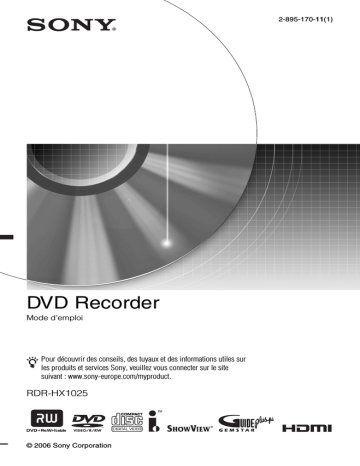
DVD Recorder
Mode d’emploi
Pour découvrir des conseils, des tuyaux et des informations utiles sur les produits et services Sony, veuillez vous connecter sur le site suivant : www.sony-europe.com/myproduct
.
RDR-HX1025
© 2006 Sony Corporation
2-895-170-11(1)
2
AVERTISSEMENT
Pour réduire les risques d’incendie ou d’électrocution, n’exposez pas cet appareil à la pluie ou à l’humidité.
Pour prévenir les risques d’électrocution, ne pas ouvrir le boîtier. Confier la réparation de l’appareil à un technicien qualifié uniquement.
Le cordon d’alimentation doit être remplacé uniquement dans un centre de service après-vente agréé.
Cet appareil entre dans la catégorie des produits LASER de
CLASSE1. L’indication CLASS 1
LASER PRODUCT se trouve sur le boîtier de protection laser à l’intérieur de l’appareil.
ATTENTION
L’utilisation d’instruments optiques avec ce produit augmente les risques de lésions oculaires. Ne pas essayer de démonter le boîtier, car le faisceau laser de ce graveur de DVD constitue un danger pour les yeux.
Confier la réparation de l’appareil
à un technicien qualifié uniquement.
Cette étiquette est apposée sur le boîtier protecteur du laser à l’intérieur du boîtier de l’appareil.
Précautions
• Cet appareil fonctionne sous une tension de 220 à 240 V CA et à
50/60Hz. Vérifier que la tension de service de l’appareil correspond à celle de l’alimentation secteur du pays d’utilisation.
• Pour prévenir les risques d’incendie et d’électrocution, ne pas poser de récipients remplis de liquide, tel qu’un vase, sur l’appareil.
• Installer cet appareil de façon à pouvoir débrancher immédiatement le cordon d’alimentation secteur de la prise murale en cas de problème.
GUIDE Plus+, S
HOW
V
IEW
,
G-LINK sont (1) des marques déposées ou des marques de, (2) fabriquées sous licence de et (3) l'objet de divers brevets internationaux et de dépôts de brevets sous licence ou propriétés de, Gemstar-TV Guide
International, Inc. et/ou d'une de ses sociétés affiliées.
GEMSTAR-TV GUIDE
INTERNATIONAL, INC. ET/OU
SES FILIALES NE SONT
RESPONSABLES EN AUCUNE
MANIERE DE L’EXACTITUDE
DES INFORMATIONS
RELATIVES AUX
PROGRAMMES DE
TELEVISION FOURNIES DANS
LE SYSTEME GUIDE PLUS+.
EN AUCUN CAS, GEMSTAR-
TV GUIDE INTERNATIONAL,
INC. ET/OU SES FILIALES NE
PEUVENT ETRE TENUES
RESPONSABLES POUR UNE
PERTE DE BENEFICES,
D’ACTIVITES
COMMERCIALES OU
D’AUCUNE SORTE DE
PREJUDICES OU DE
CONSEQUENCES, DIRECTS
OU INDIRECTS, EN RELATION
AVEC LA FOURNITURE OU
L’UTILISATION DE QUELQUE
INFORMATION QUE CE SOIT,
EQUIPEMENT OU SERVICE
DU SYSTEME GUIDE PLUS+.
Traitement des appareils
électriques et
électroniques en fin de vie (Applicable dans les pays de l’Union
Européenne et aux autres pays européens disposant de systèmes de collecte sélective)
Ce symbole, apposé sur le produit ou sur son emballage, indique que ce produit ne doit pas être traité avec les déchets ménagers. Il doit
être remis à un point de collecte approprié pour le recyclage des
équipements électriques et
électroniques. En s’assurant que ce produit est bien mis au rebut de manière appropriée, vous aiderez à prévenir les conséquences négatives potentielles pour l’environnement et la santé humaine. Le recyclage des matériaux aidera à préserver les ressources naturelles. Pour toute information supplémentaire au sujet du recyclage de ce produit, vous pouvez contacter votre municipalité, votre déchetterie ou le magasin où vous avez acheté le produit.
Précautions
Cet appareil a été testé et jugé conforme aux limites établies par la directive CEM relative à l’utilisation de câbles de connexion d’une longueur inférieure à trois mètres.
Sécurité
Si un objet ou un liquide pénètre dans le boîtier, débranchez l’enregistreur et faites-le vérifier par un technicien qualifié avant de le remettre sous tension.
A propos du disque dur
Le disque dur possède une densité de stockage élevée qui autorise les enregistrements longs et permet d’accéder rapidement aux données enregistrées. Il peut, toutefois,
être facilement endommagé par des chocs, des vibrations ou la poussière et doit être tenu à l’écart des aimants. Pour éviter la perte de données importantes, respectez les précautions suivantes :
• Ne soumettez pas l’enregistreur à des chocs importants.
• Ne placez pas l’enregistreur dans un endroit où il serait soumis à des vibrations mécaniques ou sur une position instable.
• Ne placez pas l’enregistreur sur une surface chaude telle que le dessus d’un magnétoscope ou d’un amplificateur (récepteur).
• N’utilisez pas l’enregistreur dans un endroit soumis à de fortes variations de température (le taux de variation de température doit
être inférieur à 10 °C/heure).
• Ne déplacez pas l’enregistreur alors que son cordon d’alimentation secteur est branché.
• Ne débranchez pas le cordon d’alimentation secteur alors que l’appareil est allumé.
• Avant de débrancher le cordon d’alimentation secteur,
éteignez l’appareil et assurezvous que le disque dur ne fonctionne pas (l’horloge doit apparaître sur l’afficheur du panneau avant pendant au moins 30 secondes et toute opération d’enregistrement ou de copie doit être arrêtée).
• Ne déplacez pas l’enregistreur dans la minute qui suit le débranchement du cordon d’alimentation secteur.
• N’essayez pas de remplacer ou d’augmenter la capacité du disque dur par vous-même car il pourrait en résulter un dysfonctionnement.
En cas de dysfonctionnement du disque dur, vous ne pourriez pas récupérer les données perdues.
Le disque dur n’est qu’un espace de stockage temporaire des données.
Réparation du disque dur
• Lorsque vous donnez le disque dur à réparer ou à vérifier en cas d’anomalie ou pour une modification, il se peut que son contenu doive être vérifié.
Sony ne procède alors à aucune copie ou sauvegarde du contenu.
• Si un reformatage ou un remplacement du disque dur est nécessaire, cette opération sera effectuée à la discrétion de Sony. Tout le contenu du disque dur sera alors effacé, y compris tout contenu qui ne respecterait pas les droits d’auteur.
Sources d’alimentation
• Le graveur n’est pas déconnecté de l’alimentation secteur tant qu’il reste branché
à la prise murale, même si le graveur lui-même a été mis hors tension.
• Débranchez l’enregistreur de la prise murale si vous ne comptez pas l’utiliser pendant longtemps. Pour débrancher le cordon d’alimentation
(secteur), tenez-le par la fiche ; ne tirez jamais directement sur le cordon lui-même.
Lieu d’installation
• Placez l’enregistreur dans un endroit bien aéré pour éviter toute accumulation de chaleur à l’intérieur.
• Ne placez pas l’enregistreur sur une surface molle comme un tapis car ceci pourrait obstruer les orifices d’aération.
• Ne placez pas l’enregistreur dans un espace réduit tel qu’une bibliothèque ou un autre meuble.
• Ne placez pas l’enregistreur près d’une source de chaleur ou dans un endroit directement exposé aux rayons directs du soleil, à une poussière excessive ou à des chocs mécaniques.
• Ne placez pas l’enregistreur en position inclinée. Il n’est conçu que pour fonctionner à l’horizontale.
• Éloignez l’enregistreur et les disques de tout appareil avec des aimants puissants tel qu’un four à micro-ondes ou de grandes enceintes.
• Ne placez pas d’objets lourds sur l’enregistreur.
Enregistrement
Faites des tests d’enregistrement avant l’enregistrement réel.
,suite
3
4
Indemnisation pour perte d’enregistrement
La responsabilité de Sony ne saurait être engagée et aucune indemnisation ne saurait être accordée par Sony pour des enregistrements perdus ou des pertes s’y rapportant, notamment lorsque des enregistrements ne peuvent pas
être effectués pour des raisons telles que la défaillance de l’enregistreur ou lorsque le contenu de l’enregistrement est perdu ou endommagé par suite d’une défaillance de l’enregistreur ou de réparations effectuées sur celui-ci. En aucun cas, Sony ne restaurera, ne récupérera ou ne dupliquera le contenu enregistré.
Droits d’auteur
• Les émissions télévisées, films, cassettes vidéo, disques et autres contenus peuvent être protégés par des droits d’auteur. L’enregistrement non autorisé de tels contenus peut contrevenir aux dispositions des lois sur les droits d’auteur. De même, l’utilisation de cet enregistreur pour une émission de télévision par câble peut être soumise à l’autorisation du câblo-opérateur et/ou du titulaire des droits de l’émission.
• Ce produit est doté d’une technologie de protection des droits d’auteur protégée par des brevets américains et autres droits sur la propriété intellectuelle. L’emploi de cette technologie de protection des droits d’auteur doit faire l’objet d’une autorisation par
Macrovision et est exclusivement réservé à une utilisation dans le cercle familial et à d’autres types de visionnage limités, sauf autorisation expresse de
Macrovision. Les opérations d’ingénierie inverse et de démontage sont interdites.
Fonction de protection contre la copie
L’enregistreur est doté d’une fonction de protection contre la copie. Il se peut donc que certaines émissions reçues via un démodulateur externe (non fourni) ne puissent pas être enregistrées car elles contiennent des signaux de protection contre la copie interdisant l’enregistrement
(fonction de protection contre la copie).
AVIS IMPORTANT
Attention : Cet enregistreur est capable de figer indéfiniment une image vidéo fixe ou une image des menus OSD (affichage sur
écran) sur votre téléviseur.
Ne laissez pas une telle image affichée de manière prolongée car ceci pourrait endommager irrémédiablement l’écran de votre téléviseur. Les téléviseurs à écran plasma et les téléprojecteurs sont particulièrement vulnérables.
Pour toute question ou problème concernant votre enregistreur, adressez-vous au revendeur
Sony le plus proche.
Notes sur le mode d’emploi
• Dans ce manuel, le disque dur interne est désigné par
« HDD ». Le terme « disque » peut désigner globalement le disque dur, les DVD ou les
CD, sauf lorsque le type de disque est explicitement indiqué dans le texte ou les illustrations.
• Des icônes telles que
DVD
au-dessus d’une explication indiquent les types de support pouvant être utilisés avec la fonction expliquée.
• Dans ce manuel, les commandes de la télécommande sont utilisées pour la description des procédures. Vous pouvez
également utiliser les commandes sur l’enregistreur si elles portent des noms identiques ou similaires.
• Il se peut que les illustrations des menus OSD (affichage sur
écran) soient différentes de ce qui s’affiche réellement sur votre téléviseur.
• Dans ce manuel, les explications sur les DVD concernent les DVD enregistrés avec cet enregistreur. Elles ne s’appliquent pas aux DVD créés sur d’autres enregistreurs et lus sur cet enregistreur.
Table des matières
Guide rapide des types de disque . . . . . . . . . . . . . . . . . . . . . . . . . . . . . . . . . 9
Disques pouvant être enregistrés et lus pour des fichiers vidéo . . . . . . . . 9
Disques pouvant être enregistrés et lus pour des fichiers d’image
Raccordements et réglages . . . . . . . . . . . . . . . . . . . . . . . . . . . . 14
Étape 1 : Raccordement du câble d’antenne au Set Top Box Controller . . . 15
Utilisation de la fonction de commande de boîtier décodeur. . . . . . . . . . 15
C: Raccordement du câble d’antenne seulement
(pas de boîtier décodeur) . . . . . . . . . . . . . . . . . . . . . . . . . . . . . . . . . 18
Étape 2 : Raccordement des cordons vidéo/cordon HDMI . . . . . . . . . . . . . 19
(pour les liaisons PÉRITEL seulement). . . . . . . . . . . . . . . . . . . . . . . 20
Étape 3 : Raccordement des cordons audio . . . . . . . . . . . . . . . . . . . . . . . . 22
Étape 4 : Raccordement du cordon d’alimentation secteur . . . . . . . . . . . . . 23
Étape 5 : Préparation de la télécommande . . . . . . . . . . . . . . . . . . . . . . . . . 24
Commande de téléviseurs avec la télécommande . . . . . . . . . . . . . . . . . 24
Si vous utilisez un lecteur DVD Sony ou plusieurs enregistreurs
Paramétrage du boîtier décodeur pour le système GUIDE Plus+
. . . . 29
Raccordement d’un magnétoscope ou d’un appareil similaire . . . . . . . . . . . 31
Raccordement à la prise LINE 3/DECODER. . . . . . . . . . . . . . . . . . . . . . 31
Raccordement aux prises LINE 2 IN du panneau avant . . . . . . . . . . . . . 32
Raccordement d’un décodeur de TV-Payante/Canal+ analogique . . . . . . . 33
Raccordement d’un décodeur . . . . . . . . . . . . . . . . . . . . . . . . . . . . . . . . . 33
Réglage des chaînes de TV-Payante/Canal+ analogique. . . . . . . . . . . . 34
Huit opérations de base
— Premiers pas avec votre enregistreur DVD
2. Enregistrement d’une émission . . . . . . . . . . . . . . . . . . . . . . . . . . . . . . . . 36
Vérification de l’état du disque pendant l’enregistrement . . . . . . . . . . . . 38
3. Lecture de l’émission enregistrée (Liste de titres) . . . . . . . . . . . . . . . . . . 38
4. Affichage du temps de lecture et des informations de lecture . . . . . . . . . 41
Vérification de l’espace disque restant . . . . . . . . . . . . . . . . . . . . . . . . . . 42
5. Changement de nom d’une émission enregistrée . . . . . . . . . . . . . . . . . . 42
,suite
5
6
7. Lecture d’un disque sur un autre appareil DVD (Finaliser) . . . . . . . . . . . 45
Finalisation du disque à l’aide de la touche Z (ouverture/fermeture) . . . 46
Finalisation du disque à l’aide de l’affichage « Informations disque ». . . 46
GUIDE Plus+ . . . . . . . . . . . . . . . . . . . . . . . . . . . . . . . . . . . . . . .49
Présentation du système GUIDE Plus+ . . . . . . . . . . . . . . . . . . . . . . . . . . . . 49
Présentation des éléments communs . . . . . . . . . . . . . . . . . . . . . . . . . . . 49
Guide de dépannage. . . . . . . . . . . . . . . . . . . . . . . . . . . . . . . . . . . . . . . . 50
Pour regarder une émission avec le système GUIDE Plus+ . . . . . . . . . . . . 51
Recherche d’une émission à l’aide du système GUIDE Plus+ . . . . . . . . . . 52
Listage des informations de vos émissions favorites (Mon Profil) . . . . . . . . 54
Sélection et visionnage d’une émission depuis Mon Profil . . . . . . . . . . . 55
Modification du paramétrage du système GUIDE Plus+ . . . . . . . . . . . . . . . 55
Modification des paramètres de base GUIDE Plus+. . . . . . . . . . . . . . . . 55
Recherche de la chaîne partenaire GUIDE Plus+ . . . . . . . . . . . . . . . . . 56
Changement de la chaîne partenaire GUIDE Plus+ manuellement . . . . 57
Désactivation de chaînes . . . . . . . . . . . . . . . . . . . . . . . . . . . . . . . . . . . . 58
Enregistrement programmé . . . . . . . . . . . . . . . . . . . . . . . . . . . . .59
Mode d’enregistrement . . . . . . . . . . . . . . . . . . . . . . . . . . . . . . . . . . . . . . 59
Enregistrement d’émissions stéréo et bilingues . . . . . . . . . . . . . . . . . . . 60
Images ne pouvant pas être enregistrées. . . . . . . . . . . . . . . . . . . . . . . . 60
Enregistrement programmé (GUIDE Plus+/ShowView/Manuel) . . . . . . . . . 61
Enregistrement par simple pression d’une touche (GUIDE Plus+) . . . . . 61
Enregistrement d’émissions TV à l’aide du système ShowView. . . . . . . 62
Programmation manuelle d’un enregistrement . . . . . . . . . . . . . . . . . . . . 63
Utilisation de la fonction Quick Timer . . . . . . . . . . . . . . . . . . . . . . . . . . . 65
Réglage de la qualité et du format de l’image enregistrée . . . . . . . . . . . 65
Création de chapitres dans un titre . . . . . . . . . . . . . . . . . . . . . . . . . . . . . 66
Vérification/modification/annulation de programmations . . . . . . . . . . . . . . . 67
Modification d’une programmation . . . . . . . . . . . . . . . . . . . . . . . . . . . . . 67
Annulation d’une programmation . . . . . . . . . . . . . . . . . . . . . . . . . . . . . . 68
Enregistrement depuis un appareil externe . . . . . . . . . . . . . . . . . . . . . . . . . 69
Lecture . . . . . . . . . . . . . . . . . . . . . . . . . . . . . . . . . . . . . . . . . . 72
Réglage de la qualité de l’image . . . . . . . . . . . . . . . . . . . . . . . . . . . . . . . 76
Réglage du décalage entre l’image et le son (SYNC AV) . . . . . . . . . . . . 77
Mise en pause d’une émission TV (Pause TV/Pause Live TV) . . . . . . . . 78
Pour regarder une émission en cours d’enregistrement depuis son début
Recherche d’un titre/chapitre/plage, etc. . . . . . . . . . . . . . . . . . . . . . . . . . . . 80
Copie d’un album audio MP3 d’un disque sur le disque dur . . . . . . . . . . 81
Effacement d’albums du disque dur . . . . . . . . . . . . . . . . . . . . . . . . . . . . 82
Modification d’un titre d’album du disque dur . . . . . . . . . . . . . . . . . . . . . 83
Effacement et montage . . . . . . . . . . . . . . . . . . . . . . . . . . . . . . . . 85
Effacement de plusieurs titres (Supprimer titres) . . . . . . . . . . . . . . . . . . 87
Effacement d’un passage d’un titre (Supprimer A-B) . . . . . . . . . . . . . . . 88
Création manuelle de chapitres. . . . . . . . . . . . . . . . . . . . . . . . . . . . . . . . 89
Déplacement d’un titre Playlist (Changer l'ordre) . . . . . . . . . . . . . . . . . . 92
Combinaison de plusieurs titres Playlist (Combiner) . . . . . . . . . . . . . . . . 92
Division d’un titre Playlist (Diviser) . . . . . . . . . . . . . . . . . . . . . . . . . . . . . 92
Copie (Disque dur y DVD) . . . . . . . . . . . . . . . . . . . . . . . . . . . .93
A propos du « Mode copie » . . . . . . . . . . . . . . . . . . . . . . . . . . . . . . . . . . 93
Copie d’un seul titre (Copie titre) . . . . . . . . . . . . . . . . . . . . . . . . . . . . . . . 96
Copie de plusieurs titres (Copier titres sélect.) . . . . . . . . . . . . . . . . . . . . 97
Copie DV . . . . . . . . . . . . . . . . . . . . . . . . . . . . . . . . . . . . . . . . .99
Préparation de la copie DV . . . . . . . . . . . . . . . . . . . . . . . . . . . . . . . . . . . 99
Enregistrement de toute une cassette DV (Copie DV une pression) . . . . . 101
,suite
7
8
Fichiers d’image JPEG . . . . . . . . . . . . . . . . . . . . . . . . . . . . . . . 105
Avant d’utiliser des fichiers d’image JPEG . . . . . . . . . . . . . . . . . . . . . . . . . 105
Copie de fichiers d’image JPEG . . . . . . . . . . . . . . . . . . . . . . . . . . . . . . . . 105
Copie d’albums d’images JPEG (Disque dur
y DVD de données/
Disque dur T CD de données) . . . . . . . . . . . . . . . . . . . . . . . . . . . 107
Copie de fichiers d’image JPEG (Disque dur y Disque dur) . . . . . . . 108
Gestion des fichiers d’image JPEG . . . . . . . . . . . . . . . . . . . . . . . . . . . . . . 110
Effacement d’un album du disque dur. . . . . . . . . . . . . . . . . . . . . . . . . . 110
Effacement d’un fichier d’image JPEG du disque dur. . . . . . . . . . . . . . 111
Modification de titres d’album du disque dur. . . . . . . . . . . . . . . . . . . . . 111
Lecture de fichiers d’image JPEG . . . . . . . . . . . . . . . . . . . . . . . . . . . . . . . 112
Réglages et paramètres . . . . . . . . . . . . . . . . . . . . . . . . . . . . . . 116
Réglages de réception de l’antenne et de langue (Basique) . . . . . . . . . . . 116
Classement des canaux . . . . . . . . . . . . . . . . . . . . . . . . . . . . . . . . . . . . 118
Enregistrement auto du nom du programme
(Page Programmes TV) . . . . . . . . . . . . . . . . . . . . . . . . . . . . . . . . . 119
Paramètres d’enregistrement (Enregistr.) . . . . . . . . . . . . . . . . . . . . . . . . . 128
Réglages de la télécommande/Réglages d’usine (Autres) . . . . . . . . . . . . 132
Réglage facile (Réinitialisation de l’enregistreur) . . . . . . . . . . . . . . . . . . . . 133
Informations complémentaires . . . . . . . . . . . . . . . . . . . . . . . . . 134
(Lorsqu’un code lettres/chiffres apparaît sur l’afficheur) . . . . . . . . . . . 143
Remarques sur cet enregistreur . . . . . . . . . . . . . . . . . . . . . . . . . . . . . . . . . 143
Remarques sur les plages audio MP3, fichiers d’image JPEG et fichiers vidéo
Plages audio MP3, fichiers d’image JPEG et fichiers vidéo DivX . . . . . 146
Plages audio MP3, fichiers d’image JPEG et fichiers vidéo DivX pouvant
être lus par l’enregistreur . . . . . . . . . . . . . . . . . . . . . . . . . . . . . . . . 146
Guide des pièces et commandes . . . . . . . . . . . . . . . . . . . . . . . . . . . . . . . . 149
Guide rapide des types de disque
Disques pouvant être enregistrés et lus pour des fichiers vidéo
Type
Disque dur
(interne)
Logo de disque
Icône utilisée dans ce manuel
Formatage
(disques neufs)
Compatibilité avec d’autres lecteurs DVD (finalisation)
HDD
Formatage inutile
Copie du contenu du disque dur sur un DVD afin de le lire sur d’autres lecteurs DVD
DVD+RW
Mode
VR
DVD-
RW
Mode
Vidéo
DVD+R
DVD+R DL
DVD-R
Mode
VR
Mode
Vidéo
+
RW
Automatiquement formaté en mode +VR
(DVD+RW vidéo)
Lecture possible sur des lecteurs compatibles
DVD+RW
(automatiquement finalisés)
-RW
VR
-RW
Video
Formatage en mode VR
Lecture possible uniquement sur des lecteurs compatibles avec le mode VR
(finalisation inutile)
Formatage en mode Vidéo
Lecture possible sur la plupart des lecteurs DVD
(finalisation nécessaire)
+ R
Automatiquement formaté en mode +VR
(DVD+R vidéo)
Lecture possible sur la plupart des lecteurs DVD
(finalisation nécessaire)
-R
VR
-R
Video
Formatage en mode VR
*1
Le formatage est effectué à l’aide de l’affichage
« Informations disque ».
Lecture possible uniquement sur des lecteurs compatibles avec les DVD-R en mode VR
(finalisation nécessaire)
Automatiquement formaté en mode Vidéo
Lecture possible sur la plupart des lecteurs DVD
(finalisation nécessaire)
,suite
9
10
Disques pouvant être enregistrés et lus pour des fichiers d’image
JPEG
Type
Disque dur
(interne)
Logo de disque
Icône utilisée dans ce manuel
Formatage
(disques neufs)
Compatibilité avec d’autres lecteurs DVD (finalisation)
HDD
Formatage inutile
Copie de fichiers d’image
JPEG sur un DVD de données afin de les visionner ou de les copier sur un autre lecteur DVD prenant en charge de tels fichiers
DVD de données
—
DATA DVD
Formatage en
DVD de données
Fichiers d’image JPEG pouvant être lus sur des lecteurs DVD prenant en charge de tels fichiers
(finalisation nécessaire pour
Versions de disque utilisables (novembre
2006)
• DVD+RW 8x ou moins
• DVD-RW 6x ou moins (Ver.1.1, Ver.1.2 avec CPRM
*2
)
• DVD+R 16x ou moins
• DVD-R 16x ou moins (Ver.2.0, Ver.2.1 avec CPRM
*2
)
• DVD+R DL (Double Layer = double couche) 8x ou moins
« DVD+RW », « DVD-RW », « DVD+R »,
« DVD+R DL » et « DVD-R » sont des marques.
*1
Lorsque vous insérez un DVD-R non formaté, l’enregistreur le formate automatiquement en mode Vidéo. Pour formater un nouveau DVD-R en mode VR, formatez-le à l’aide de l’affichage
« Informations disque » (page 36).
*2
CPRM (Content Protection for Recordable
Media) est une technologie de codage qui protège les droits d’auteur sur les images.
Disques sur lesquels il n’est pas possible d’enregistrer
• Disques de 8 cm
• Disques DVD-R DL (Dual Layer = double couche)
• DVD-RAM
Disques pouvant être lus
Type
Logo de disque
Icône utilisée dans ce manuel
Caractéristiques
DVD vidéo
CD vidéo
CD
DVD de données
CD de données
—
—
DVD+RW/DVD-
RW/DVD-R de
8 cm
— —
« DVD VIDEO » et « CD » sont des marques.
DivX, DivX Certified et les logos s’y rattachant sont des marques de DivX, Inc. et sont utilisés sous licence.
DivX
®
est une technologie de compression de fichiers vidéo mise au point par DivX, Inc.
DVD
VCD
CD
DATA DVD
DATA CD
Disques tels que films en vente dans le commerce ou en location
Cet enregistreur reconnaît également les DVD-RAM et les DVD-R double couche (mode Vidéo) comme étant des disques compatibles DVD vidéo. Si le
DVD-RAM comporte une cartouche amovible, retirez la cartouche avant la lecture.
CD vidéo ou CD-R/CD-RW au format
CD vidéo/Super CD vidéo
CD audio ou CD-R/CD-RW au format
CD audio
DVD+RW/DVD+R/DVD-RW/DVD-
R/DVD-ROM contenant des plages audio MP3, des fichiers d’image JPEG ou des fichiers vidéo DivX
CD-ROM/CD-R/CD-RW contenant des plages audio MP3, des fichiers d’image JPEG ou des fichiers vidéo
DivX
DVD+RW, DVD-RW et DVD-R de
8 cm enregistrés avec un caméscope
DVD
,suite
11
12
Disques ne pouvant pas être lus
• CD photo
• CD-ROM/CD-R/CD-RW ayant été enregistrés dans un format différent de ceux mentionnés dans le tableau ci-dessus.
• Partie des données des CD-Extra
• BD
• DVD HD
• Disques enregistrés avec un caméscope
DVD compatible AVCHD
• DVD-ROM/DVD+RW/DVD-RW/
DVD+R/DVD-R ne contenant pas de fichiers DVD vidéo, de fichiers vidéo
DivX, de fichiers d’image JPEG ou de plages audio MP3.
• Disques DVD audio
• DVD-RAM de type cartouche seulement et/ ou DVD-RAM ne contenant pas de DVD vidéo.
• Couche HD (haute densité) des CD Super
Audio
• DVD vidéo avec un code de zone différent
(page 12).
• DVD enregistrés sur un enregistreur différent et non correctement finalisés.
Nombre maximum de titres enregistrables
Disque Nombre de titres*
Disque dur
DVD-RW/DVD-R
DVD+RW/DVD+R
DVD+R DL
300
99
49
49
* La durée maximale d’un titre est de huit heures.
Remarque sur les opérations de lecture des DVD vidéo/CD vidéo
Certaines opérations de lecture des DVD vidéo/CD vidéo peuvent avoir été intentionnellement réglées par les fabricants de logiciels. Cet enregistreur lit les DVD vidéo/CD vidéo d’après leur contenu tel que conçu par leur fabricant. Il se peut donc que certaines fonctions de lecture ne soient pas disponibles. Consultez les instructions accompagnant les DVD vidéo/CD vidéo.
Code de zone (DVD vidéo seulement)
Cet enregistreur est doté d’un code de zone indiqué sur sa face arrière et ne peut lire que des DVD vidéo (lecture seule) portant le même code de zone sur leur étiquette. Le système de codes de zone est utilisé pour protéger les droits d’auteur.
Les DVD vidéo portant la mention peuvent également être lus sur cet
ALL
enregistreur.
Si vous essayez d’utiliser tout autre DVD vidéo, le message « Lecture interdite par code de zone. » s’affiche sur l’écran du téléviseur.
Il se peut que certains DVD vidéo ne comportent aucune indication de code de zone sur leur étiquette bien que leur lecture soit interdite par les limitations de zone.
Code de zone
Disques audio encodés par des technologies de protection des droits d’auteur
Cet appareil est conçu pour la lecture de disques conformes à la norme Compact Disc
(CD).
Récemment, des disques audio encodés par des technologies de protection des droits d’auteur ont été mis en vente par certaines compagnies de disques. Veuillez noter que, parmi ces disques, certains ne sont pas conformes à la norme CD et qu’il est possible qu’ils ne puissent pas être lus sur cet appareil.
Remarque sur les DualDiscs
Un DualDisc est un disque double face qui comporte les données d’un DVD sur une face et des données audio numériques sur l’autre face.
La face du contenu audio des DualDiscs n’étant pas conforme à la norme Compact
Disc (CD), la lecture de ces disques sur cet appareil n’est pas garantie.
b
Remarques
• Certains DVD+RW/DVD+R, DVD-RW/DVD-
R, DVD-RAM ou CD-RW/CD-R ne peuvent pas
être lus par cet enregistreur si leur qualité d’enregistrement, leur état physique ou les caractéristiques de l’appareil sur lequel ils ont été enregistrés ou le logiciel de création ne le permettent pas. Le disque ne peut pas non plus
être lu s’il n’a pas été correctement finalisé. Pour plus d’informations, consultez le mode d’emploi de l’appareil enregistreur.
• Vous ne pouvez pas utiliser en même temps le mode VR et le mode Vidéo sur un même DVD-
RW. Pour changer le format d’un disque, vous
devez le reformater (page 47). Notez que le
reformatage effacera le contenu du disque.
• Vous ne pouvez pas raccourcir la durée d’enregistrement même en utilisant des disques haute vitesse.
• Il est recommandé d’utiliser des disques portant la mention « Pour Vidéo » sur leur emballage.
• Vous ne pouvez pas ajouter de nouveaux enregistrements sur des DVD+R, DVD-R ou
DVD-RW (mode Vidéo) contenant des enregistrements effectués sur d’autres appareils
DVD.
• Dans certains cas, il se peut que vous ne puissiez pas ajouter de nouveaux enregistrements sur des
DVD+RW contenant des enregistrements effectués sur d’autres appareils DVD. Si vous ajoutez un nouvel enregistrement, cet enregistreur réécrira le menu du DVD.
• Vous ne pouvez pas éditer des enregistrements de
DVD+RW, DVD-RW (mode Vidéo), DVD+R ou
DVD-R effectués sur d’autres appareils DVD.
• Si le disque contient des données d’ordinateur non reconnues par cet enregistreur, ces données pourraient être effacées.
• Il se peut que vous ne puissiez pas enregistrer sur certains disques enregistrables.
• N’insérez pas de disques qui ne peuvent pas être enregistrés ou lus sur cet enregistreur. Il pourrait en résulter un dysfonctionnement de l’enregistreur.
13
14
Raccordements et réglages
Raccordement de l’enregistreur
Pour le raccordement et le réglage des paramètres de l’enregistreur, procédez comme il est indiqué aux étapes 1 à 6. Ne raccordez pas le cordon d’alimentation secteur tant que vous n’avez
pas atteint la section « Étape 4 : Raccordement du cordon d’alimentation secteur » à la page 23.
b
Remarques
• Pour la liste des accessoires fournis, voir « Spécifications » (page 144).
• Branchez solidement les cordons pour éviter les bruits parasites indésirables.
• Consultez le mode d’emploi accompagnant les appareils à raccorder.
• Vous ne pouvez pas raccorder cet enregistreur à un téléviseur qui ne comporte pas une prise PÉRITEL ou une prise d’entrée vidéo.
• Avant le raccordement, débranchez le cordon d’alimentation secteur de chaque appareil.
Étape 1 : Raccordement du câble d’antenne au Set
Top Box Controller
Choisissez l’une des méthodes de raccordement de l’antenne ci-dessous. NE placez PAS
« Entrée ligne3 » de « Réglage Scart » sur « Décodeur » sur l’affichage de réglage « Vidéo »
(page 124) lorsque vous effectuez le raccordement A ou B.
Si vous disposez
d’un boîtier décodeur avec une sortie d’antenne (ou avec une sortie d’antenne et une sortie PÉRITEL) d’un boîtier décodeur avec une sortie PÉRITEL seulement pas de boîtier décodeur
Raccordement
Si le boîtier décodeur peut émettre des signaux RVB
Cet enregistreur prend en charge les signaux RVB. Si le boîtier décodeur peut émettre des signaux RVB, raccordez son connecteur PÉRITEL TV (TV SCART) à la prise LINE 3/
DECODER, puis placez « Entrée ligne3 » de « Réglage Scart » sur « Vidéo/RVB » sur
l’affichage de réglage « Vidéo » (page 123). Notez que ce raccordement et ce réglage
désactivent la fonction SMARTLINK. Pour utiliser la fonction SMARTLINK avec un boîtier décodeur compatible, consultez le mode d’emploi du boîtier décodeur.
Pour utiliser la fonction Enregistrement synchronisé
Une liaison PÉRITEL entre le boîtier décodeur et l’enregistreur est nécessaire pour l’utilisation
Placez « Entrée ligne3 » de « Réglage Scart » sur l’option correspondant aux spécifications de
votre boîtier décodeur sur l’affichage de réglage « Vidéo » (page 123). Pour plus
d’informations, consultez le mode d’emploi de votre boîtier décodeur.
Utilisation de la fonction de commande de boîtier décodeur
La fonction de commande de boîtier décodeur peut être utilisée avec la méthode de raccordement A ou B. Elle permet à l’enregistreur de commander un boîtier décodeur par l’intermédiaire du Set Top Box Controller fourni. L’enregistreur peut alors changer les chaînes sur le boîtier décodeur pour un enregistrement programmé. Vous pouvez également utiliser la télécommande de l’enregistreur pour changer les chaînes sur le boîtier décodeur lorsque celuici et l’enregistreur sont allumés.
Pour pouvoir utiliser la fonction de commande de boîtier décodeur, vous devez raccorder le Set
Top Box Controller (page 27). Après cette programmation, assurez-vous que l’enregistreur
commande correctement le boîtier décodeur (page 29).
b
Remarques
• Si votre antenne est à câble plat (câble bifilaire de 300 ohms), utilisez un connecteur d’antenne externe
(non fourni) pour raccorder l’antenne à l’enregistreur.
• Si vous disposez de câbles séparés pour les antennes (AERIAL), utilisez un mélangeur d’antenne
(AERIAL UHF/VHF) (non fourni) pour raccorder l’antenne à l’enregistreur.
• L’enregistrement synchronisé ne fonctionne pas avec certains tuners. Pour plus d’informations, consultez le mode d’emploi du tuner.
• Si vous débranchez le cordon d’alimentation secteur de l’enregistreur, vous ne pourrez pas voir l’image du boîtier décodeur raccordé.
,suite
15
16
A: Raccordement d’un boîtier décodeur au moyen d’un câble d’antenne ou d’un câble d’antenne et d’un cordon PÉRITEL
Avec cette méthode de raccordement, vous pouvez enregistrer n’importe quelle chaîne du boîtier décodeur.
Pour pouvoir regarder une émission du câble, vous devez régler le canal de l’enregistreur sur le canal de sortie d’antenne du boîtier décodeur.
Placez le Set Top Box
Controller près du capteur de télécommande du boîtier décodeur.
Mur
Boîtier décodeur
Set Top Box
Controller
ANT IN
TO TV
Cordon
PÉRITEL
*2
(non fourni)
Câble d’antenne
*1
(fourni) vers AERIAL IN vers G-LINK
Enregistreur DVD vers AERIAL OUT
Téléviseur
: Sens du signal vers entrée d’antenne
*1
Si votre boîtier décodeur ne comporte pas de prise de sortie d’antenne, raccordez l’antenne à la prise
AERIAL IN de l’enregistreur.
*2
N’effectuez ce raccordement que si votre boîtier décodeur comporte une prise PÉRITEL.
.
B: Raccordement d’un boîtier décodeur au moyen d’un cordon
PÉRITEL seulement
Avec cette méthode de raccordement, vous pouvez enregistrer n’importe quelle chaîne du boîtier décodeur. Assurez-vous que le boîtier décodeur est allumé.
Pour pouvoir regarder une émission du câble ou satellite, vous devez régler le canal d’entrée de l’enregistreur sur la prise d’entrée à laquelle est raccordé le boîtier décodeur (i LINE 3/
DECODER).
Placez le Set Top Box
Controller près du capteur de télécommande du boîtier décodeur.
Set Top Box
Controller
Boîtier décodeur
ANT IN
TO TV
Câble d’antenne
(fourni)
Mur vers sortie PÉRITEL
Cordon PÉRITEL
(non fourni) vers entrée d’antenne
Téléviseur vers i LINE 3/DECODER vers G-LINK
Enregistreur DVD
: Sens du signal
,suite
17
18
C: Raccordement du câble d’antenne seulement (pas de boîtier décodeur)
Utilisez cette méthode de raccordement si vous n’utilisez pas de boîtier décodeur pour regarder les chaînes du câble. Utilisez-la également si vous ne raccordez qu’une antenne.
Avec cette méthode de raccordement, vous pouvez enregistrer n’importe quelle chaîne en la sélectionnant sur l’enregistreur.
Mur vers AERIAL IN vers AERIAL OUT vers entrée d’antenne
Câble d’antenne (fourni)
: Sens du signal
Téléviseur
Enregistreur DVD
Étape 2 : Raccordement des cordons vidéo/cordon
HDMI
Sélectionnez l’une des méthodes de raccordement A à E suivantes selon la prise d’entrée de votre téléviseur, projecteur ou amplificateur (récepteur) AV. Ceci vous permettra de voir les images.
B
INPUT
VIDEO
L
AUDIO
R
Téléviseur, projecteur ou amplificateur
(récepteur) AV
Cordon audio/vidéo
(non fourni)
Cordon vidéo composantes
(non fourni)
D
COMPONENT
VIDEO IN
Y
(vert)
P
B
/C
B
(bleu)
P
R
/C
R
(rouge)
Téléviseur, projecteur ou amplificateur
(récepteur) AV
(jaune)
(vert) (bleu) vers COMPONENT
VIDEO OUT
(rouge) vers LINE 2 OUT (VIDEO) vers HDMI
OUT
Cordon HDMI
(non fourni) vers LINE 2 OUT
(S VIDEO)
Cordon S-vidéo
(non fourni)
Enregistreur DVD vers i LINE 1 – TV
Cordon PÉRITEL
(non fourni)
E
HDMI IN
Téléviseur, projecteur ou amplificateur
(récepteur) AV
: Sens du signal
C
S VIDEO
INPUT
Téléviseur, projecteur ou amplificateur (récepteur) AV
Téléviseur
A
,suite
19
20
A
Prise d’entrée PÉRITEL
Si vous avez placé « Réglage facile - Sortie ligne1 » sur « S Vidéo » ou « RVB »
(page 27), utilisez un cordon PÉRITEL
conforme au signal sélectionné.
B
Prise d’entrée vidéo
Vous obtiendrez des images de qualité standard.
C
Prise d’entrée S VIDEO
Vous obtiendrez des images de haute qualité.
D
Prises d’entrée vidéo composantes
(Y, P
B
/C
B
, P
R
/C
R
)
Vous obtiendrez une restitution fidèle des couleurs et des images de haute qualité.
Si votre téléviseur prend en charge les signaux de format progressif 525p/625p, utilisez cette méthode de raccordement et placez « Sortie Composante » sur l’affichage de réglage « Vidéo » sur « Activer »
(page 123). Puis placez « Sortie progressif »
sur « Activée » sur l’affichage de réglage
« Vidéo » pour l’émission de signaux vidéo
progressifs. Pour plus de détails, voir « Sortie progressif » à la page 123.
E
Prise d’entrée HDMI
Utilisez un cordon HDMI agréé (non fourni) pour obtenir une image et un son numériques de haute qualité par la prise HDMI OUT.
Lors de la lecture d’images de « format
16:9 »
Il se peut que certaines images enregistrées ne tiennent pas sur l’écran de votre téléviseur.
Pour changer le format d’image, voir page 121.
Pour le raccordement d’un magnétoscope
Raccordez votre magnétoscope à la prise
LINE 3/DECODER de l’enregistreur
b
Remarques
• Ne raccordez pas simultanément plusieurs types de cordons vidéo entre l’enregistreur et le téléviseur.
• Si l’enregistreur est raccordé au téléviseur via les prises PÉRITEL, il est automatiquement sélectionné comme source d’entrée du téléviseur lorsque vous lancez la lecture. Pour sélectionner le téléviseur comme source d’entrée, appuyez sur
TV t sur la télécommande.
• Pour une liaison SMARTLINK correcte, vous devez utiliser un cordon PÉRITEL ayant toutes ses 21 broches câblées. Consultez également le mode d’emploi du téléviseur pour ce raccordement.
• Si vous raccordez cet enregistreur à un téléviseur compatible SMARTLINK, placez « Réglage facile - Sortie ligne1 » sur « Vidéo ».
• Il n’est pas possible de raccorder la prise HDMI
OUT (raccordement E) à des prises DVI qui ne sont pas conformes à HDCP (prises DVI sur un
écran d’ordinateur par exemple).
• Si l’enregistreur est raccordé au téléviseur via les prises HDMI, lorsque que vous allumez les appareils, vous voyez d’abord l’image alors que le son met un certain temps à se faire entendre.
* Cet enregistreur incorpore la technologie High-
Definition Multimedia Interface (HDMI™).
HDMI, le logo HDMI et High-Definition
Multimedia Interface sont des marques commerciales ou marques déposées de HDMI
Licensing LLC.
Fonctionnalités SMARTLINK
(pour les liaisons PÉRITEL seulement)
Si votre téléviseur (ou autre appareil tel que boîtier décodeur) est compatible
SMARTLINK, NexTView Link
*3
,
MEGALOGIC
*1
CINEMALINK
*2
LINK
*4
, EASYLINK
*2
,
, Q-Link
ou T-V LINK
*5
*3
, EURO VIEW
, vous bénéficierez des fonctions SMARTLINK suivantes :
Pour l’enregistrement
• Enreg. TV Direct
Cette fonction vous permet d’enregistrer facilement l’émission que vous regardez
• EPG (guide des programmes électronique) par simple pression d’une touche
Vous pouvez allumer l’enregistreur et le téléviseur, régler le téléviseur sur le canal de l’enregistreur et afficher l’« écran d’accueil » du système GUIDE Plus+ par simple pression de la touche TV GUIDE.
Pour la lecture
• Lecture par pression sur une seule touche
Vous pouvez allumer l’enregistreur et le téléviseur, sélectionner l’enregistreur comme source d’entrée du téléviseur et lancer la lecture par une simple pression sur
la touche H (lecture) (page 74).
• Menu par pression sur une seule touche
Vous pouvez allumer l’enregistreur et le téléviseur, régler le téléviseur sur le canal de l’enregistreur et afficher le menu Liste de titres par une simple pression sur la
Pour les réglages
• Téléchargement préréglé
Les données de présélection des chaînes du tuner de votre téléviseur peuvent être transférées vers cet enregistreur pour en régler les canaux à l’aide de la fonction
« Réglage facile ». Ceci simplifie considérablement la procédure « Réglage facile ».
• Mise hors tension automatique
L’enregistreur s’éteint automatiquement si vous ne l’utilisez pas après avoir éteint le téléviseur.
• Téléchargement NexTView
Vous pouvez facilement programmer un enregistrement en utilisant la fonction de téléchargement NexTView de votre téléviseur.
Consultez le mode d’emploi de votre téléviseur.
*1
« MEGALOGIC » est une marque déposée de
Grundig Corporation.
*2
« EASYLINK » et « CINEMALINK » sont des marques de Philips Corporation.
*3
« Q-Link » et « NexTView Link » sont des marques de Panasonic Corporation.
*4
« EURO VIEW LINK » est une marque de
Toshiba Corporation.
*5
« T-V LINK » est une marque de JVC
Corporation.
z
Conseil
Le SMARTLINK fonctionne également avec des téléviseurs ou autres appareils dotés des fonctions de programmation d’enregistrement EPG (guide des programmes électronique), téléchargement des titres EPG et enregistrement en cours. Pour plus d’informations, consultez le mode d’emploi de votre téléviseur ou autre appareil.
b
Remarques
• Les fonctionnalités SMARTLINK ne sont disponibles que lorsque « Vidéo » est sélectionné dans « Sortie ligne1 ».
• L’enregistreur doit être allumé pour utiliser toutes les fonctions SMARTLINK sauf Lecture par pression sur une seule touche, Menu par pression sur une seule touche et EPG (guide des programmes électronique) par simple pression d’une touche.
• Tous les téléviseurs ne répondent pas aux fonctions ci-dessus.
21
Étape 3 : Raccordement des cordons audio
Sélectionnez l’une des méthodes de raccordement A ou B suivantes selon la prise d’entrée de votre téléviseur, projecteur ou amplificateur (récepteur) AV. Ceci vous permettra d’écouter le son.
[Enceintes]
Arrière (G)
Avant (G)
Amplificateur
(récepteur) AV avec décodeur
[Enceintes]
Arrière (D)
Avant (D)
A
Centrale
Subwoofer
Cordon HDMI
(non fourni)
Cordon coaxial numérique
(non fourni) ou ou vers entrée numérique coaxiale ou optique/
HDMI
Cordon optique numérique (non fourni) vers DIGITAL OUT (COAXIAL ou OPTICAL) vers HDMI
OUT
Enregistreur DVD vers LINE 2 OUT
(R-AUDIO-L)
Cordon audio/vidéo
(non fourni)
INPUT
VIDEO
B
(blanc) (jaune)
(rouge) (blanc)
L
AUDIO
R
22
(jaune)*
A
Prise d’entrée audio numérique
Utilisez cette méthode de raccordement si votre amplificateur (récepteur) AV est doté d’un décodeur Dolby
*1
Digital, DTS
*2
ou
MPEG audio et d’une prise d’entrée numérique. Vous bénéficierez alors des effets surround Dolby Digital (5.1 canaux), DTS
(5.1 canaux) et MPEG audio (5.1 canaux).
(rouge)
Téléviseur, projecteur ou amplificateur
(récepteur) AV
: Sens du signal
* La fiche jaune est utilisée pour les signaux vidéo (page 19).
B
Prises d’entrée audio L/R (gauche/ droit)
Cette méthode de raccordement vous permet d’utiliser les deux haut-parleurs de votre téléviseur ou les deux enceintes de votre amplificateur (récepteur) stéréo pour le son.
z
Conseil
Pour le positionnement correct des enceintes, consultez le mode d’emploi des appareils externes utilisés.
b
Remarques
• Ne raccordez pas simultanément les prises de sortie audio du téléviseur aux prises LINE IN (R-
AUDIO-L). Il en résulterait des bruits parasites aux haut-parleurs du téléviseur.
• Avec la méthode de raccordement B, ne connectez pas à la fois les prises LINE IN (R-
AUDIO-L) et LINE 2 OUT (R-AUDIO-L) aux prises de sortie audio de votre téléviseur. Il en résulterait des bruits parasites aux haut-parleurs du téléviseur.
• Avec la méthode de raccordement A, procédez au paramétrage approprié décrit sous « Réglage
facile - Raccordement audio » (page 27) après
avoir terminé les connexions. À défaut, il n’y aurait pas de son ou un bruit important serait émis aux enceintes.
• Si vous raccordez l’enregistreur à un amplificateur (récepteur) AV au moyen d’un cordon HDMI, vous devez effectuer l’une des deux opérations suivantes :
– Raccordez l’amplificateur (récepteur) AV au téléviseur avec le cordon HDMI.
– Raccordez l’enregistreur au téléviseur avec un cordon vidéo autre qu’un cordon HDMI
(cordon vidéo composantes, cordon S VIDEO ou cordon audio/vidéo).
*1
Fabriqué sous licence de Dolby Laboratories.
*2
Le terme « Dolby » et le sigle double D sont des marques commerciales de Dolby Laboratories.
« DTS » et « DTS Digital Out » sont des marques de Digital Theater Systems, Inc.
Étape 4 : Raccordement du cordon d’alimentation secteur
Raccordez le cordon d’alimentation secteur fourni à la borne AC IN de l’enregistreur.
Branchez les cordons d’alimentation secteur de l’enregistreur et du téléviseur à une prise de courant. Après avoir branché le cordon d’alimentation secteur, vous devez
attendre un court instant avant
d’utiliser l’enregistreur. Vous pouvez utiliser l’enregistreur lorsque l’afficheur du panneau avant s’allume et que l’enregistreur se met en veille.
Si vous raccordez d’autres appareils à cet
enregistreur (page 31), ne branchez le cordon
d’alimentation secteur qu’après avoir terminé tous les raccordements.
1 vers AC IN
2 vers le secteur
23
24
Étape 5 : Préparation de la télécommande
Vous pouvez commander l’enregistreur à l’aide de la télécommande fournie. Insérez deux piles R6 (format AA) dans le logement des piles en faisant correspondre leurs polarités 3 et # avec les marques à l’intérieur du logement. Lorsque vous utilisez la télécommande, dirigez-la vers le capteur de télécommande de l’enregistreur.
Commande de téléviseurs avec la télécommande
Vous pouvez régler le signal de la télécommande pour que celle-ci commande votre téléviseur.
b
Remarques
• Selon l’appareil raccordé, vous ne pourrez peut-
être pas commander votre téléviseur avec certaines ou toutes les touches ci-dessous.
• Si vous saisissez un nouveau numéro de code, le numéro de code précédent est effacé.
Touches numériques
TV/DVD b
Remarques
• Si la télécommande fournie perturbe un autre enregistreur ou lecteur DVD Sony, sélectionnez un autre numéro de mode de commande pour cet
• Utilisez les piles correctement afin d’éviter qu’elles ne coulent et provoquent une corrosion.
Si les piles coulent, ne touchez pas le liquide avec les mains nues. Observez les points suivants :
– N’utilisez pas une pile neuve avec une pile usagée ou des piles de fabricants différents.
– N’essayez pas de recharger les piles.
– Retirez les piles si vous prévoyez que la télécommande restera longtemps inutilisée.
– Si les piles ont coulé, essuyez le liquide dans le logement des piles et insérez des piles neuves.
• N’exposez pas le capteur de télécommande
(marqué sur le panneau avant) à une forte lumière telle que rayons directs du soleil ou appareil d’éclairage. L’enregistreur pourrait ne pas répondre à la télécommande.
• Lorsque vous remplacez les piles de la télécommande, il est possible que le numéro de code et le mode de commande soient ramenés aux valeurs par défaut. Reprogrammez alors le numéro de code et le mode de commande appropriés.
TV 2 +/–
TV PROG
+/–
TV [/1
TV t
1
Maintenez la touche TV [/1 au bas de
la télécommande enfoncée.
N’appuyez pas sur la touche [/1 en haut de la télécommande.
2
Avec la touche TV [/1 enfoncée,
saisissez le code fabricant du téléviseur à l’aide des touches numériques.
Par exemple, pour saisir « 09 », appuyez sur « 0 » puis sur « 9 ». Après avoir saisi le dernier chiffre, relâchez la touche TV
[/1.
Sony
Hitachi
JVC
Panasonic
Philips
Samsung
Sanyo
Thomson
Toshiba
Codes fabricant des téléviseurs pouvant être commandés
Si plusieurs numéros de code figurent dans la liste, essayez-les successivement pour déterminer celui qui fonctionne avec votre téléviseur.
Fabricant
25
43
38
Numéro de code
01 (par défaut)
24
33
17, 49
06, 08
71
La télécommande effectue les opérations suivantes :
Touches
TV [/1
TV 2 (volume)
+/–
TV PROG +/–
TV t
Opérations
Permet d’allumer ou d’éteindre le téléviseur
Permet de régler le volume du téléviseur
Permet de changer de chaîne sur le téléviseur
Permet de sélectionner la source d’entrée du téléviseur
Pour utiliser la touche TV/DVD (pour les liaisons PÉRITEL seulement)
La touche TV/DVD vous permet de passer entre l’enregistreur et la dernière source d’entrée sélectionnée sur le téléviseur.
Pointez la télécommande vers l’enregistreur lorsque vous utilisez cette touche.
Si l’enregistreur est raccordé au téléviseur via les prises PÉRITEL, il est automatiquement sélectionné comme source d’entrée du téléviseur lorsque vous lancez la lecture. Si vous désirez regarder une autre source, appuyez sur la touche TV/DVD pour changer la source d’entrée du téléviseur.
Si vous utilisez un lecteur DVD
Sony ou plusieurs enregistreurs
DVD Sony
Si la télécommande fournie perturbe votre autre enregistreur DVD Sony ou votre lecteur
DVD Sony, spécifiez pour cet enregistreur et la télécommande fournie un numéro de mode de commande différent de celui de l’autre enregistreur DVD Sony ou du lecteur DVD
Sony après avoir terminé l’« Étape 6 :
Le mode de commande sélectionné par défaut pour cet enregistreur et la télécommande fournie est DVD3.
Touches numériques
SYSTEM
MENU
M/m,
ENTER
1
Assurez-vous que le « Réglage
facile » (page 27) a été effectué. Si le
« Réglage facile » n’a pas été effectué, effectuez d’abord l’opération
« Réglage facile ».
,suite
25
26
2
4
Appuyez sur SYSTEM MENU.
Le menu système apparaît.
3
Sélectionnez « RÉGLAGES », puis appuyez sur ENTER.
Sélectionnez « Autres », puis appuyez sur ENTER.
5
Sélectionnez « Mode de commande », puis appuyez sur ENTER.
7
Spécifiez le même mode de commande pour la télécommande que celui spécifié pour l’enregistreur cidessus.
Procédez comme suit pour spécifier le mode de commande de la télécommande.
1
Maintenez la touche ENTER enfoncée.
2
Tout en maintenant la touche ENTER enfoncée, saisissez le numéro de code de mode de commande à l’aide des touches numériques.
Mode de commande
DVD1
DVD2
DVD3
Numéro de code
touche numérique 1 touche numérique 2 touche numérique 3
3
Appuyez en même temps sur la touche numérique et la touche
ENTER pendant plus de trois secondes.
6
Sélectionnez un mode de commande
(DVD1, DVD2 ou DVD3), puis appuyez sur ENTER.
Pour vérifier le mode de commande pour l’enregistreur
Appuyez sur x sur l’enregistreur alors que celui-ci est éteint. Le mode de commande pour l’enregistreur apparaît sur l’afficheur du panneau avant.
Si vous n’avez pas changé le mode de commande pour l’enregistreur, spécifiez le mode de commande par défaut DVD3 pour la télécommande. Si vous changez le mode de commande pour la télécommande sur
DVD1 ou DVD2, vous ne pourrez pas commander cet enregistreur.
Changement des chaînes de l’enregistreur à l’aide de la télécommande
Vous pouvez changer les chaînes de l’enregistreur à l’aide des touches numériques.
Touches numériques
ENTER
Étape 6 : Réglage facile
Effectuez les réglages de base en suivant les instructions à l’écran de la fonction
« Réglage facile ».
Ne débranchez pas les câbles et ne quittez pas la fonction « Réglage facile » pendant cette opération.
[/1
Touches numériques
TV GUIDE
</M/m/,,
ENTER
O RETURN
Exemple : pour le canal 50
Appuyez sur « 5 », « 0 », puis sur ENTER.
TV [/1
1
Allumez l’enregistreur et votre téléviseur. Réglez ensuite le sélecteur d’entrée du téléviseur de façon que le signal de l’enregistreur apparaisse sur l’écran du téléviseur.
Le message des réglages initiaux apparaît.
• Si ce message n’apparaît pas, sélectionnez « Régl. facile » de
« RÉGLAGE » dans le menu système
2
Appuyez sur ENTER.
Suivez les instructions à l’écran pour effectuer les réglages suivants.
Réglage facile - Affichage sur écran
Sélectionnez la langue de l’affichage sur
écran.
,suite
27
28
Réglage facile - Système tuner
Sélectionnez votre pays/région ou la langue.
L’ordre des chaînes sera réglé en fonction du pays/région sélectionné.
Pour régler les chaînes manuellement,
• Si vous utilisez l’appareil dans un pays francophone ne figurant pas sur la liste affichée, sélectionnez « ELSE -
English ».
Réglage facile - Code postal
Saisissez votre code postal à l’aide des touches numériques ou de </M/m/,, puis appuyez sur ENTER.
Pour effacer un chiffre, déplacez le curseur sur ce chiffre, puis appuyez sur
O RETURN.
Notez que l’option pour la saisie du code postal n’apparaît que si vous sélectionnez l’un des systèmes de tuner suivants à l’étape ci-dessus :
UK, B, NL, D, E, I, CH, A.
Réglage facile - Horloge
L’enregistreur recherche automatiquement un signal d’horloge.
S’il n’en trouve pas, réglez l’horloge manuellement à l’aide de
</M/m/,, puis appuyez sur ENTER.
Réglage facile - Type TV (page 121)
Si vous utilisez un écran large, sélectionnez « 16:9 ». Si vous utilisez un téléviseur classique, sélectionnez « 4:3
Letter Box » (image avec des bandes noires en haut et en bas) ou « 4:3 Pan
Scan » (image recadrée pour couvrir tout l’écran). Ceci déterminera comment les images « écran large » s’afficheront sur votre téléviseur.
Réglage facile - Sortie Composantes
Si vous utilisez une prise COMPONENT
VIDEO OUT, sélectionnez « Activer ».
Réglage facile - Entrée ligne3
Si vous comptez raccorder un décodeur tel qu’un décodeur de TV-Payante/
Canal+ analogique à la prise LINE 3/
DECODER, sélectionnez « Oui ».
Réglage facile - Sortie ligne1
Pour une sortie de signaux vidéo, sélectionnez « Vidéo ».
Pour une sortie de signaux S-vidéo, sélectionnez « S Vidéo ».
Pour une sortie de signaux RVB, sélectionnez « RVB ».
Sélectionnez « Vidéo » pour bénéficier des fonctionnalités SMARTLINK
• Si vous placez « Réglage facile - Sortie
Composantes » sur « Activer », vous ne pouvez pas sélectionner « RVB ».
• Si vous placez « Réglage facile - Entrée ligne3 » sur « Oui », vous ne pouvez pas sélectionner « S Vidéo ».
Réglage facile - Raccordement audio
Si vous avez raccordé un amplificateur
(récepteur) AV à l’aide d’un cordon optique ou coaxial numérique, sélectionnez « Oui : DIGITAL OUT » et sélectionnez le type de signal de sortie
3
Appuyez sur ENTER lorsque
« Terminer » apparaît.
Le « Réglage facile » est terminé.
Pour que les données du système
GUIDE Plus+ puissent être reçues, vous devez éteindre l’enregistreur lorsqu’il n’est pas utilisé. Si l’enregistreur est raccordé à un boîtier décodeur, laissez le boîtier décodeur allumé. Après la mise en service initiale, jusqu’à 24 heures peuvent être nécessaires pour la réception de la grille des programmes
TV.
Pour revenir à l’étape précédente
Appuyez sur O RETURN.
z
Conseils
• Si votre amplificateur (récepteur) AV comporte une fonction de décodeur MPEG audio, placez
« MPEG » sur « MPEG » (page 125).
• Pour ré-exécuter la procédure « Réglage facile », sélectionnez « Régl. facile » dans « RÉGLAGE »
Paramétrage du boîtier décodeur pour le système
GUIDE Plus+
®
Procédez comme il est indiqué ci-dessous pour paramétrer votre boîtier décodeur pour le système GUIDE Plus+. Notez que la langue des menus OSD (affichage sur écran), l’horloge, le pays et le code postal sont tous programmés dans le système GUIDE Plus+ lors de l’exécution du réglage facile.
1
Appuyez sur TV GUIDE.
L’« écran d’accueil » du système GUIDE
Plus+ apparaît.
2
Sélectionnez « Installation » dans la
barre de menus à l’aide de M/,,
puis appuyez sur ENTER.
Le menu de réglage GUIDE Plus+ apparaît.
3
Sélectionnez « Installation de Base »
à l’aide de M/m, puis appuyez sur
ENTER.
4
Sélectionnez « Décodeur 1 », puis appuyez sur ENTER.
Vous pouvez également sélectionner
« Décodeur 2 » ou « Décodeur 3 » si vous avez raccordé d’autres boîtiers décodeurs.
5
Appuyez sur ENTER pour sélectionner
« Continuer ».
6
Sélectionnez le type de boîtier
décodeur à l’aide de M/m, puis
appuyez sur ENTER.
7
Sélectionnez l’opérateur à l’aide de
M/m, puis appuyez sur ENTER.
8
Sélectionnez la marque du boîtier
décodeur à l’aide de M/m, puis
appuyez sur ENTER.
Si vous sélectionnez « Autres fournisseurs », vous pourrez sélectionner la marque du boîtier décodeur sur la liste de toutes les marques disponibles.
Si la marque de votre boîtier décodeur ne figure pas sur la liste, sélectionnez
« ??? ».
La liste des marques de boîtier décodeur est automatiquement mise à jour et il se peut donc que votre boîtier décodeur devienne disponible ultérieurement.
Vous pourrez alors sélectionner la marque de votre décodeur. En attendant, utilisez « ??? ».
9
Sélectionnez la méthode de raccordement utilisée pour votre
boîtier décodeur à l’aide de M/m, puis
appuyez sur ENTER.
Si le boîtier décodeur est raccordé à l’enregistreur avec la méthode de raccordement A, sélectionnez
« Antenne ». S’il est raccordé à l’enregistreur avec la méthode de raccordement B, sélectionnez « Ligne3 ».
L’affichage vous demande de confirmer votre intention.
10
Appuyez sur ENTER pour sélectionner
« Continuer ».
La fenêtre TV est commutée sur le canal spécifié.
11
Sélectionnez « OUI » à l’aide de M/m,
puis appuyez sur ENTER.
L’affichage vous demande de confirmer votre intention.
Si la fenêtre TV n’est pas commutée sur le canal spécifié, sélectionnez « NON » et appuyez sur ENTER jusqu’à ce qu’elle le soit.
,suite
29
30
Si vous ne parvenez pas à ce que l’enregistreur commande votre boîtier décodeur
Vérifiez le raccordement et la position du Set
Si votre boîtier décodeur n’est toujours pas commandé par l’enregistreur, consultez son mode d’emploi ou demandez à votre câbloopérateur ou opérateur satellite s’il ne peut pas vous fournir un boîtier décodeur compatible.
b
Remarques
• La liste des décodeurs pouvant être commandés par le système GUIDE Plus+ est constamment mise à jour et transmise avec les signaux de données du système GUIDE Plus+. Entre la date de fabrication de votre enregistreur et la date de sa mise en service, il se peut que de nouveaux codes de décodeur aient été ajoutés.
• Si le décodeur ne figure toujours pas sur la liste ou n’est pas correctement commandé par l’enregistreur, veuillez appeler l’assistance technique pour signaler la marque et le modèle de votre décodeur.
Pour fixer le Set Top Box Controller sur votre boîtier décodeur
Après vous être assuré que le Set Top Box
Controller commande votre boîtier décodeur, fixez-le en place.
1
Enlevez le film protecteur du ruban adhésif double face.
2
Placez le Set Top Box Controller directement au-dessus du capteur de télécommande sur votre boîtier décodeur.
Raccordement d’un magnétoscope ou d’un appareil similaire
Débranchez d’abord l’enregistreur de la prise de courant, puis raccordez un magnétoscope ou un appareil enregistreur similaire aux prises LINE IN de cet enregistreur.
Utilisez la prise DV IN du panneau avant si l’appareil externe comporte une prise de sortie DV
Pour plus d’informations, consultez le mode d’emploi de l’appareil raccordé.
Raccordement à la prise LINE 3/DECODER
Raccordez un magnétoscope ou un appareil enregistreur similaire à la prise LINE 3/DECODER de cet enregistreur.
Magnétoscope
Téléviseur
Cordon PÉRITEL (non fourni) vers i LINE 3/DECODER vers entrée
PÉRITEL vers i LINE 1 – TV
Enregistreur DVD b
Remarques
• Il n’est pas possible d’enregistrer les images contenant des signaux de protection contre la copie interdisant toute copie.
• Si vous faites passer les signaux de l’enregistreur par le magnétoscope, l’image risque de ne pas être nette sur l’écran de votre téléviseur.
Enregistreur DVD Magnétoscope Téléviseur
Raccordez votre magnétoscope à l’enregistreur DVD et au téléviseur dans l’ordre représenté ci-dessous.
Pour regarder des cassettes vidéo, utilisez l’entrée de ligne 2 de votre téléviseur.
Entrée de ligne 1
Magnétoscope
Enregistreur DVD
Téléviseur
Entrée de ligne 2
,suite
31
32
• Les fonctionnalités SMARTLINK ne sont pas disponibles pour les appareils raccordés via la prise LINE
3/DECODER de l’enregistreur DVD.
• Lorsque vous enregistrez sur un magnétoscope via cet enregistreur DVD, ne sélectionnez pas le téléviseur comme source d’entrée en appuyant sur la touche TV/DVD de la télécommande.
• Si vous débranchez l’enregistreur, vous ne pourrez pas voir l’image du magnétoscope raccordé.
Raccordement aux prises LINE 2 IN du panneau avant
Raccordez un magnétoscope ou un appareil enregistreur similaire aux prises LINE 2 IN de cet enregistreur. Si l’appareil est doté d’une prise S-vidéo, vous pouvez utiliser un cordon S-vidéo au lieu d’un cordon audio/vidéo.
Magnétoscope, etc.
S VIDEO
OUTPUT
VIDEO
L
AUDIO
R
Cordon audio/vidéo
(non fourni)
Cordon S-vidéo
(non fourni) vers LINE 2 IN
Enregistreur DVD
: Sens du signal z
Conseil
Si le son de l’appareil externe est mono, ne raccordez que les prises d’entrée L(MONO) et VIDEO à l’avant de l’enregistreur. Ne le raccordez pas à la prise d’entrée R.
b
Remarques
• Si vous utilisez un cordon S-vidéo, ne raccordez pas la prise LINE IN (VIDEO) jaune.
• Ne raccordez pas la prise de sortie de cet enregistreur à la prise d’entrée d’un autre appareil si la prise de sortie de cet autre appareil est raccordée à la prise d’entrée de cet enregistreur. Ceci pourrait provoquer des bruits parasites (effet de Larsen).
• Ne raccordez pas simultanément plusieurs types de cordons vidéo entre l’enregistreur et le téléviseur.
Raccordement d’un décodeur de TV-Payante/Canal+ analogique
Vous pouvez regarder ou enregistrer des émissions de décodeur de TV-Payante/Canal+ analogique si vous raccordez un décodeur (non fourni) à l’enregistreur. Avant de raccorder le décodeur, débranchez l’enregistreur de la prise de courant. Notez que, lorsque vous placez
dédiée du décodeur.
Raccordement d’un décodeur
Câble d’antenne
(fourni)
Téléviseur
Décodeur de TV-Payante/
Canal+analogique vers AERIAL IN
Cordon PÉRITEL
(non fourni) vers AERIAL OUT vers i LINE 1 – TV vers entrée
PÉRITEL
Cordon PÉRITEL
(non fourni) vers i LINE 3/DECODER
Enregistreur DVD
,suite
33
34
Réglage des chaînes de TV-
Payante/Canal+ analogique
Pour pouvoir regarder ou enregistrer des
émissions de TV-Payante/Canal+ analogique, réglez votre enregistreur pour qu’il reçoive les chaînes à l’aide des menus de l’affichage sur écran.
Pour régler correctement les chaînes, procédez rigoureusement comme il est indiqué ci-dessous.
Touches numériques
SYSTEM
MENU
O RETURN
4
Sélectionnez « Réglage Scart », puis appuyez sur ENTER.
</M/m/,,
ENTER
5
Appuyez sur M/m pour sélectionner
« Vidéo » ou « RVB » pour « Sortie ligne1 », « Décodeur » pour « Entrée ligne3 » et « Vidéo » pour « Sortie ligne3 », puis appuyez sur ENTER.
L’affichage de réglage « Vidéo » réapparaît.
6
Appuyez sur O RETURN pour
ramener le curseur sur la colonne de gauche.
7
Sélectionnez « Basique », puis appuyez sur ENTER.
1
Appuyez sur SYSTEM MENU.
Le menu système apparaît.
2
Sélectionnez « RÉGLAGES », puis appuyez sur ENTER.
8
Sélectionnez « Réglage du canal », puis appuyez sur ENTER.
3
Sélectionnez « Vidéo », puis appuyez sur ENTER.
9
Appuyez sur M/m pour sélectionner le
numéro de chaîne désiré et appuyez sur ENTER.
15
Sélectionnez « Oui » à l’aide de M/m,
puis appuyez sur ENTER.
Pour revenir à l’étape précédente
Appuyez sur O RETURN.
b
Remarque
Si vous débranchez l’enregistreur, vous ne pourrez pas voir l’image du décodeur raccordé.
10
Sélectionnez « Norme » à l’aide de
</,.
11
Appuyez sur M/m pour sélectionner
une norme de télévision disponible
BG, DK, I ou L.
Pour recevoir les émissions en France, sélectionnez « L ».
12
Sélectionnez « Canal » à l’aide de
</,.
13
Sélectionnez le canal de TV-Payante/
Canal+ analogique à l’aide de M/m ou
des touches numériques.
14
Sélectionnez « PAY-TV/CANAL+ » à
l’aide de </,.
35
Huit opérations de base
— Premiers pas avec votre enregistreur DVD
1. Insertion d’un disque
+ RW
-R
Video
DATA CD
-RW
VR
-RW
Video
+ R
DVD VCD CD
-R
VR
DATA DVD
Z
(ouverture/ fermeture)
DVD
2. Enregistrement d’une
émission
HDD
-R
VR
+ RW -RW
VR
-RW
Video
+ R
-R
Video
Cette section présente les opérations de base pour enregistrer l’émission TV que vous regardez sur le disque dur (HDD) ou sur un disque (DVD). Pour la marche à suivre pour
effectuer un enregistrement programmé, voir page 59.
HDD DVD
PROG +/–
TV/DVD
1
Appuyez sur DVD.
2
Appuyez sur Z (ouverture/fermeture),
puis placez un disque sur le plateau.
OPTIONS
DISPLAY z REC x REC
STOP
REC MODE
36
Face d’enregistrement/lecture vers le bas
3
Appuyez sur Z (ouverture/fermeture)
pour fermer le plateau.
Attendez que « LOAD » disparaisse de l’afficheur du panneau avant.
Les DVD vierges sont automatiquement formatés.
• Pour les DVD-RW
Les DVD-RW sont formatés au format d’enregistrement (mode VR ou mode
Vidéo) sélectionné avec « Format
DVD-RW » sur l’affichage de réglage
« DVD ».
• Pour les DVD-R
Les DVD-R sont automatiquement formatés en mode Vidéo. Pour formater un DVD-R vierge en mode VR, utilisez l’affichage « Informations disque »
(page 47) avant l’enregistrement.
Si le disque est enregistrable sur cet enregistreur, vous pouvez le reformater manuellement pour qu’il soit à nouveau
TV t
1
Appuyez sur HDD ou DVD.
Si vous désirez enregistrer sur un DVD, insérez un DVD enregistrable.
2
Appuyez sur PROG +/– pour sélectionner la chaîne ou la source d’entrée à enregistrer.
3
Appuyez plusieurs fois sur REC MODE pour sélectionner le mode d’enregistrement.
À chaque pression sur la touche, l’affichage change comme suit sur l’écran du téléviseur :
Pour plus d’informations sur le mode
d’enregistrement, voir page 59.
4
Appuyez sur z REC.
L’enregistrement commence.
L’enregistrement s’arrête automatiquement après 8 heures d’enregistrement continu ou lorsque le disque dur ou le DVD est plein.
Pour arrêter l’enregistrement
Appuyez sur x REC STOP.
Notez que plusieurs secondes peuvent être nécessaires pour que l’enregistreur cesse d’enregistrer.
Pour enregistrer une émission en entier
(Progr. enregistrement)
Appuyez sur OPTIONS pour sélectionner
« Progr. enregistrement ». L’émission que vous regardez sera enregistrée.
L’enregistrement s’arrête automatiquement à la fin de l’émission.
Pour regarder une émission TV tout en enregistrant une autre émission
Si votre téléviseur est raccordé à la prise i
LINE 1 – TV, réglez-le sur l’entrée TV à l’aide de la touche TV/DVD, puis sélectionnez l’émission que vous désirez regarder. Si votre téléviseur est raccordé aux prises LINE 2 OUT ou COMPONENT
VIDEO OUT, réglez-le sur l’entrée TV à
l’aide de la touche TV t (page 24).
Enreg. TV Direct
Si vous utilisez la liaison SMARTLINK et si
« Enreg. TV Direct » se trouve sur « Oui »
(page 129), vous pouvez facilement
enregistrer l’émission que vous regardez sur le téléviseur.
Avec le téléviseur et l’enregistreur allumés, appuyez sur z REC. L’enregistreur commence à enregistrer l’émission que vous regardez. b
Remarque
Si « TV » apparaît sur l’afficheur du panneau avant, vous ne pouvez pas éteindre le téléviseur ou changer de chaîne pendant l’enregistrement TV
Direct. Pour désactiver cette fonction, placez
« Enreg. TV Direct » sur « Non » sur l’affichage de
réglage « Enregistr. » (page 129).
Fonction télétexte
Certaines chaînes offrent un service télétexte* avec le guide complet des programmes quotidiens et leurs données
(titre, date, numéro de chaîne, heure de début d’enregistrement, etc.). Lors de l’enregistrement d’une émission, l’enregistreur obtient automatiquement le nom de l’émission des pages télétexte et le
Notez que les informations télétexte ne s’affichent pas sur l’écran de votre téléviseur.
Pour les afficher, appuyez sur TV/DVD de la télécommande pour sélectionner le téléviseur
comme source d’entrée (page 24).
* non disponible dans certaines régions b
Remarques
• Lorsque vous appuyez sur z REC, un certain temps peut être nécessaire pour que l’enregistrement commence.
• Vous ne pouvez pas changer de mode d’enregistrement pendant l’enregistrement.
• En cas de coupure de courant, il se peut que l’émission en cours d’enregistrement soit effacée.
• Vous ne pouvez pas regarder une émission TV-
Payante/Canal+ pendant l’enregistrement d’une autre émission TV-Payante/Canal+.
• Avant d’utiliser la fonction Enreg. TV Direct, vous devez régler correctement l’horloge de l’enregistreur.
,suite
37
38
Vérification de l’état du disque pendant l’enregistrement
Vous pouvez vérifier les informations d’enregistrement telles que la durée d’enregistrement ou le type de disque.
Appuyez sur DISPLAY pendant l’enregistrement.
Les informations d’enregistrement apparaissent.
3. Lecture de l’émission enregistrée (Liste de titres)
HDD
-R
VR
+
RW -RW
VR
-RW
Video
-R
Video
+
R
Pour la lecture d’un titre enregistré, sélectionnez ce titre sur la liste de titres.
HDD DVD
A Type/format de disque
B État d’enregistrement
C Mode d’enregistrement
D Durée d’enregistrement
Appuyez sur DISPLAY pour désactiver l’affichage.
TITLE LIST
/ mc
</M/m/,,
ENTER
OPTIONS
CM x
1
Appuyez sur HDD ou DVD.
Si vous avez sélectionné DVD, insérez
un DVD (voir « 1. Insertion d’un disque » à la page 36).
La lecture commence automatiquement avec certains disques.
2
Appuyez sur TITLE LIST.
Pour afficher la liste de titres étendue, appuyez sur OPTIONS afin de sélectionner « Afficher liste », puis appuyez sur ENTER.
Liste de titres avec vignette
(Exemple : DVD+RW) m
Liste de titres étendue
A Type de disque :
Affiche le type de support d’enregistrement : disque dur ou DVD.
Affiche également le type de titre.
• « ORIGINAL », « PLAYLIST »,
« Musique » et « Photos » pour les titres de disque dur
• « ORIGINAL », « PLAYLIST » pour les titres de DVD-RW/DVD-R (mode
VR)
• « Musique », « Photos » pour les titres de DVD de données/CD de données
B Espace disque (restant/total (237 Go pour les données vidéo, 13 Go pour les données MP3/JPEG pour le disque dur))
C Informations sur le titre :
Affiche le numéro de titre, le nom de titre et la date d’enregistrement. La taille du titre s’affiche dans la liste de titres avec vignette.
z (rouge) : Indique que le titre est en cours d’enregistrement.
: Indique que le titre est en cours de copie.
: Indique que le titre est protégé.
« NEW » : Indique que le titre vient d’être enregistré (non encore lu) (Disque dur seulement).
: Indique des titres contenant des signaux de protection contre la copie
« Copie autorisée une seule fois »
(Disque dur seulement) (page 95).
: Indique que le titre est créé par la fonction Photomovie (disque dur
: Indique que le titre est nouvellement créé par la fonction
Photomovie (non lu) (disque dur
: Indique que le titre est créé par la fonction Photomovie auto (disque dur
D Barre de défilement :
Apparaît lorsque tous les titres ne tiennent pas sur la liste. Pour voir les titres cachés, appuyez sur
M/m.
E Image de la vignette de titre :
Les images fixes de chaque titre sont affichées.
3
Sélectionnez un titre et appuyez sur
ENTER.
Le sous-menu apparaît.
Le sous-menu affiche des options qui ne s’appliquent qu’à l’élément sélectionné.
Les options affichées diffèrent selon le modèle, la situation et le type de disque.
Sous-menu
,suite
39
40
4
Sélectionnez « Lecture », puis appuyez sur ENTER.
La lecture commence à partir du titre sélectionné.
Pour arrêter la lecture
Appuyez sur x (arrêt).
Pour faire défiler l’affichage de la liste page par page (mode Page)
Appuyez sur
/
alors que l’affichage de liste est activé. À chaque pression sur
/
, la liste de titres passe à la page de titres suivante/précédente.
Liste de titres pour les disque dur/DVD-
RW/DVD-R (mode VR)
Vous pouvez faire passer la liste de titres entre le mode Original et le mode Playlist.
Alors que le menu Liste de titres est activé, appuyez sur </,.
Pour changer l’ordre des titres (Trier)
Alors que le menu Liste de titres est activé, appuyez sur OPTIONS pour sélectionner
« Trier titres ». Appuyez sur M/m pour sélectionner l’élément, puis appuyez sur
ENTER.
Ordre
Par date
Trié
Dans l’ordre chronologique d’enregistrement des titres. Le titre enregistré en dernier se trouve en haut de la liste.
Par titre
Par numéro
Par ordre alphabétique.
Dans l’ordre des numéros de titre enregistrés.
Tit non visible
(Disque dur seulement)
Dans l’ordre chronologique d’enregistrement des titres. Le titre enregistré en dernier et non encore lu se trouve en haut de la liste. Les titres
Playlist ne s’affichent pas.
Pour changer l’image d’une vignette de titre (Vignette) (Disque dur/DVD-RW/DVD-
R en mode VR seulement)
Vous pouvez sélectionner une scène de votre choix comme image d’une vignette apparaissant dans le menu Liste de titres.
1
Appuyez sur TITLE LIST.
Appuyez sur
</, pour changer les listes de titres si nécessaire.
2
Sélectionnez un titre et appuyez sur
ENTER.
Le sous-menu apparaît.
3
Sélectionnez « Régler vignette », puis appuyez sur ENTER.
L’affichage pour la sélection de la scène
à utiliser pour la vignette apparaît et la lecture du titre commence.
4
Tout en regardant l’image en cours de lecture, appuyez sur m/M pour sélectionner la scène que vous désirez utiliser comme image de vignette, puis appuyez sur ENTER.
La lecture se met en pause.
5
Appuyez sur ENTER si la scène vous convient.
Si la scène ne vous convient pas, appuyez sur c/C pour sélectionner la scène que vous désirez utiliser comme image de vignette, puis appuyez sur ENTER.
L’affichage vous demande de confirmer votre intention.
• Pour changer la vignette, appuyez sur
M.
6
Sélectionnez « OK », puis appuyez sur
ENTER.
La scène est définie comme image de vignette du titre.
Pour désactiver la liste de titres
Appuyez sur TITLE LIST.
z
Conseils
• Après l’enregistrement, la première scène de l’enregistrement (le titre) est automatiquement définie comme image de vignette.
• Vous pouvez sélectionner « LISTE DE
TITRES » dans le menu système.
b
Remarques
• Il se peut que les noms de titre n’apparaissent pas pour des DVD créés sur d’autres enregistreurs
DVD.
• L’affichage des images de vignette peut demander quelques secondes.
• Après une édition, il se peut que l’image de la vignette de titre soit remplacée par la première scène de l’enregistrement (titre).
• Après une copie, l’image de vignette de titre ayant été définie sur l’enregistrement source est annulée.
4. Affichage du temps de lecture et des informations de lecture
HDD
-R
VR
+ RW
-R
Video
DATA DVD DATA CD
-RW
VR
-RW
Video
+ R
DVD VCD CD
Vous pouvez vérifier le temps de lecture du titre, du chapitre, de la plage ou du disque actuel. Vous pouvez également vérifier le nom du disque enregistré sur le DVD/CD.
B Fonctions disponibles pour les DVD vidéo ( angle de vue/ audio/
sous-titres, etc.) ou données de lecture pour les DVD de données et les
CD de données
C Fonction ou réglage audio actuellement sélectionné (ne s’affiche que temporairement)
Exemple : Dolby Digital 5.1 canaux
Arrière (G/D)
DISPLAY
ENTER
OPTIONS
Appuyez sur DISPLAY.
Les affichages diffèrent selon le type de disque ou l’état de lecture.
A Numéro/nom du titre
(Indique le numéro de plage, le nom de plage, le numéro de scène ou le nom de fichier pour les CD, CD vidéo, DVD de données ou CD de données.)
Avant (G/D) +
Centre
LFE
(effet basse fréquence)
D Angle de vue actuellement sélectionné
E Type
*1
F Type de titre ( n’apparaît que pour
Playlist )
G Mode de lecture
H Mode d’enregistrement (page 59)
I Barre d’état de lecture *2
(Indique le numéro de plage, le numéro de scène ou le numéro de fichier pour les CD, CD vidéo, DVD de données ou
CD de données.)
K Le nom d’album apparaît pour les
DVD de données ou les CD de données.
L Temps de lecture
*1
Les Super CD vidéo sont indiqués par
*2
« SVCD », les CD de données par « CD » et les
DVD de données par « DVD ».
N’apparaît pas avec les CD vidéo, les DVD de données et les CD de données.
,suite
41
z
Conseils
• Si « DTS » de « Raccordement audio » se trouve sur « Non » sur l’affichage de réglage « Audio », l’option de sélection de piste DTS n’apparaît pas
à l’écran même si le disque contient des pistes
• Lorsque « Affichage automatique » se trouve sur
« Oui » (par défaut) sur l’affichage de réglage
« Vidéo » (page 124), les informations
s’affichent automatiquement sur l’écran lorsque vous utilisez l’enregistreur.
b
Remarque
Il se peut que le temps de lecture des plages audio
MP3 ne s’affiche pas correctement.
Vérification de l’espace disque restant
Vous pouvez vérifier l’espace disque restant à l’aide de l’affichage « Informations disque ».
1
Insérez un disque.
Voir « 1. Insertion d’un disque » à la page 36.
2
Appuyez sur OPTIONS pour sélectionner « Informations disque », puis appuyez sur ENTER.
L’affichage « Informations disque » apparaît. Les réglages disponibles diffèrent selon le type de disque.
Exemple : Lorsque vous insérez un
DVD+RW.
5. Changement de nom d’une émission enregistrée
HDD
-R
VR
+
RW -RW
VR
-RW
Video
-R
Video
+
R
Vous pouvez attribuer un nom à un DVD, un titre ou une émission en saisissant des caractères. Vous pouvez saisir jusqu’à 64 caractères pour un titre ou nom de disque, mais le nombre de caractères effectivement affiché sur des menus tels que la Liste de titres varie. La procédure ci-dessous explique comment changer le nom de l’émission enregistrée.
Touches numériques
TITLE LIST
INPUT
SELECT
</M/m/,,
ENTER
« Restant » (approximatif)
• Temps d’enregistrement restant dans chaque mode d’enregistrement
• Barre de l’espace disque
• Espace disque restant/espace disque total
42
z
Conseils
• Pour augmenter l’espace disque, voir « Pour libérer de l’espace disque » (page 86).
• Vous pouvez vérifier le nombre total et la taille des fichiers d’image JPEG/plages audio MP3 du disque dur sur l’affichage « Informations disque ».
1
Appuyez sur TITLE LIST.
2
Sélectionnez un titre et appuyez sur
ENTER.
Le sous-menu apparaît.
3
Sélectionnez « Nom titre », puis appuyez sur ENTER.
L’affichage pour la saisie de caractères apparaît.
4
Appuyez sur </M/m/, pour
déplacer le curseur vers la droite de l’affichage et sélectionnez « A »
(majuscules), « a » (minuscules) ou
« Symbole », puis appuyez sur
ENTER.
Les caractères du type sélectionné s’affichent.
5
Appuyez sur </M/m/, pour
sélectionner le caractère que vous désirez saisir, puis appuyez sur
ENTER.
Le caractère sélectionné apparaît en haut de l’affichage.
Exemple : Saisir le nom du titre
7
Sélectionnez « Terminer », puis appuyez sur ENTER.
Pour abandonner la saisie, sélectionnez
« Annuler ».
Le type de caractères varie selon la langue sélectionnée dans « Réglage facile ». Certaines langues vous permettent de saisir des accents.
Pour saisir une lettre accentuée, sélectionnez d’abord l’accent, puis la lettre.
Exemple : Sélectionnez « ` », puis « a » pour saisir « à ».
Pour insérer un espace, sélectionnez
« Espace ».
6
Répétez les étapes 4 et 5 pour saisir les autres caractères.
Ligne de saisie
Pour utiliser les touches numériques
Vous pouvez également utiliser les touches numériques pour saisir des caractères.
Reportez-vous au numéro devant chaque ligne de lettres sur l’écran du téléviseur.
1
À l’étape 5 ci-dessus, appuyez plusieurs fois sur une touche numérique pour sélectionner un caractère.
Exemple :
Appuyez une fois sur la touche 3 pour saisir « D ».
Appuyez trois fois sur la touche 3 pour saisir « F ».
2
Appuyez sur ENTER, puis sélectionnez le caractère suivant.
3
Sélectionnez « Terminer », puis appuyez sur ENTER.
z
Conseil
Vous pouvez passer entre « A » (majuscules), « a »
(minuscules) et « Symbole » en appuyant sur
INPUT SELECT.
Pour effacer un caractère, déplacez le curseur sur la droite du caractère sur la ligne de saisie. Sélectionnez « Retour », puis appuyez sur ENTER.
Pour insérer un caractère, déplacez le curseur sur la droite du point où vous désirez effectuer l’insertion.
Sélectionnez le caractère, puis appuyez sur ENTER.
Pour effacer tous les caractères, sélectionnez « Sup. tt. », puis appuyez sur ENTER.
43
44
6. Titrage et protection d’un disque
Vous pouvez exécuter des opérations s’appliquant à tout le disque à l’aide de l’affichage « Informations disque ».
3
Sélectionnez « Nom disque », puis appuyez sur ENTER.
Saisissez le nom de disque sur l’affichage « Saisir le nom du disque »
b
Remarque
Vous pouvez saisir jusqu’à 64 caractères pour un nom de DVD. Il se peut que le nom de disque n’apparaisse pas lors de la lecture du disque sur un autre appareil DVD.
Titrage d’un disque
+ RW -RW
VR
-RW
Video
-R
Video
+ R -R
VR
1
Insérez un disque.
Voir « 1. Insertion d’un disque » à la page 36.
2
Appuyez sur OPTIONS pour sélectionner « Informations disque », puis appuyez sur ENTER.
L’affichage « Informations disque » apparaît. Les réglages disponibles diffèrent selon le type de disque.
Exemple : Lorsque le disque inséré est un
DVD+RW.
</M/m/,,
ENTER
OPTIONS
Protection d’un disque
-RW
VR
-R
VR
1
Insérez un disque.
Voir « 1. Insertion d’un disque » à la page 36.
2
Appuyez sur OPTIONS pour sélectionner « Informations disque », puis appuyez sur ENTER.
L’affichage « Informations disque » apparaît. Les réglages disponibles diffèrent selon le type de disque.
Exemple : Lorsque le disque inséré est un
DVD-RW (mode VR).
A
« Oui »/« Non » : Indique si la protection est activée ou désactivée (DVD-RW/DVD-R en mode VR seulement)
B « Disq. Prot. »
3
Sélectionnez « Disq. Prot. », puis appuyez sur ENTER.
4
Sélectionnez « Protéger », puis appuyez sur ENTER.
Pour annuler la protection
Sélectionnez « Non prot. » à l’étape 4.
z
Conseil
Vous pouvez protéger des titres individuels
7. Lecture d’un disque sur un autre appareil
DVD (Finaliser)
+
RW -RW
VR
-RW
Video
-R
Video
+
R -R
VR
La finalisation est nécessaire pour pouvoir lire un disque enregistré sur cet enregistreur sur un autre appareil DVD.
Lorsque vous finalisez un DVD+RW, DVD-
RW (mode Vidéo), DVD+R ou DVD-R
(mode Vidéo), un menu de DVD est automatiquement créé et peut être affiché sur un autre appareil DVD.
Avant la finalisation, vérifiez les différences entre les types de disque dans le tableau cidessous.
Différences entre les types de disque
+ RW
Les disques sont automatiquement finalisés lorsque vous les retirez de l’enregistreur. Vous devez, toutefois, les finaliser pour certains appareils DVD ou si leur durée d’enregistrement est courte. Vous pouvez effectuer des éditions ou enregistrements sur le disque après la finalisation.
-RW
VR
La finalisation est inutile si le disque sera lu sur un appareil compatible avec le format VR.
Même si l’autre appareil DVD est compatible avec le format VR, il se peut que vous deviez finaliser le disque, notamment si sa durée d’enregistrement est courte. Vous pouvez effectuer des éditions ou enregistrements sur le disque après la finalisation.
-RW
Video
La finalisation est nécessaire si le disque sera lu sur un appareil autre que cet enregistreur.
Après la finalisation, vous ne pouvez plus effectuer d’éditions ou d’enregistrements sur le disque.
Pour pouvoir à nouveau enregistrer sur le disque, vous devez le
définaliser (page 47) ou le reformater (page 47). Toutefois, si
vous reformatez le disque, tout le contenu enregistré sera effacé.
,suite
45
46
-R
VR
+
R
-R
Video
La finalisation est nécessaire. Le disque ne peut être lu que sur un appareil prenant en charge les
DVD-R en mode VR.
Après la finalisation, il n’est pas possible d’effectuer des montages ou d’enregistrer sur le disque à l’aide de cet enregistreur.
La finalisation est nécessaire si le disque sera lu sur un appareil autre que cet enregistreur.
Après la finalisation, vous ne pouvez plus effectuer de montages ou d’enregistrements sur le disque.
Z
(ouverture/ fermeture)
3
Sélectionnez « OK », puis appuyez sur
ENTER.
L’enregistreur commence la finalisation du disque.
Après la finalisation, le disque est automatiquement éjecté.
</M/m/,,
ENTER
OPTIONS
Finalisation du disque à l’aide de l’affichage « Informations disque »
1
Insérez un disque.
Voir « 1. Insertion d’un disque » à la page 36.
2
Appuyez sur OPTIONS pour sélectionner « Informations disque », puis appuyez sur ENTER.
L’affichage « Informations disque » apparaît.
3
Sélectionnez « Finaliser », puis appuyez sur ENTER.
L’affichage indique le temps approximatif nécessaire pour la finalisation et vous demande de confirmer votre intention.
(Exemple : DVD+RW)
Finalisation du disque à l’aide
de la touche Z (ouverture/
fermeture)
1
Effectuez un enregistrement.
Voir « 2. Enregistrement d’une
2
Appuyez sur Z (ouverture/fermeture).
L’affichage indique le temps approximatif nécessaire pour la finalisation et vous demande de confirmer votre intention.
Pour les DVD+RW, l’enregistreur commence automatiquement la finalisation. Après la finalisation, le disque est automatiquement éjecté.
4
Sélectionnez « OK », puis appuyez sur
ENTER.
L’enregistreur commence la finalisation du disque.
z
Conseil
Vous pouvez vérifier si un disque a été finalisé. Si vous ne pouvez pas sélectionner « Finaliser » à l’étape 3 ci-dessus, ceci indique que le disque a déjà
été finalisé.
b
Remarques
• Même après avoir été finalisé, il se peut qu’un disque ne puisse pas être lu si son état, son mode d’enregistrement ou l’appareil DVD ne le permettent pas.
• Cet enregistreur ne peut pas toujours finaliser des disques enregistrés sur d’autres enregistreurs.
• Si vous insérez un disque non finalisé dans un autre appareil DVD, ceci peut endommager le contenu enregistré.
Définalisation d’un disque
-RW
VR
-RW
Video
Pour les DVD-RW (mode Vidéo)
Vous pouvez définaliser un DVD-RW (mode
Vidéo) ayant été finalisé (pour interdire tout enregistrement ou montage ultérieurs) afin de pouvoir à nouveau enregistrer dessus ou y effectuer des montages.
Pour les DVD-RW (mode VR)
Si vous ne parvenez pas à effectuer un enregistrement ou un montage sur un DVD-
RW (mode VR) ayant été finalisé sur un autre appareil DVD, définalisez le disque.
b
Remarque
Cet enregistreur ne permet pas de définaliser des
DVD-RW (mode Vidéo) ayant été finalisés sur un autre enregistreur.
1
Insérez un disque.
Voir « 1. Insertion d’un disque » à la page 36.
2
Appuyez sur OPTIONS pour sélectionner « Informations disque », puis appuyez sur ENTER.
L’affichage « Informations disque » apparaît.
3
Sélectionnez « Définaliser », puis appuyez sur ENTER.
L’enregistreur commence à définaliser le disque.
La définalisation peut demander plusieurs minutes.
8. Reformatage d’un disque
+
RW -RW
VR
-RW
Video
Les disques neufs sont automatiquement formatés lors de leur insertion. Si nécessaire, vous pouvez reformater manuellement un
DVD+RW ou un DVD-RW pour le rendre vierge. Pour les DVD-RW, vous pouvez sélectionner le format d’enregistrement
(mode VR ou mode Vidéo) convenant à vos
</M/m/,,
ENTER
OPTIONS
1
Insérez un disque.
Voir « 1. Insertion d’un disque » à la page 36.
2
Appuyez sur OPTIONS pour sélectionner « Informations disque », puis appuyez sur ENTER.
Exemple : Lorsque vous insérez un
DVD+RW.
3
Sélectionnez « Formater », puis appuyez sur ENTER.
,suite
47
48
4
Sélectionnez « OK », puis appuyez sur
ENTER.
5
Sélectionnez « Vidéo » ou « Photo », puis appuyez sur ENTER.
Si vous sélectionnez « Vidéo » et désirez formater des DVD-RW et des DVD-R non enregistrés (mode Vidéo), sélectionnez « VR » ou « Vidéo », puis appuyez sur ENTER.
Sélectionnez « Photo » si vous désirez copier des fichiers d’image JPEG.
Tout le contenu du disque est effacé.
z
Conseils
• En reformatant, vous pouvez changer le format d’enregistrement d’un DVD-RW ou réenregistrer sur un DVD-RW ayant été finalisé.
• Vous pouvez formater des DVD de données pour copier des fichiers d’image JPEG depuis le disque dur.
b
Remarque
Sur ce modèle, 1 Go (lire « gigaoctets ») équivaut à
1 milliards d’octets. Plus le nombre est élevé, plus l’espace disque est important.
GUIDE Plus+
Présentation du système
GUIDE Plus+
Le système GUIDE Plus+
®
est un guide des programmes de télévision interactif et gratuit.
Il peut afficher jusqu’à sept jours de programmes avec les titres des émissions, les promotions et des informations sur les
émissions. Les données GUIDE Plus+ pour la grille des programmes TV sont émises par des chaînes partenaires locales et reçues par l’antenne, le boîtier décodeur ou la liaison câble directe depuis le mur.
Visitez le site www.europe.guideplus.com pour la liste de toutes les chaînes partenaires européennes.
Voici quelques unes des fonctionnalités offertes par le système GUIDE Plus+.
– Vous pouvez rechercher des émissions en les listant par catégories (Films ou Sports, par exemple) ou en utilisant la fonction de recherche par mot-clé (page 53).
– Après avoir trouvé l’émission recherchée, vous pouvez utiliser le système GUIDE
Plus+ pour programmer son enregistrement
– Vous pouvez paramétrer le système pour que vos émissions favorites soient affichées avec les critères (catégorie, mot-clé) que
Pour plus d’informations, voir « Pour regarder une émission avec le système
Présentation des éléments communs
Appuyez sur TV GUIDE.
L’« écran d’accueil » du système GUIDE
Plus+ apparaît.
f r a n c e f r a n c e f r a n c e
A Fenêtre TV : Cette fenêtre affiche l’émission que vous regardiez lorsque vous avez appuyé sur TV GUIDE.
B Barre d’action : Lorsque vous appuyez sur la touche de même couleur sur la télécommande, la fonction de la barre d’action est commandée. Les fonctions de la barre d’action diffèrent selon les
écrans.
C Écran d’informations : Affiche des informations sur l’émission sélectionnée lorsque l’« écran d’accueil » est affiché. Le contenu diffère selon l’écran affiché.
D Barre de menus : Appuyez sur la touche bleue (« Accueil »), puis sur
M pour placer le curseur sur la barre de menus. Sélectionnez ensuite l’une des fonctions suivantes à l’aide de </,, puis appuyez sur ENTER.
« Grille » : Permet d’afficher les
émissions de la tranche horaire actuelle et des 7 jours suivants.
« Recherche » : Permet de rechercher des titres par catégorie ou par mot-clé
(page 52). La catégorie affichée
dépend des données de l’émission reçue par l’enregistreur. Les catégories possibles sont Films, Sports et Enfants, par exemple.
,suite
49
« Mon Profil » : Permet de spécifier le profil de vos émissions favorites
« Agenda Vidéo » : Affiche la liste des
programmations effectuées (page 67).
« Info » : Affiche des informations lorsqu’elles sont disponibles.
« Chaînes » : Permet de changer la liste des chaînes et l’affichage des chaînes
« Installation » : Permet de changer la langue, le pays/région, le code postal, la source d’entrée et la chaîne partenaire.
E Position « Accueil » : Lorsque vous appuyez sur la touche bleue
(« Accueil »), le curseur revient sur la dernière chaîne de la « Grille ».
F Mosaïque : Affiche les titres et catégories d’émission ; vert (sports), violet (films), bleu (enfants), vert sarcelle (divers).
G Logo de la chaîne : Affiche le logo de la chaîne.
H Tranche horaire : Indique la tranche horaire actuellement sélectionnée.
Utilisez </, pour sélectionner une autre tranche horaire.
50
Guide de dépannage
Si vous rencontrez des difficultés à afficher la liste des émissions, vérifiez les points suivants :
• Votre pays/région et code postal doivent
être correctement spécifiés (page 27).
• L’horloge doit être correctement réglée. Si l’horloge n’est pas réglée, réglez-la
• Cet enregistreur télécharge les données
GUIDE Plus+ plusieurs fois par jour lorsque l’enregistreur est éteint (mode veille). Éteignez l’enregistreur lorsque vous ne l’utilisez pas (la nuit, par exemple).
Après la mise en service initiale (page 27),
jusqu’à 24 heures peuvent être nécessaires pour que l’enregistreur commence à recevoir la grille des programmes. Une journée peut être nécessaire pour la réception des sept jours de la grille des programmes TV.
• Si les données du guide des programmes ne sont pas reçues après une journée, assurezvous que :
– le « Réglage facile » (page 27) est terminé.
– la chaîne partenaire n’est pas désactivée
(voir « Désactivation de chaînes » à la page 58).
– la minuterie n’est pas activée.
Si les données du guide des programmes ne sont toujours pas reçues après les vérifications ci-dessus, recherchez la chaîne partenaire sur le site suivant et spécifiez-la
www.europe.guideplus.com
• Si la chaîne partenaire a changé ou s’est déplacée, les données du guide des programmes ne peuvent pas être reçues.
Dans ce cas, procédez comme il est indiqué
sous « Recherche de la chaîne partenaire
GUIDE Plus+ » (page 56) pour mettre à
jour le paramètre de la chaîne partenaire.
• Si vous avez effectué le raccordement
câble d’antenne entre le boîtier décodeur et l’enregistreur, procédez comme suit :
– allumez le boîtier décodeur.
– raccordez le Set Top Box Controller.
– procédez comme il est indiqué sous
« Changement de la chaîne partenaire
GUIDE Plus+ manuellement » (page 57)
pour spécifier manuellement la chaîne partenaire. Assurez-vous que le boîtier décodeur (démodulateur) est sélectionné comme source.
b
Remarques
• Le boîtier décodeur change parfois brusquement de chaîne bien que l’enregistreur soit éteint. Ceci est dû au fait que le Set Top Box Controller change de chaîne pour la réception des données
GUIDE Plus+.
• Lorsque vous placez « Réglage Par Défaut » sur
« Tous », l’enregistreur est initialisé. Lorsque vous modifiez les paramètres suivants, le système
GUIDE Plus+ est réinitialisé :
– paramètre de pays/région dans « Réglage facile »
– « Pays » de « Installation » - « Installation de
Base » sur la barre de menus
– paramètre de code postal dans « Réglage facile »
– « Code postal » de « Installation » -
« Installation de Base » sur la barre de menus
Notez que le système GUIDE Plus+ est
également réinitialisé lorsque vous modifiez le paramétrage de la chaîne partenaire ou que vous placez « Réglage Par Défaut » sur « Basique ».
Pour regarder une
émission avec le système GUIDE Plus+
Pour sélectionner une chaîne rapidement
à l’aide des logos de chaîne
1
Appuyez sur TV GUIDE.
L’« écran d’accueil » du système GUIDE
Plus+ apparaît.
2
Appuyez sur la touche jaune
(« Chaînes »).
f r a n c e f r a n c e f r a n c e
Touches couleur
TV GUIDE
</M/m/,,
ENTER
DAY –
PAGE
/
DAY +
1
Appuyez sur TV GUIDE.
L’« écran d’accueil » du système GUIDE
Plus+ apparaît. f r a n c e f r a n c e f r a n c e
2
Sélectionnez une émission à l’aide de
</M/m/,, puis appuyez sur
ENTER.
Le système GUIDE Plus+ disparaît et l’image de la chaîne de l’émission sélectionnée apparaît.
3
Sélectionnez le logo de chaîne à l’aide de
</M/m/,, puis appuyez sur ENTER.
L’affichage « Grille » réapparaît et l’émission actuellement diffusée par la chaîne choisie est sélectionnée.
4
Sélectionnez une émission à l’aide de
</,, puis appuyez sur ENTER.
Pour débloquer la fenêtre TV
La fenêtre TV est bloquée afin que la chaîne affichée ne change pas lorsque vous déplacez le curseur sur d’autres titres.
À partir de « Grille », sélectionnez le logo de la chaîne bloquée, puis appuyez sur la touche rouge (« Débloquer »). L’icône « » est remplacée par « » et la fenêtre TV est déverrouillée. Pour bloquer la fenêtre TV, sélectionnez le logo de la chaîne que vous désirez bloquer, puis appuyez sur la touche rouge (« Bloquer »).
Pour revenir à la position « Accueil »
Appuyez sur la touche bleue (« Accueil »).
Le curseur retourne sur la position d’accueil sur la « Grille ».
Pour programmer une émission à enregistrer
Voir « Enregistrement par simple pression d’une touche (GUIDE Plus+) » (page 61).
Pour fermer le système GUIDE Plus+
Appuyez sur TV GUIDE.
,suite
51
52
z
Conseils
• Appuyez sur les touches PAGE
/
pour changer la liste des émissions par page.
• Appuyez sur les touches DAY +/– pour changer la liste des émissions par jour.
b
Remarques
• La fenêtre TV reste bloquée pendant l’enregistrement et l’indicateur cadenas y est affiché. Vous ne pouvez pas débloquer la fenêtre
TV pendant l’enregistrement.
• Si vous utilisez un boîtier décodeur pour regarder des émissions, il se peut que l’image de la fenêtre
TV ne change pas aussi vite que vous déplacez le
curseur. Bloquez alors la fenêtre TV (page 51).
• L’écran de veille apparaît lorsque vous n’appuyez sur aucune touche pendant plus de dix minutes.
Recherche d’une
émission à l’aide du système GUIDE Plus+
Touches couleur
</M/m/,,
ENTER
1
Sélectionnez « Recherche » dans la barre de menus, puis appuyez sur
ENTER.
2
Sélectionnez une catégorie à l’aide de
</,, puis appuyez sur ENTER.
Pour rechercher une émission par motclé, sélectionnez « Mes choix ». Vous pouvez rechercher toutes les émissions qui contiennent le mot-clé dans le titre de l’émission et sur l’écran d’informations de l’émission. Si aucun mot-clé n’est affiché, saisissez le mot-clé. Voir « Pour saisir un nouveau mot-clé » ci-dessous.
3
Sélectionnez une sous-catégorie à
l’aide de M/m, puis appuyez sur
ENTER.
La liste des émissions répondant aux critères apparaît.
Les sous-catégories diffèrent selon les pays/régions.
4
Sélectionnez une émission à l’aide de
M/m, puis appuyez sur ENTER.
Pour saisir un nouveau mot-clé
1
Sélectionnez « Recherche » dans la barre de menus, puis appuyez sur ENTER.
2
Sélectionnez « Mes choix » à l’aide de
</,.
3
Appuyez sur la touche jaune
(« Ajouter »).
L’affichage pour la saisie de caractères apparaît.
6
Appuyez sur la touche verte
(« Sauvegarder »).
Le mot-clé saisi est enregistré.
Pour supprimer un mot-clé, sélectionnezle, puis appuyez sur la touche rouge
(« Effacer »).
Pour modifier un mot-clé, sélectionnezle, puis appuyez sur la touche verte
(« Modifier »).
Pour programmer une émission à enregistrer
Voir « Enregistrement par simple pression d’une touche (GUIDE Plus+) » (page 61).
z
Conseil
Lorsque plusieurs mots-clés sont spécifiés pour
« Mes choix », vous pouvez sélectionner « Tous ».
4
Sélectionnez un caractère sur le clavier à l’aide de </M/m/,, puis appuyez sur
ENTER.
Pour passer entre les majuscules, les minuscules et les caractères accentués, appuyez plusieurs fois sur la touche jaune (« Clavier »).
Pour abandonner la saisie d’un nouveau mot-clé, appuyez sur la touche rouge
(« Retour »).
5
Répétez l’étape 4 pour saisir toutes les lettres du mot-clé.
53
54
Listage des informations de vos émissions favorites (Mon Profil)
Vous pouvez définir un profil pour que seules les informations de vos émissions favorites soient listées.
Définition d’un profil
Touches couleur
</M/m/,,
ENTER
1
Sélectionnez « Mon Profil » dans la barre de menus.
2
Appuyez sur la touche jaune
(« Préférences »).
3
Sélectionnez « Chaînes »,
« Catégories » ou « Mots-clés », puis appuyez sur la touche jaune
(« Ajouter »).
« Chaînes » : Sélectionnez la chaîne à l’aide de
</M/m/,, puis appuyez sur
ENTER. Pour ajouter d’autres chaînes, appuyez sur la touche jaune
(« Ajouter »). Vous pouvez inscrire jusqu’à 16 chaînes.
Pour abandonner l’inscription, sélectionnez une chaîne, puis appuyez sur la touche rouge (« Effacer »).
« Catégories » : Sélectionnez la catégorie
à l’aide de
</M/m/,, puis appuyez sur
ENTER. Pour ajouter d’autres catégories, appuyez sur la touche jaune
(« Ajouter »). Vous pouvez inscrire jusqu’à 4 catégories.
Pour abandonner l’inscription, sélectionnez une catégorie, puis appuyez sur la touche rouge (« Effacer »).
« Mots-clés » : Saisissez un mot-clé. Voir
« Pour saisir un nouveau mot-clé » à la page 53. Pour ajouter d’autres mots-clés, appuyez sur la touche jaune
(« Ajouter »). Vous pouvez inscrire jusqu’à 16 mots-clés.
Pour abandonner l’inscription, sélectionnez un mot-clé, puis appuyez sur la touche rouge (« Effacer »).
4
Appuyez sur ENTER.
Pour modifier les paramètres de profil
1
Sélectionnez « Mon Profil » dans la barre de menus.
2
Appuyez sur la touche jaune
(« Préférences »).
3
Répétez la procédure depuis l’étape 3 cidessus.
Sélection et visionnage d’une
émission depuis Mon Profil
1
Sélectionnez « Mon Profil » dans la barre de menus, puis appuyez sur
ENTER.
Les émissions qui correspondent aux critères de profil sont affichées.
2
Sélectionnez une émission à l’aide de
</M/m/,, puis appuyez sur
ENTER.
Modification du paramétrage du système
GUIDE Plus+
Touches numériques
[/1
Touches couleur
TV GUIDE
Pour programmer une émission à enregistrer
Voir « Enregistrement par simple pression d’une touche (GUIDE Plus+) » (page 61).
</M/m/,,
ENTER
Modification des paramètres de base GUIDE Plus+
La procédure Réglage facile effectue tous les
paramétrages nécessaires (page 27).
N’utilisez la procédure ci-dessous que si vous désirez modifier les paramètres actuels.
Notez que si vous changez le paramètre de pays/région, la procédure Réglage facile sera
à nouveau exécutée lorsque vous quitterez le système GUIDE Plus+.
1
Appuyez sur TV GUIDE.
L’affichage du système GUIDE Plus+ apparaît.
2
Sélectionnez « Installation » dans la barre de menus.
Le menu de réglage GUIDE Plus+ apparaît.
,suite
55
56
3
Sélectionnez « Installation de Base »
à l’aide de M/m, puis appuyez sur
ENTER.
Pour abandonner le paramétrage du système GUIDE Plus+
Appuyez sur la touche rouge (« Retour »).
Pour revenir à la position « Accueil »
Appuyez sur la touche bleue (« Accueil »).
Le curseur retourne sur la position d’accueil sur la « Grille ».
b
Remarque
Vous ne pouvez pas spécifier un pays/région ou une langue qui ne sont pas reconnus par le système
GUIDE Plus+ pour « Réglage facile - Système tuner » dans « Réglage facile » ou « Affichage sur
écran » sur l’affichage de réglage « Basique ».
4
Sélectionnez un élément à l’aide de
M/m, puis appuyez sur ENTER.
5
Sélectionnez une option à l’aide de M/ m, puis appuyez sur ENTER.
« Langue » : Sélectionnez la langue des menus OSD (affichage sur écran) à l’aide de M/m.
« Pays » : Sélectionnez votre pays/région
à l’aide de M/m.
Lorsque vous quittez le système GUIDE
Plus+ après avoir changé le pays/région, l’affichage « Réglage facile » apparaît.
Suivez les instructions pour « Étape 6 :
Réglage facile » (page 27) à partir de
l’étape 2.
« Code postal » : Saisissez votre code postal à l’aide de </M/m/,. Si vous placez « Pays » sur « Autres », vous ne pourrez pas saisir un code postal et le système GUIDE Plus+ ne recherchera pas une chaîne partenaire.
« Décodeur 1 » / « Décodeur 2 » /
« Décodeur 3 » : Si un boîtier décodeur est raccordé à l’enregistreur, paramétrez-
le pour le système GUIDE Plus+. Voir
« Paramétrage du boîtier décodeur pour le système GUIDE Plus+
6
Appuyez sur TV GUIDE pour quitter le système GUIDE Plus+.
Recherche de la chaîne partenaire GUIDE Plus+
Le paramètre de chaîne partenaire par défaut est réglé sur « Automatique » et il ne devrait donc pas être nécessaire que vous le modifiez. Toutefois, si la chaîne partenaire a changé ou s’est déplacée, mettez à jour le paramètre de chaîne partenaire.
Si vous avez effectué le raccordement par la
méthode « B: Raccordement d’un boîtier décodeur au moyen d’un cordon PÉRITEL
1
Appuyez sur TV GUIDE.
L’affichage du système GUIDE Plus+ apparaît.
2
Sélectionnez « Installation » dans la barre de menus.
Le menu de réglage GUIDE Plus+ apparaît.
3
Sélectionnez « Installation Host
Channel » à l’aide de M/m, puis
appuyez sur ENTER.
4
Appuyez sur la touche jaune
(« Reset »).
5
Appuyez sur [/1 pour éteindre
l’enregistreur.
6
Attendez une journée que les données du guide des programmes soient reçues.
Si les données du guide des programmes n’ont pas été reçues après avoir attendu une journée, recherchez la chaîne partenaire sur le site suivant et spécifiez manuellement la chaîne partenaire
(« Changement de la chaîne partenaire
www.europe.guideplus.com
Changement de la chaîne partenaire GUIDE Plus+ manuellement
Si vous utilisez la méthode de raccordement
B (page 17) et désirez recevoir les données du
guide des programmes avec votre boîtier décodeur, recherchez la chaîne partenaire sur le site suivant et spécifiez-la pour votre région en procédant comme il est indiqué cidessous : www.europe.guideplus.com
1
Appuyez sur TV GUIDE.
L’affichage du système GUIDE Plus+ apparaît.
2
Sélectionnez « Installation » dans la barre de menus.
Le menu de réglage GUIDE Plus+ apparaît.
3
Sélectionnez « Installation Host
Channel » à l’aide de M/m, puis
appuyez sur ENTER.
4
Appuyez deux fois sur la touche jaune
(« Modifier »).
« Manuel » apparaît.
5
Sélectionnez « Réception » à l’aide de
,.
6
Appuyez plusieurs fois sur la touche jaune (« Réception ») pour sélectionner la source d’entrée.
7
Sélectionnez « N° Canal » à l’aide de
,.
8
Saisissez le numéro de canal à l’aide des touches numériques.
9
Appuyez sur la touche verte
(« Sauvegarder »).
L’affichage vous demande de confirmer votre intention.
10
Sélectionnez « Confirmer » à l’aide de
</,, puis appuyez sur ENTER.
Le menu de réglage GUIDE Plus+ réapparaît.
11
Attendez une journée que les données du guide des programmes soient reçues.
Pour abandonner le paramétrage
Appuyez sur la touche rouge (« Retour »).
Pour revenir à la position « Accueil »
Appuyez sur la touche bleue (« Accueil »).
Le curseur retourne sur la position d’accueil sur la « Grille ».
Pour vérifier les informations du système
GUIDE Plus+
1
Appuyez sur TV GUIDE.
2
Sélectionnez « Installation » dans la barre de menus, puis appuyez sur
ENTER.
3
Sélectionnez « Informations Système
GUIDE Plus+ » à l’aide de
M/m, puis appuyez sur ENTER.
,suite
57
58
Vérification des chaînes
Vérifiez si les numéros de canal sont les mêmes que ceux qui sont spécifiés dans
« Réglage du canal ».
Pour modifier le réglage des canaux ou changer le nom de chaîne, voir « Réglage du
canal » sous « Réglages et paramètres »
1
Sélectionnez « Chaînes » dans la barre de menus.
Désactivation de chaînes
Si certaines chaînes sont inutilisées ou inutiles, vous pouvez les masquer.
1
Sélectionnez « Chaînes » dans la barre de menus, puis appuyez sur
ENTER.
2
Dans la colonne de gauche, sélectionnez la chaîne que vous désirez masquer ou afficher à l’aide
de M/m.
3
Appuyez sur la touche rouge (« Oui/
Non »).
Les chaînes désactivées seront grisées.
Pour réafficher les chaînes désactivées, appuyez à nouveau sur la touche rouge
(« Oui/Non »).
2
Appuyez sur ENTER.
3
Appuyez sur , pour déplacer le
curseur sur la colonne de droite.
4
Sélectionnez la chaîne que vous
désirez vérifier à l’aide de M/m.
Pour changer la source d’entrée, appuyez sur la touche rouge (« Réception »).
Pour changer le numéro de canal, voir
« Réglage du canal » à la page 116.
b
Remarques
• Il n’est pas possible d’enregistrer une chaîne si elle n’a pas été réglée dans « Réglage du canal » sous « Réglages et paramètres », même si elle se trouve sur « Oui » dans « Chaînes » sur la barre de menus.
• Si vous utilisez le boîtier décodeur pour recevoir des émissions (méthode de raccordement B,
page 17) et ne parvenez pas à recevoir la même
émission avec le boîtier décodeur et l’enregistreur, changez la « Réception » pour recevoir l’émission avec le démodulateur de l’enregistreur.
b
Remarque
Pour recevoir avec l’enregistreur une chaîne pouvant être reçue directement par lui ou par le boîtier décodeur, changez la source d’entrée à l’étape 4.
Enregistrement programmé
Avant l’enregistrement
Avant de commencer à enregistrer…
• Assurez-vous qu’il y a assez d’espace disponible sur le disque pour
l’enregistrement (page 42). Pour le disque
dur, les DVD+RW et DVD-RW, vous pouvez libérer de l’espace en effaçant des
• Réglez la qualité d’image et le format d’image de l’enregistrement si nécessaire
z
Conseil
Les enregistrements programmés s’effectuent que l’enregistreur soit allumé ou éteint. Vous pouvez
éteindre l’enregistreur sans affecter l’enregistrement même lorsque celui-ci a commencé.
b
Remarque
Après l’enregistrement, finalisez le disque si vous
désirez le lire sur un autre appareil DVD (page 45).
Mode d’enregistrement
Comme les modes d’enregistrement standard
×3 des cassettes vidéo, vous pouvez sélectionner le mode d’enregistrement désiré
à l’aide de la touche REC MODE.
Un mode d’enregistrement en qualité élevée offre un plus bel enregistrement, mais la durée d’enregistrement est raccourcie car le volume de données est plus grand.
À l’inverse, un mode longue durée allonge la durée d’enregistrement, mais la qualité d’image est plus grossière en raison du plus faible volume de données.
Appuyez plusieurs fois sur REC MODE pour changer le mode d’enregistrement.
Pour sélectionner le mode HQ+, placez
« Réglage HQ » de « Réglages enregistrement
HDD » sur « HQ+ » sur l’affichage de réglage
« Enregistr. » (page 128). Le mode « HQ+ »
permet d’enregistrer les images sur le disque dur avec une qualité supérieure à celle du mode HQ. Notez que HQ+ apparaît comme
HQ sur l’afficheur du panneau avant et les affichages sur écran.
Mode d’enregistrement
Durée d’enregistrement approximative
(heures)
Disque dur
HQ+ (haute qualité) 32 –
1
DVD*
HQ
HSP
R
R
50
72
SP (mode standard) 96
1 h 30 min
2
LSP
ESP
LP
EP r r r r
SLP (ultra longue durée)
120
144
193
291
387
2 h 30 min
3
4
6
8
* Les durées d’enregistrement des DVD+R DL
(double couche) sont les suivantes :
HQ : 1 heure 48 minutes
HSP : 2 heures 42 minutes
SP : 3 heures 37 minutes
LSP : 4 heures 31 minutes
ESP : 5 heures 25 minutes
LP : 7 heures 14 minutes
EP : 10 heures 51 minutes
SLP
: 14 heures 28 minutes b
Remarques
• La durée maximale d’enregistrement en continu pour un seul titre est de huit heures.
• Les conditions ci-dessous peuvent affecter légèrement la précision de la durée d’enregistrement.
– Enregistrement d’une émission dont la réception est mauvaise ou d’une émission ou d’une source vidéo dont la qualité d’image laisse à désirer
– Enregistrement sur un disque sur lequel des
éditions ont déjà été effectuées
– Enregistrement seulement d’une image fixe ou du son
,suite
59
60
Enregistrement d’émissions stéréo et bilingues
Cet enregistreur capte et enregistre automatiquement les émissions stéréo et bilingues basées sur le système ZWEITON ou le système NICAM.
Vous pouvez enregistrer la piste sonore principale et la piste sonore secondaire sur le disque dur, un DVD-RW (mode VR) ou un
DVD-R (mode VR). Vous pouvez passer de l’une à l’autre pendant la lecture du disque.
Dans le cas du disque dur, vous pouvez sélectionner la piste sonore avant d’enregistrer. Sélectionnez « Principal »,
« Secondaire » ou « Principal+Secondaire » dans « Enregistrement bilingue » de
« Réglages enregistrement HDD » sur l’affichage de réglage « Enregistr. »
Il n’est possible d’enregistrer qu’une seule piste sonore (principale ou secondaire) à la fois sur un DVD+RW, DVD-RW (mode
Vidéo), DVD+R ou DVD-R (mode Vidéo).
Sélectionnez la piste sonore à l’aide de l’affichage Réglages avant de commencer à enregistrer. Placez « Enregistrement bilingue » de « Réglages enregistrement
DVD » sur « Principal » (par défaut) ou
« Secondaire » sur l’affichage de réglage
Système ZWEITON (stéréo allemand)
Lors de la réception d’une émission stéréo,
« Stéréo » apparaît.
Lors de la réception d’une émission
ZWEITON bilingue, l’indication
« Principal », « Secondaire » ou
« Princip./Sec. » apparaît.
Système NICAM
Lors de la réception d’une émission NICAM stéréo ou bilingue, l’indication « NICAM » apparaît sur l’afficheur du panneau avant.
Pour enregistrer une émission NICAM, placez « Audio » sur « NICAM » (par défaut) dans « Réglage du canal » de l’affichage
« Basique ». Si le son n’est pas clair lorsque vous écoutez des émissions NICAM, placez
« Audio » sur « Standard » (voir « Réglage du canal » à la page 116).
z
Conseil
Vous pouvez sélectionner la piste sonore
(principale ou secondaire) pendant l’enregistrement d’émissions bilingues à l’aide de la touche AUDIO.
Cela n’affecte pas le son enregistré.
Images ne pouvant pas être enregistrées
Les images protégées contre la copie ne peuvent pas être enregistrées sur cet enregistreur.
Lorsque l’enregistreur reçoit un signal de protection contre la copie, il n’enregistre plus qu’un écran vide de couleur grise.
Signaux de limitation de copie
Disques enregistrables
Copie libre
HDD
-RW
Video
-R
Video
+
RW
-RW
VR
+ R -R
VR
Copie autorisée une seule fois
HDD
-RW
VR
-R
VR
(CPRM*)
(CPRM*)
Copie interdite Aucun (un écran vide est enregistré)
* Le disque enregistré ne peut être lu que sur un
appareil compatible CPRM (page 9).
Enregistrement programmé (GUIDE
Plus+/ShowView/
Manuel)
HDD
-R
VR
+ RW -RW
VR
-RW
Video
-R
Video
+ R
Trois méthodes peuvent être utilisées pour programmer un enregistrement dans le système GUIDE Plus+ : Enregistrement par simple pression d’une touche, ShowView et programmation manuelle.
b
Remarques
• Pour enregistrer à l’aide du système GUIDE
Plus+ lorsque l’enregistreur est raccordé à un boîtier décodeur, allumez le boîtier décodeur et raccordez le Set Top Box Controller.
• N’utilisez pas votre boîtier décodeur juste avant un enregistrement programmé ou pendant celuici. Ceci pourrait empêcher l’enregistrement correct de l’émission.
Enregistrement par simple pression d’une touche (GUIDE
Plus+)
Vous pouvez utiliser le système GUIDE
Plus+ pour programmer un enregistrement jusqu’à sept jours à l’avance.
Touches couleur
TV GUIDE
</M/m/,
1
Appuyez sur TV GUIDE.
f r a n c e f r a n c e f r a n c e
2
Sélectionnez une émission à l’aide de
</M/m/,.
Pour rechercher une émission par catégorie ou par mot-clé, sélectionnez
« Recherche » sur la barre de menus.
Pour plus d’informations sur la recherche
d’une émission, voir « Recherche d’une
émission à l’aide du système GUIDE
Vous pouvez sélectionner une émission dans « Mon Profil ».
3
Appuyez sur la touche rouge
(« Enregistrer »).
L’émission programmée et la tranche horaire changent de couleur et l’enregistreur est prêt à commencer l’enregistrement. Si vous enregistrez depuis un boîtier décodeur, n’oubliez pas de l’allumer.
À la différence d’un magnétoscope, il n’est pas nécessaire d’éteindre l’enregistreur pour qu’un enregistrement programmé puisse commencer.
• Pour enregistrer sur un DVD
Voir « Vérification/modification/ annulation de programmations » à la page 67.
• Pour effectuer une programmation plus détaillée
Voir « Vérification/modification/ annulation de programmations » à la page 67.
Pour vérifier, modifier ou annuler une programmation d’enregistrement
Voir « Vérification/modification/annulation de programmations » à la page 67.
x REC
STOP
,suite
61
62
Pour arrêter un enregistrement programmé pendant son exécution
Appuyez sur x REC STOP.
Notez que plusieurs secondes peuvent être nécessaires pour que l’enregistreur arrête l’enregistrement et qu’il n’est pas possible d’arrêter l’enregistrement dans la minute qui suit son commencement.
Pour régler la qualité d’enregistrement
Voir l’étape 3 de « Réglage de la qualité et du format de l’image enregistrée » à la page 65.
Réglage mode enreg.
Si l’espace disque disponible est insuffisant pour l’enregistrement, l’enregistreur sélectionne automatiquement un mode d’enregistrement permettant d’enregistrer l’intégralité de l’émission. Placez « Réglage mode enreg. » de « Réglages minuterie » sur
« Oui » sur l’affichage de réglage
Suppr. Titres auto (Disque dur seulement)
Si l’espace est insuffisant pour un enregistrement programmé, l’enregistreur efface automatiquement les anciens titres du disque dur.
Le titre ayant été lu en premier est effacé.
Placez « Suppr. Titres auto » de « Réglages minuterie » sur « Oui » sur l’affichage de
réglage « Enregistr. » (page 128). Les titres
protégés ne sont pas effacés.
Si des programmations se chevauchent
Si des programmations se chevauchent, un message apparaît. Pour modifier une
programmation, voir « Vérification/ modification/annulation de programmations » à la page 67.
z
Conseil
Si vous enregistrez sur le disque dur ou un DVD-
RW (mode VR) de vitesse 2x ou supérieure en mode SP ou inférieur, vous pouvez visionner le titre pendant son enregistrement en le sélectionnant sur
b
Remarques
• Si un message indiquant que le disque est plein apparaît à l’écran, changez le disque ou faites de la place pour l’enregistrement (Disque dur/
DVD+RW/DVD-RW seulement) (page 87).
• Le dernier mode d’enregistrement sélectionné manuellement devient le mode d’enregistrement par défaut pour des enregistrements programmés effectués avec le système GUIDE Plus+.
• Vous ne pouvez pas régler la qualité d’enregistrement (disque dur ou DVD) une fois l’enregistrement commencé.
• Il se peut que le début de certaines émissions ne soit pas enregistré lorsque vous utilisez la fonction PDC/VPS.
• Vous ne pouvez pas prolonger la durée d’enregistrement lorsque « PDC/VPS » se trouve sur « Oui » (page 68).
Enregistrement d’émissions TV
à l’aide du système ShowView
Le système ShowView est une fonction simplifiant la programmation d’un enregistrement. Il vous suffit de saisir le numéro de programmation ShowView indiqué dans votre programme de télévision.
La date, les heures et la chaîne de cette
émission sont programmées automatiquement.
Assurez-vous que les chaînes sont correctement réglées dans « Réglage du canal » de l’affichage « Basique »
Touches numériques
SCHEDULE
Touches couleur
</,,
ENTER x REC
STOP
1
Avec le système GUIDE Plus+ désactivé, appuyez sur SCHEDULE.
2
Appuyez sur la touche rouge
(« ShowView »).
3
Appuyez sur les touches numériques pour saisir le numéro de programmation ShowView.
• Si vous commettez une erreur, appuyez sur
<, puis saisissez le numéro correct.
4
Appuyez sur ENTER.
La date, les heures de début et de fin, la chaîne, etc., programmées apparaissent.
L’enregistreur est prêt à commencer l’enregistrement.
• Pour enregistrer sur un DVD
Voir « Vérification/modification/ annulation de programmations » à la page 67.
• Pour effectuer une programmation plus détaillée
Voir « Vérification/modification/ annulation de programmations » à la page 67.
Réglage mode enreg.
Si l’espace disque disponible est insuffisant pour l’enregistrement, l’enregistreur sélectionne automatiquement un mode d’enregistrement permettant d’enregistrer l’intégralité de l’émission. Placez « Réglage mode enreg. » de « Réglages minuterie » sur
« Oui » sur l’affichage de réglage
Suppr. Titres auto (Disque dur seulement)
Si l’espace est insuffisant pour un enregistrement programmé, l’enregistreur efface automatiquement les anciens titres du disque dur.
Le titre ayant été lu en premier est effacé.
Placez « Suppr. Titres auto » de « Réglages minuterie » sur « Oui » sur l’affichage de
réglage « Enregistr. » (page 128). Les titres
protégés ne sont pas effacés.
Programmation manuelle d’un enregistrement
Touches numériques
SCHEDULE
Touches couleur
</M/m/,,
ENTER
Pour vérifier, modifier ou annuler une programmation d’enregistrement
Voir « Vérification/modification/annulation de programmations » à la page 67.
Pour arrêter un enregistrement programmé pendant son exécution
Appuyez sur x REC STOP.
Notez que plusieurs secondes peuvent être nécessaires pour que l’enregistreur arrête l’enregistrement.
z REC x REC
STOP
1
Avec le système GUIDE Plus+ désactivé, appuyez sur SCHEDULE.
,suite
63
64
2
Appuyez sur la touche verte
(« Manuel »).
8
Appuyez sur la touche verte
(« Sauvegarder »).
La date, les heures de début et de fin, la chaîne, etc., programmées apparaissent.
L’enregistreur est prêt à commencer l’enregistrement.
3
Programmez la date à l’aide des
touches numériques et de </M/m/
,. Appuyez ensuite sur la touche
verte (« Suivant »).
4
Programmez l’heure de début à l’aide
des touches numériques et de </M/ m/,. Appuyez ensuite sur la touche
verte (« Suivant »).
5
Programmez l’heure de fin à l’aide
des touches numériques et de </M/ m/,. Appuyez ensuite sur la touche
verte (« Suivant »).
6
Sélectionnez la source d’entrée à
l’aide de M/m et sélectionnez la
chaîne à l’aide des touches
numériques ou de M/m.
Vous pouvez également sélectionner la chaîne à l’aide de la touche jaune
(« Chaînes »).
7
Appuyez sur la touche verte
(« Suivant »).
L’affichage pour la saisie de caractères apparaît.
Pour changer le nom de titre, sélectionnez un caractère sur le clavier à l’aide de </M/m/,, puis appuyez sur
ENTER.
Pour passer entre les majuscules, les minuscules et les caractères accentués, appuyez sur la touche jaune (« Clavier »).
Pour vérifier, modifier ou annuler une programmation d’enregistrement
Voir « Vérification/modification/annulation de programmations » à la page 67.
Pour arrêter un enregistrement programmé pendant son exécution
Appuyez sur x REC STOP.
Notez que plusieurs secondes peuvent être nécessaires pour que l’enregistreur arrête l’enregistrement.
Réglage mode enreg.
Si l’espace disque disponible est insuffisant pour l’enregistrement, l’enregistreur sélectionne automatiquement un mode d’enregistrement permettant d’enregistrer l’intégralité de l’émission. Placez « Réglage mode enreg. » sur « Oui » sur l’affichage de
réglage « Enregistr. » (page 128).
Suppr. Titres auto (Disque dur seulement)
Si l’espace est insuffisant pour un enregistrement programmé, l’enregistreur efface automatiquement les anciens titres du disque dur.
Placez « Suppr. Titres auto » sur « Oui » sur l’affichage de réglage « Enregistr. »
(page 128). Le titre ayant été lu en premier est
effacé. Les titres protégés ne sont pas effacés.
Si des programmations se chevauchent
Si des programmations se chevauchent, un message apparaît. Pour modifier une
programmation, voir « Vérification/ modification/annulation de programmations » à la page 67.
Utilisation de la fonction Quick
Timer
Vous pouvez programmer l’enregistreur pour qu’il enregistre par tranches de 30 minutes.
Appuyez plusieurs fois sur z REC pour
régler la durée.
À chaque pression sur la touche, la durée augmente par tranches de 30 minutes. La durée maximale est de six heures.
Réglage de la qualité et du format de l’image enregistrée
Vous pouvez régler la qualité et le format de l’image enregistrée.
(enregistrement normal)
Le compteur de temps compte à rebours jusqu’à 0:00 par tranches d’une minute, puis l’enregistrement s’arrête (l’appareil ne s’éteint pas). Même si vous éteignez l’enregistreur pendant l’enregistrement, celui-ci se poursuit jusqu’à la fin du compte à rebours.
Notez que la fonction Quick Timer est inopérante si « Enreg. TV Direct » se trouve sur « Oui » sur l’affichage de réglage
Pour désactiver la fonction Quick Timer
Appuyez plusieurs fois sur z REC jusqu’à ce que le compteur apparaisse sur l’afficheur du panneau avant. L’enregistreur revient au mode d’enregistrement normal.
</M/m/,,
ENTER
OPTIONS
1
Avant le début de l’enregistrement, appuyez sur OPTIONS pour sélectionner « Réglages enregistr. », puis appuyez sur ENTER.
2
Sélectionnez l’élément que vous désirez régler, puis appuyez sur
ENTER.
Le menu de réglage apparaît.
Exemple : Enregistrement RB
,suite
65
66
« Mode Enr. » :
Permet de sélectionner le mode d’enregistrement afin d’obtenir la durée d’enregistrement et la qualité d’image
désirées. Pour plus d’informations, voir
« Mode d’enregistrement » à la page 59.
« Format image enr. HDD »/« Format image enr. DVD » :
Permet de sélectionner le format d’image de l’émission à enregistrer.
• 4 : 3 (par défaut) : Permet de sélectionner le format d’image 4:3.
• 16 : 9 : Permet de sélectionner le format d’image 16:9 (mode large).
• Auto (Disque dur seulement) : Permet de sélectionner automatiquement le format réel de l’image.
L’option « Format image enr. DVD » est disponible pour les DVD-RW et DVD-R
(mode Vidéo) lorsque le mode d’enregistrement sélectionné est HQ,
HSP, SP, LSP ou ESP. Pour tous les autres modes d’enregistrement, le format d’écran est fixé à « 4 : 3 ».
Pour les DVD-R/DVD-RW (mode VR), le format réel de l’image est enregistré quelle que soit l’option sélectionnée. Par exemple, si l’image reçue est au format
16:9, elle sera enregistrée en 16:9 sur le disque même si « Format image enr.
DVD » se trouve sur « 4 : 3 ».
Pour les DVD+RW/DVD+R, le format d’écran est fixé à « 4 : 3 ».
« Enregistrement RB » (réduction de bruit) : Permet de réduire le bruit parasite contenu dans le signal vidéo.
« Egal. Enregistr. Vidéo » : Permet d’effectuer un réglage plus détaillé de l’image.
Appuyez sur
M/m pour sélectionner l’élément à régler, puis appuyez sur
ENTER.
• Contraste : Permet de changer le contraste.
• Luminosité : Permet de changer la luminosité globale de l’image.
• Couleur : Permet d’assombrir ou d’éclaircir les couleurs.
3
Sélectionnez le réglage à l’aide de
</M/m/,, puis appuyez sur
ENTER.
Le réglage par défaut est souligné.
« Enregistrement RB » : (faible) Non 1
~ 2 ~ 3 (fort)
« Egal. Enregistr. Vidéo » :
• Contraste : (faible) –3 ~ 0 ~ 3 (fort)
• Luminosité : (sombre) –3 ~ 0 ~ 3
(clair)
• Couleur : (clair) –3 ~ 0 ~ 3 (sombre)
Pour régler d’autres éléments, répétez les opérations des étapes 2 et 3.
b
Remarques
• Si une émission contient deux formats d’image, le format sélectionné est enregistré. Toutefois, si le signal 16:9 ne peut pas être enregistré en 16:9, il est enregistré en 4:3.
• Lors de la lecture d’une image au format 16:9 enregistrée en 4:3, le mode 4:3 Letter Box est sélectionné quelle que soit l’option choisie pour
« Type TV » sur l’affichage de réglage « Vidéo »
• Des résidus d’image peuvent apparaître à l’écran lorsque vous utilisez la fonction « Enregistrement
RB ».
• La fonction « Egal. Enregistr. Vidéo » n’affecte pas le signal d’entrée de la prise DV IN et n’accepte pas les signaux RVB.
Création de chapitres dans un titre
L’enregistreur peut diviser automatiquement un enregistrement (un titre) en chapitres en insérant des marques de chapitres à des intervalles de 6 minutes environ pendant l’enregistrement. Pour désactiver cette fonction, placez « Chapitre automatique » sur
« Non » sur l’affichage de réglage
Lors de l’enregistrement sur le disque dur, un
DVD-R (mode VR) ou un DVD-RW (mode
VR), vous pouvez insérer et effacer manuellement des marques de chapitre
b
Remarque
Lors de la copie (page 93), les marques de chapitre
du titre d’origine ne sont pas conservées dans le titre copié.
Vérification/ modification/annulation de programmations
HDD
-R
VR
+
RW -RW
VR
-RW
Video
-R
Video
+
R
Vous pouvez modifier ou annuler des programmations à l’aide de la liste
SCHEDULE.
3
Appuyez sur la touche verte
(« Modifier »).
Touches numériques
SCHEDULE
Modification d’une programmation
Touches couleur
TV GUIDE
</M/m/,
OPTIONS
1
Avec le système GUIDE Plus+ désactivé, appuyez sur SCHEDULE.
La liste SCHEDULE apparaît.
4
Dans la colonne de gauche, sélectionnez un élément à l’aide de la touche rouge (« Retour ») ou de la touche verte (« Suivant »), puis modifiez la programmation à l’aide
des touches numériques ou de </M/ m/,.
Vous pouvez changer la date, l’heure de début, l’heure de fin, la chaîne et la source d’entrée.
Le curseur se déplace sur la colonne de droite.
5
Appuyez plusieurs fois sur la touche couleur correspondante pour changer les réglages.
• Touche rouge (« Média ») : Permet de sélectionner le disque dur ou un DVD comme destination d’enregistrement.
• Touche verte (« Fréquence ») : Permet de sélectionner la fréquence d’enregistrement. L’élément change comme suit :
1x t Quot. t Lun-Ven (du lundi au vendredi) t Lun-Sam (du lundi au samedi) t Dim (tous les dimanches) t ...... t Sam (tous les samedis) t
1x
• Touche jaune (« Mode Enr. ») : Permet de sélectionner le mode
6
Appuyez sur , pour afficher
« Etendre temps ».
2
Sélectionnez la programmation que
vous désirez modifier à l’aide de M/m.
,suite
67
68
7
Appuyez plusieurs fois sur la touche jaune (« Etendre temps ») pour sélectionner la durée ou pour activer/ désactiver la fonction PDC/VPS.
L’élément change comme suit :
+0 Minutes t +10 Minutes t
+30 Minutes t +60 Minutes t
VPS/PDC t +0 Minutes
Voir « Fonction PDC/VPS » ci-dessous.
Pour désactiver provisoirement le balayage des canaux PDC/VPS
Appuyez sur OPTIONS, puis sélectionnez
« Balay. PDC/VPS Non ».
Pour vous assurer que la fonction PDC/VPS fonctionnera correctement, éteignez l’enregistreur avant le début de l’enregistrement programmé. La fonction de balayage du canal PDC/VPS sera automatiquement activée avec l’enregistreur
éteint.
z
Conseil
Vous pouvez également prolonger la durée d’enregistrement pendant l’enregistrement en appuyant sur OPTIONS et en sélectionnant
« Etendre enregistr. ».
b
Remarque
Les nouveaux paramètres prennent effet lorsque vous quittez le système GUIDE Plus+.
Fonction PDC/VPS
Des signaux PDC/VPS sont transmis avec les
émissions de certaines chaînes. Ces signaux garantissent que toute émission programmée soit enregistrée du début jusqu’à la fin même si elle commence en retard ou en avance ou si elle est interrompue.
Pour utiliser la fonction PDC/VPS
Sélectionnez « VPS/PDC » à l’étape 7 cidessus.
Lorsque vous activez cette fonction, l’enregistreur commence à balayer les canaux d’émission avant le début de l’enregistrement programmé. Si vous regardez une émission
TV lorsque ce balayage commence, un message s’affiche sur l’écran du téléviseur. Si vous désirez continuer à regarder l’émission, sélectionnez le tuner du téléviseur comme source d’entrée ou désactivez la fonction de balayage du canal PDC/VPS.
Notez que si vous désactivez la fonction de balayage du canal PDC/VPS, l’enregistrement programmé ne démarrera pas.
Annulation d’une programmation
1
Avec le système GUIDE Plus+ désactivé, appuyez sur SCHEDULE.
La liste SCHEDULE apparaît.
2
Sélectionnez la programmation que
vous désirez annuler à l’aide de M/m.
3
Appuyez sur la touche rouge
(« Effacer »).
Pour fermer la liste SCHEDULE
Appuyez sur TV GUIDE ou SCHEDULE.
Si des programmations se chevauchent
L’émission qui commence en premier a priorité et l’enregistrement de la seconde
émission ne commence qu’à la fin de la première.
sera coupée
Si des enregistrements programmés commencent à la même heure
L’émission programmée en dernier a priorité.
Dans cet exemple, la programmation B a été effectuée après la programmation A de sorte que la première partie de la programmation A ne sera pas enregistrée.
Si l’heure de fin d’un enregistrement programmé et l’heure de début d’un autre enregistrement programmé sont les mêmes
Il se peut que le second enregistrement commence un certain temps après la fin du premier.
Enregistrement depuis un appareil externe
HDD
-R
VR
+ RW -RW
VR
-RW
Video
-R
Video
+ R
b
Remarque
Lorsque « PDC/VPS » se trouve sur « Oui » pour un ou plusieurs enregistrements programmés, l’heure de début change si l’émission commence en retard ou en avance.
HDD DVD
INPUT
SELECT
</M/m/,,
ENTER
OPTIONS z REC x REC
STOP
REC MODE c z
SYNCHRO
REC
Enregistrement depuis un appareil externe avec fonction de programmation
(Enregistrement synchro)
Vous pouvez programmer l’enregistreur pour qu’il enregistre automatiquement une
émission via un appareil externe avec fonction de programmation (tuner satellite, par exemple). Raccordez l’appareil externe à la prise LINE 3/DECODER de l’enregistreur
Lorsque l’appareil externe s’allume, l’enregistreur commence à enregistrer l’émission via la prise LINE 3/DECODER.
1
Avant d’enregistrer, sélectionnez HDD ou DVD.
Si vous avez sélectionné DVD, insérez
un DVD enregistrable (voir « 1. Insertion d’un disque » à la page 36).
,suite
69
70
2
Placez « Enregistrement synchro » sur
« Enregistrer sur HDD » ou
« Enregistrer sur DVD » sur l’affichage
de réglage « Enregistr. » (page 129).
3
Appuyez plusieurs fois sur INPUT
SELECT pour sélectionner « L3 ».
4
Sélectionnez le signal audio désiré lorsque vous enregistrez une
émission bilingue sur le disque dur ou un DVD-RW/DVD-R (mode VR).
Appuyez sur OPTIONS pour sélectionner « Entrée ligne audio », puis appuyez sur ENTER. Sélectionnez ensuite « Bilingue », puis appuyez sur
ENTER.
Pour plus d’informations sur
l’enregistrement bilingue, voir page 60.
5
Appuyez plusieurs fois sur REC MODE pour sélectionner le mode d’enregistrement.
Pour plus d’informations sur le mode
d’enregistrement, voir page 59.
6
Programmez l’heure de l’émission à enregistrer sur l’appareil externe, puis éteignez l’appareil externe.
7
Appuyez sur c z SYNCHRO REC.
L’indicateur SYNCHRO REC s’allume sur le panneau avant. L’enregistreur est prêt à commencer l’enregistrement synchro.
L’enregistreur commence automatiquement à enregistrer lorsqu’il reçoit un signal d’entrée depuis l’appareil externe. Il s’arrête d’enregistrer lorsque l’appareil externe s’éteint.
b
Remarques
• L’enregistreur ne commence à enregistrer qu’après avoir détecté un signal de commande spécial de l’appareil externe. Il se peut donc que le début de l’émission ne soit pas enregistré même si l’enregistreur est allumé.
• Pendant l’enregistrement synchro, d’autres opérations telles que l’enregistrement normal ne peuvent pas être exécutées.
• Pour utiliser l’appareil externe alors que l’enregistreur est en mode d’attente d’enregistrement synchro, annulez l’enregistrement synchro en appuyant sur c z
SYNCHRO REC. Éteignez l’appareil externe et appuyez sur c z SYNCHRO REC pour réactiver l’enregistrement synchro avant le début de l’enregistrement programmé.
• La fonction Enregistrement synchronisé est inopérante lorsque « Entrée ligne3 » de
« Réglage Scart » se trouve sur « Décodeur » sur
l’affichage de réglage « Vidéo » (page 124).
• La fonction Enregistrement synchronisé est inopérante avec certains tuners. Pour plus d’informations, consultez le mode d’emploi du tuner.
• Lorsque l’enregistreur est en mode d’attente d’enregistrement synchronisé, la fonction de
réglage automatique de l’horloge (page 120) est
inopérante.
• Avant d’utiliser la fonction Enregistrement synchronisé, vous devez régler correctement l’horloge de l’enregistreur.
Si la programmation d’un enregistrement synchronisé chevauche celle d’un autre enregistrement programmé
L’émission qui commence en premier a priorité qu’il s’agisse ou non d’une émission d’enregistrement synchronisé, et l’enregistrement de la seconde émission ne commence qu’après la fin de la première.
Pour arrêter l’enregistrement
Appuyez sur x REC STOP ou c z
SYNCHRO REC.
Pour annuler l’enregistrement synchro
Appuyez sur c z SYNCHRO REC.
L’indicateur SYNCHRO REC de l’enregistreur s’éteint.
Première
émission
Seconde
émission sera coupée
Enregistrement depuis un appareil externe sans fonction de programmation
Vous pouvez enregistrer depuis un magnétoscope ou autre appareil similaire externe. Pour raccorder un magnétoscope ou
IN du panneau avant si l’appareil externe comporte une prise de sortie DV (prise i.LINK).
1
Appuyez sur HDD ou DVD.
Si vous avez sélectionné DVD, insérez
un DVD enregistrable (voir « 1. Insertion d’un disque » à la page 36).
2
Appuyez sur INPUT SELECT pour sélectionner la source d’entrée correspondant au raccordement effectué.
L’afficheur du panneau avant change comme suit :
Chaîne
3
Sélectionnez le signal audio désiré lorsque vous enregistrez une
émission bilingue sur le disque dur ou un DVD-RW/DVD-R (mode VR).
Appuyez sur OPTIONS pour sélectionner « Entrée ligne audio », puis appuyez sur ENTER. Sélectionnez ensuite « Bilingue », puis appuyez sur
ENTER.
Pour plus d’informations sur
l’enregistrement bilingue, voir page 60.
4
Appuyez plusieurs fois sur REC MODE pour sélectionner le mode d’enregistrement.
Pour plus d’informations sur le mode
d’enregistrement, voir page 59.
5
Introduisez la cassette source dans l’appareil externe et mettez celui-ci en pause de lecture.
6
Appuyez sur z REC.
L’enregistrement commence sur cet enregistreur.
7
Appuyez sur la touche pause (ou lecture) sur l’appareil externe pour quitter le mode de pause de lecture.
La lecture commence sur l’appareil externe et l’image lue est enregistrée par cet enregistreur.
Pour arrêter l’enregistrement, appuyez sur x REC STOP de cet enregistreur.
Si vous raccordez un caméscope numérique doté d’une prise DV IN
Voir « Copie DV » à la page 99 pour la
manière d’enregistrer via la prise DV IN.
z
Conseil
Vous pouvez modifier les réglages de l’image
b
Remarques
• Lors de l’enregistrement d’une image de console de jeux vidéo, il se peut que l’écran ne soit pas net.
• Une émission contenant un signal de protection contre la copie « Copie interdite » ne peut pas être enregistrée. L’enregistreur continue à enregistrer, mais un écran vide est enregistré.
71
72
Lecture
Lecture
2
Appuyez sur TITLE LIST.
Pour plus d’informations sur la liste de
titres, voir « 3. Lecture de l’émission enregistrée (Liste de titres) » à la page 38.
Exemple : DVD+RW
HDD
-R
VR
+ RW
-R
Video
DATA DVD DATA CD
-RW
VR
-RW
Video
+
R
DVD VCD
CD
Z
HDD
(ouverture/ fermeture)
Touches numériques
AUDIO
TOP MENU
MENU
TITLE LIST
/
.
H
X
1
Appuyez sur HDD ou DVD.
DVD
SUBTITLE
</M/m/,,
ENTER
OPTIONS
>
3
Sélectionnez le titre, puis appuyez sur
ENTER.
Le sous-menu apparaît.
4
Sélectionnez « Lecture », puis appuyez sur ENTER.
La lecture commence à partir du titre sélectionné.
x
• Si vous sélectionnez DVD, insérez un
disque (voir « 1. Insertion d’un disque » à la page 36).
• Si vous avez inséré un DVD vidéo, CD vidéo, DVD de données* ou CD de données*, appuyez sur H. La lecture commence.
* Fichier vidéo DivX seulement
Pour utiliser le menu du DVD
Lors de la lecture d’un DVD vidéo ou d’un
DVD+RW, DVD-RW (mode Vidéo),
DVD+R ou DVD-R (mode Vidéo) finalisé, vous pouvez afficher le menu du disque en appuyant sur TOP MENU ou MENU.
Pour lire des CD vidéo avec fonctions PBC
La fonction PBC (Playback Control – commande de lecture) vous permet de commander la lecture de CD vidéo de manière interactive à l’aide du menu qui s’affiche sur l’écran du téléviseur.
Le menu s’affiche au début de la lecture d’un
CD vidéo avec fonctions PBC.
Sélectionnez un élément du menu à l’aide des touches numériques, puis appuyez sur
ENTER. Suivez ensuite les instructions du menu (appuyez sur H lorsque le message
« Appuyez sur SELECT » apparaît).
La fonction PBC des Super CD vidéo n’est pas disponible avec cet enregistreur. Les
Super CD vidéo ne peuvent être lus qu’en mode de lecture continue.
Pour changer l’angle de vue
Si plusieurs angles de vue (multiangle) pour une scène ont été enregistrés sur le disque,
« » apparaît sur l’afficheur du panneau avant. Appuyez sur OPTIONS pendant la lecture pour sélectionner « Changer l'angle », puis appuyez sur ENTER.
Pour arrêter la lecture
Appuyez sur x.
Pour une lecture rapide avec son
(Balayage audio)
Si vous appuyez sur M pendant la lecture d’un titre enregistré sur le disque dur, la lecture s’effectue à grande vitesse avec les dialogues et le son (« x1.3 » s’affiche).
Il n’y a pas de son lorsque vous appuyez plusieurs fois sur M pour changer la vitesse de recherche.
Pour une avance rapide ou un retour rapide dans un fichier vidéo DivX
Appuyez sur m/M pendant la lecture.
Pour passer au fichier vidéo DivX suivant ou revenir au précédent
Appuyez sur . ou > pendant la lecture.
Si vous appuyez plusieurs fois sur . ou
>, vous passez à l’album suivant ou revenez au précédent.
Pour la lecture d’un fichier vidéo DivX au ralenti/image par image (sens de lecture seulement)
Appuyez sur y/C en mode de pause.
Pour afficher le code d’enregistrement pour cet enregistreur
Sélectionnez « Code d'enregistrement » dans
le réglage de « Autres » (page 132).
Pour reprendre la lecture au point où vous l’avez arrêtée (Reprise de lecture)
Lorsque vous appuyez à nouveau sur H après avoir arrêté la lecture, l’enregistreur reprend la lecture au point où vous avez appuyé sur x.
Pour reprendre la lecture depuis le début, appuyez sur OPTIONS pour sélectionner
« Lecture début », puis appuyez sur ENTER.
La lecture commence au début du titre/plage/ scène.
Le point où vous avez arrêté la lecture est effacé lorsque :
– vous ouvrez le plateau (sauf pour le disque dur).
– vous lisez un autre titre (sauf pour le disque dur).
– vous sélectionnez l’option Original ou
Playlist sur le menu Liste de titres (Disque dur/DVD-RW/DVD-R en mode VR seulement).
– vous modifiez le titre après avoir arrêté la lecture.
– vous changez les réglages sur l’enregistreur.
– vous éteignez l’enregistreur (CD vidéo/CD/
DVD de données/CD de données seulement).
– vous effectuez un enregistrement (sauf pour le disque dur/DVD-RW/DVD-R en mode
VR).
– vous débranchez le cordon d’alimentation secteur.
b
Remarque
La reprise de lecture n’est pas possible pendant une pause TV.
,suite
73
74
Pour lire des DVD à accès limité (Blocage
Parental)
Lors de la lecture d’un DVD à accès limité, le message « Changer momentanément le niveau de contrôle parental sur *? » apparaît sur l’écran du téléviseur.
1
Sélectionnez « OK », puis appuyez sur
ENTER.
L’affichage pour la saisie du mot de passe apparaît.
2
Saisissez votre mot de passe à quatre chiffres à l’aide des touches numériques.
3
Appuyez sur ENTER pour sélectionner
« OK ».
L’enregistreur commence la lecture.
Pour enregistrer ou modifier le mot de passe,
voir « Blocage Parental (DVD vidéo seulement) » à la page 130.
Pour verrouiller le plateau (Verrouillage enfants)
Vous pouvez verrouiller le plateau pour empêcher les enfants d’éjecter le disque.
Alors que l’enregistreur est allumé, appuyez continuellement sur x jusqu’à ce que
« LOCKED » apparaisse sur l’afficheur du panneau avant. La touche Z (ouverture/ fermeture) est inopérante lorsque la fonction
Verrouillage enfants est activée.
Pour déverrouiller le plateau, appuyez continuellement sur x alors que l’enregistreur est allumé jusqu’à ce que
« UNLOCKED » apparaisse sur l’afficheur du panneau avant.
Lecture par pression sur une seule touche
Si vous utilisez la liaison SMARTLINK, vous pouvez facilement lancer la lecture.
Appuyez sur H. L’enregistreur et le téléviseur s’allument automatiquement et l’enregistreur est sélectionné comme source d’entrée du téléviseur. La lecture commence automatiquement.
Menu par pression sur une seule touche
Si vous utilisez la liaison SMARTLINK, vous pouvez facilement afficher la liste de titres.
Appuyez sur TITLE LIST. L’enregistreur et le téléviseur s’allument automatiquement et l’enregistreur est sélectionné comme source d’entrée du téléviseur. La liste de titres apparaît.
z
Conseils
• À l’étape 3 (page 72), vous pouvez également
utiliser la touche H pour lancer la lecture.
• Même si vous sélectionnez « Réglage Par
Défaut » sur l’affichage de réglage « Autres »
(page 132), le verrouillage enfants reste activé.
• Pour les fichiers vidéo DivX, la lecture commence à partir du premier fichier vidéo DivX du disque.
• Vous pouvez changer de piste sonore pendant la lecture de son MP3 ou MPEG de fichiers vidéo
DivX à l’aide de la touche AUDIO.
• Vous pouvez afficher les sous-titres pendant la lecture de fichiers vidéo DivX à l’aide de la touche SUBTITLE.
Options de lecture
Pour vérifier la position des touches ci-dessous, voir l’illustration de la page 72.
Pour les opérations DivX, voir « Lecture » à la page 72.
Pour les opérations MP3, voir « Lecture de plages audio MP3 » à la page 83.
Pour les opérations JPEG, voir « Fichiers d’image JPEG » à la page 105.
Touches
AUDIO
HDD
DVD
-RW
VR
-R
VR
VCD CD
Opérations
Sélectionne l’une des pistes sonores enregistrées sur le disque en appuyant plusieurs fois en mode de lecture normale.
DVD
: Permet de sélectionner la langue.
HDD -RW
VR
-R
VR
principale ou secondaire.
: Permet de sélectionner la piste sonore
VCD CD
stéréo ou mono.
: Permet de sélectionner les pistes sonores
Sélectionne une langue de sous-titres en appuyant plusieurs fois.
SUBTITLE
DVD
/ (relecture instantanée/avance instantanée)
HDD
-RW
Video
-R
Video
+
RW
+
R
DVD
-RW
VR
-R
VR
. (précédent)/ >
(suivant)
Relit la scène/exécute une brève avance rapide dans la scène.
(retour rapide/avance rapide)
(ralenti, arrêt sur image)
HDD
-RW
VR
-RW
Video
+ R -R
VR
-R
Video
DVD VCD
* Sens de lecture seulement
*
X (pause)
Passe au début du titre/chapitre/scène/plage précédent(e)/suivant(e).
Pour le disque dur, vous ne pouvez pas revenir au début du titre précédent/passer au début du titre suivant.
Exécute un retour rapide/une avance rapide sur le disque lorsqu’on appuie dessus pendant la lecture.
La vitesse de recherche change comme suit : m3 retour rapide avance rapide m1 T t 1M
*1 m2
T T t t 2M
*2
T T T t t t 3M
*2
Tant que vous appuyez continuellement sur cette touche, l’avance rapide/retour rapide se poursuit à la vitesse sélectionnée jusqu’à ce que vous relâchiez la touche.
*1
Si vous appuyez une fois sur M pendant la lecture d’un titre enregistré sur le disque dur, la lecture s’effectue à grande vitesse
*2 avec le son (« x1.3 » s’affiche).
m3 et 3M ne sont disponibles que pour le disque dur et les DVD.
Exécute une lecture au ralenti lorsqu’on appuie dessus pendant plus d’une seconde en mode de pause.
Exécute une lecture image par image lorsqu’on appuie brièvement sur cette touche en mode de pause.
Suspend la lecture.
Pour reprendre la lecture normale, appuyez sur H.
,suite
75
76
b
Remarques
• Il n’est pas possible de changer les angles de vue et les sous-titres pour les titres enregistrés sur cet enregistreur.
• Les diaporamas créés avec un caméscope DVD ne peuvent être que lus. Les autres fonctions de lecture telles que l’avance rapide ne peuvent pas
être utilisées.
Remarques sur la lecture de pistes sonores DTS d’un CD
• Lors de la lecture de CD codés en DTS, un bruit excessif sera entendu des prises LINE 1-TV/
LINE 3/DECODER/LINE 2 OUT (R-AUDIO-
L). Pour ne pas risquer d’endommager la chaîne, vous devez prendre des précautions appropriées lorsque les prises LINE 1-TV/LINE 3/
DECODER/LINE 2 OUT (R-AUDIO-L) de l’enregistreur sont raccordées à un système d’amplification. Pour obtenir l’effet DTS Digital
Surround™ à la lecture, vous devez raccorder un décodeur DTS externe à la prise DIGITAL OUT de l’enregistreur.
• Lors de la lecture de pistes sonores DTS d’un CD, réglez le son sur « Stéréo » à l’aide de la touche
Remarques sur la lecture de DVD à pistes sonores DTS
Les signaux audio DTS ne sont émis que par la prise
DIGITAL OUT (COAXIAL ou OPTICAL).
Pour la lecture d’un DVD à pistes sonores DTS, placez « DTS » sur « Oui » sur l’affichage de
Réglage de la qualité de l’image
HDD
+
RW
-R
VR
DATA CD
*
-R
Video
-RW
VR
-RW
Video
DVD VCD
+ R
DATA DVD
*
* Fichier vidéo DivX seulement
1
Appuyez sur OPTIONS pendant la lecture pour sélectionner « Réglages
Vidéo », puis appuyez sur ENTER.
2
Sélectionnez un élément, puis appuyez sur ENTER.
Le menu de réglage apparaît.
« FNR » (réduction de bruit d’image) :
Permet de réduire le bruit dans la composante de luminance du signal vidéo.
« BNR » (réduction du bruit de bloc) :
Permet de réduire le « bruit de bloc » ou les effets de mosaïque sur l’image.
« MNR » (réduction du bruit de moustique) :
Permet de réduire le léger bruit qui se manifeste au voisinage du contour des images. Les effets de la réduction de bruit sont automatiquement réglés dans chaque plage de réglage en fonction du débit binaire vidéo et d’autres facteurs.
« Netteté » :
Permet d’accentuer les contours des images.
« Egal. Vidéo PB » (égaliseur vidéo de lecture) :
Permet d’effectuer un réglage plus détaillé de l’image.
Sélectionnez un élément, puis appuyez sur ENTER.
• Contraste : permet de changer le contraste.
• Luminosité : Permet de changer la luminosité globale de l’image.
• Couleur : Permet d’assombrir ou d’éclaircir les couleurs.
• Teinte : Permet de changer la balance des couleurs.
3
Appuyez sur </, pour effectuer le
réglage, puis appuyez sur ENTER.
Les réglages par défaut sont soulignés.
« FNR » : (faible) Non 1 2 3 (fort)
« BNR » : (faible) Non 1 2 3 (fort)
« MNR » : (faible) Non 1 2 3 (fort)
« Netteté »* : (faible) Non 1 2 3
(fort)
« Egal. Vidéo PB » :
• Contraste : (faible) –3 ~ 0 ~ 3 (fort)
• Luminosité : (sombre) –3 ~ 0 ~ 3
(clair)
• Couleur : (clair) –3 ~ 0 ~ 3 (sombre)
• Teinte : (rouge) –3 ~ 0 ~ 3 (vert)
Pour régler d’autres éléments, répétez les opérations des étapes 2 et 3.
* « 1 » adoucit les contours des images. « 2 » accentue les contours et « 3 » les accentue plus fortement que « 2 ».
Réglage du décalage entre l’image et le son (SYNC AV)
HDD
-R
VR
+
RW
-R
Video
-RW
VR
-RW
Video
DVD
VCD
+ R
DATA DVD
DATA CD
1
Appuyez sur OPTIONS pendant la lecture pour sélectionner « Réglages
Audio », puis appuyez sur ENTER.
2
Sélectionnez « SYNC AV », puis appuyez sur ENTER.
« SYNC AV » :
Lorsque l’image vidéo est retardée, cette fonction retarde également le son afin qu’il soit synchronisé avec l’image vidéo
(0 à 120 ms). Une valeur plus élevée indique un retard plus important du son pour la synchronisation avec l’image vidéo. Avant de procéder à une copie sur un magnétoscope ou sur un autre appareil enregistreur, ramenez cette valeur à 0 ms
(valeur par défaut).
3
Appuyez sur </, pour effectuer le
réglage, puis appuyez sur ENTER.
b
Remarques
• Si les contours des images à l’écran sont flous, placez « BNR » et/ou « MNR » sur « Non ».
• Pour certains disques ou scènes, les effets BNR,
MNR ou FNR ci-dessus peuvent être difficilement perceptibles lors de la lecture. Ces fonctions sont par ailleurs inopérantes avec certains formats d’écran.
• Lorsque vous utilisez la fonction « Netteté », le bruit dans le titre peut devenir plus perceptible.
Nous vous recommandons alors d’utiliser la fonction BNR avec la fonction « Netteté ». S’il n’y a pas d’amélioration, réglez le niveau de
« Netteté » sur « Non ».
,suite
77
Mise en pause d’une émission
TV (Pause TV/Pause Live TV)
Vous pouvez mettre en pause l’émission TV en cours, puis regarder la suite plus tard.
Vous trouverez cette fonction utile lorsque vous recevez un appel téléphonique ou une visite alors que vous regardez la télévision.
1
Pendant que vous regardez une
émission TV avec cet enregistreur,
appuyez sur X.
L’image est mise en pause. Vous pouvez laisser l’image en pause pendant trois heures au maximum.
Pour regarder une émission en cours d’enregistrement depuis son début (Lecture différée)
HDD -RW
VR
La fonction « Lecture différée » vous permet de commencer à regarder la partie déjà enregistrée d’une émission tout en continuant l’enregistrement. Il n’est pas nécessaire que vous attendiez la fin de l’enregistrement.
Appuyez sur OPTIONS pendant l’enregistrement pour sélectionner
« Lecture différée », puis appuyez sur
ENTER.
La lecture commence depuis le début de l’émission que vous enregistrez.
Lorsque vous effectuez une avance rapide jusqu’au point de l’enregistrement en cours, l’appareil quitte le mode de lecture différée pour reprendre la lecture normale.
78
Pause TV
2
Appuyez à nouveau sur X ou H pour
regarder la suite de l’émission.
b
Remarques
• Les titres mis en pause ne sont pas sauvegardés sur le disque dur.
• Cette fonction est désactivée lorsque :
– vous appuyez sur x (arrêt).
– vous appuyez sur PROG +/–.
– vous appuyez sur DVD.
– vous appuyez sur Z (ouverture/fermeture).
– vous appuyez sur TITLE LIST.
– vous appuyez sur INPUT SELECT.
– vous éteignez l’enregistreur.
– un enregistrement programmé ou un enregistrement synchronisé commence.
– la fonction PDC/VPS se trouve sur « Oui » et un balayage de canal a commencé.
– une copie DV ou une copie ordinaire commence.
• Une minute ou plus peut être nécessaire pour reprendre la lecture de l’émission mise en pause.
• Même si vous effectuez une avance rapide dans l’émission enregistrée, il y aura toujours la différence d’une minute ou plus entre l’émission enregistrée et l’émission TV en direct.
b
Remarques
• Pour les DVD-RW (mode VR), cette fonction est inopérante lors d’un enregistrement :
– sur un DVD-RW 1x.
– en mode d’enregistrement HQ ou HSP.
• L’image DVD se fige pendant quelques secondes sur l’écran du téléviseur lorsque vous effectuez une avance rapide/retour rapide ou une relecture/ avance instantanée.
• La lecture différée est possible à partir d’une minute après le début de l’enregistrement.
• Même si vous effectuez une avance rapide dans l’émission enregistrée, il y aura toujours la différence d’une minute ou plus entre l’émission enregistrée et l’émission TV en direct.
Lecture d’une émission enregistrée tout en effectuant un nouvel enregistrement
(Enregistrement et lecture simultanés)
HDD
-R
VR
+ RW
-R
Video
DATA DVD DATA CD
-RW
VR
-RW
Video
+ R
DVD VCD CD
La fonction « Enregistrement et lecture simultanés » vous permet de regarder une
émission déjà enregistrée tout en enregistrant une autre émission. La lecture se poursuit même si un enregistrement programmé commence. Utilisez cette fonction de la manière suivante :
• Pendant l’enregistrement sur le disque dur :
Vous pouvez visionner un autre titre du disque dur.
Vous pouvez visionner une émission précédemment enregistrée sur un DVD en appuyant sur DVD.
• Pendant l’enregistrement sur un DVD :
Vous pouvez visionner une émission précédemment enregistrée sur le disque dur en appuyant sur HDD.
• Pendant l’enregistrement sur un DVD-RW
(mode VR)
*1
:
*1
Vous pouvez visionner un autre titre du même DVD-RW (mode VR).
*2
La fonction Enregistrement et lecture simultanés
*2 est inopérante lorsque vous enregistrez :
– sur un DVD-RW 1x.
– en mode d’enregistrement HQ ou HSP.
Un bruit d’image peut apparaître dans certaines conditions d’enregistrement ou lors de la lecture d’un titre enregistré en mode HQ ou HSP.
L’image se fige pendant quelques secondes lorsque vous effectuez une avance rapide/retour rapide ou une relecture/avance instantanée.
La lecture de DVD vidéo, CD vidéo, Super
CD vidéo, CD, DVD de données ou CD de données est également possible lors de l’enregistrement sur le disque dur.
Exemple : Visionner un autre titre du disque dur tout en enregistrant sur le disque dur.
1
Pendant l’enregistrement, appuyez sur
TITLE LIST pour afficher la liste de titres du disque dur.
2
Sélectionnez le titre que vous désirez visionner, puis appuyez sur ENTER.
3
Sélectionnez « Lecture » dans le sousmenu, puis appuyez sur ENTER.
La lecture commence à partir du titre sélectionné.
Exemple : Visionner un DVD tout en enregistrant sur le disque dur.
1
Pendant l’enregistrement, appuyez sur
DVD et insérez le DVD dans l’enregistreur.
2
Appuyez sur TITLE LIST pour afficher la liste de titres du DVD.
3
Sélectionnez le titre que vous désirez visionner, puis appuyez sur ENTER.
4
Sélectionnez « Lecture » dans le sousmenu, puis appuyez sur ENTER.
La lecture commence à partir du titre sélectionné.
b
Remarque
Vous ne pouvez pas visionner un DVD, une vidéo
DivX ou un CD vidéo enregistrés en système couleur NTSC pendant un enregistrement sur le disque dur. Lors de la lecture d’une vidéo DivX ou d’un CD vidéo, placez « Système de couleurs » sur
« PAL » sur l’affichage de réglage « Vidéo »
79
80
Recherche d’un titre/ chapitre/plage, etc.
L’affichage pour la saisie du numéro apparaît.
Exemple : Rechercher titre
HDD
-R
VR
+ RW
-R
Video
DATA DVD DATA CD
-RW
VR
-RW
Video
+
R
DVD VCD
CD
Vous pouvez rechercher un titre, un chapitre, une scène ou une plage dans un disque. Les titres et plages sont identifiés par des numéros et vous pouvez les sélectionner en saisissant leur numéro. Vous pouvez
également rechercher une scène en utilisant le code temporel.
Touches numériques
Le nombre entre parenthèses indique le nombre total de titres, plages, etc.
2
Appuyez sur les touches numériques pour sélectionner le numéro du titre, chapitre, plage, code temporel, etc., désiré.
Par exemple : Rechercher durée
Pour localiser une scène située à
2 heures, 10 minutes et 20 secondes, saisissez « 21020 ».
Si vous commettez une erreur, sélectionnez un autre numéro.
3
Appuyez sur ENTER.
L’enregistreur commence la lecture à partir du numéro sélectionné.
ENTER
OPTIONS b
Remarque
La fonction « Rechercher titre » ne peut pas être utilisée pour le disque dur.
1
Appuyez sur OPTIONS pendant la lecture pour sélectionner une méthode de recherche, puis appuyez sur ENTER.
« Rechercher titre » (pour les DVD)
« Rechercher chapitre » (pour le disque dur/DVD)
« Rechercher plage » (pour les CD)
« Rechercher » (pour les CD vidéo)
« Rech. Album » (pour les DVD de données*/CD de données*)
« Rechercher durée » (pour le disque dur et les DVD/DVD de données*/CD de données*) : Recherche du point de départ par la saisie du code temporel.
« Rech. fichier » (pour les DVD de données*/CD de données*)
* Fichier vidéo DivX seulement
Copie de plages audio
MP3
HDD DATA DVD DATA CD
Vous pouvez copier des plages audio MP3 d’un disque (DVD de données/CD de données) sur le disque dur.
Une fois les plages audio MP3 copiées sur le disque dur, la fonction Music Jukebox permet de les lire depuis le disque dur sans changer les disques en les sélectionnant sur la liste de titres « Musique ».
1
Copie d’un album audio MP3 d’un disque sur le disque dur
TITLE LIST
copier sur le disque dur.
2
Appuyez sur DVD.
3
Appuyez sur TITLE LIST.
DVD
</M/m/,,
ENTER
OPTIONS
Insérez le disque que vous désirez
Appuyez sur </, pour passer à la liste de titres « Musique » si nécessaire.
4
Sélectionnez un titre et appuyez sur
ENTER.
Le sous-menu apparaît.
5
Sélectionnez « Copier album », puis appuyez sur ENTER.
L’écran de confirmation apparaît.
6
Sélectionnez « Démarrer », puis appuyez sur ENTER.
Le temps de copie restant apparaît sur l’afficheur du panneau avant.
Pour abandonner la copie, sélectionnez
« Annuler », puis appuyez sur ENTER.
Pour copier plusieurs albums
1
Insérez le disque que vous désirez copier sur le disque dur.
2
Appuyez sur DVD.
3
Appuyez sur TITLE LIST.
Appuyez sur </, pour passer à la liste de titres « Musique » si nécessaire.
4
Appuyez sur OPTIONS pour sélectionner « Copier albums », puis appuyez sur ENTER.
5
Sélectionnez les albums que vous désirez copier, puis appuyez sur ENTER.
La case à côté de l’album sélectionné est cochée.
• Pour décocher la case, appuyez à nouveau sur ENTER.
• Pour décocher toutes les cases, sélectionnez « Réinitialiser ».
6
Répétez l’opération de l’étape 5 pour sélectionner tous les albums que vous désirez copier.
Vous pouvez sélectionner jusqu’à 5 albums à copier.
7
Après avoir fini de sélectionner les albums, sélectionnez « OK », puis appuyez sur ENTER.
L’écran de confirmation apparaît.
• Pour modifier la sélection, sélectionnez
« Changer », puis répétez les opérations depuis l’étape 5.
8
Sélectionnez « Démarrer », puis appuyez sur ENTER.
Le temps de copie restant apparaît sur l’afficheur du panneau avant.
z
Conseil
Vous pouvez également commencer l’opération en sélectionnant « COPIER MUSIQUE » dans le menu système.
,suite
81
82
b
Remarques
• Vous ne pouvez pas copier des plages audio MP3 du disque dur sur des disques ou des périphériques USB.
• L’enregistreur ne copie que les plages audio MP3 se trouvant directement dans l’album sélectionné.
Il ne copie pas les plages audio MP3 des sousalbums éventuels.
• Pour copier des fichiers se trouvant directement dans le dossier racine, sélectionnez « ROOT » sur la liste d’albums de musique.
• La lecture ou l’enregistrement sont impossibles pendant la copie de plages audio MP3. « » apparaît sur la liste de titres « Musique » pendant la copie.
• Il se peut que certaines plages audio MP3 ne soient pas copiées si leur taille est importante.
• Vous ne pouvez pas copier des plages audio MP3 si le disque dur est plein ou presque plein.
• Si le titre de l’album en cours de copie est le même que celui d’un album ayant déjà été copié sur le disque dur, un numéro incrémental lui est automatiquement ajouté en suffixe.
• Si la plage audio MP3 que vous désirez copier comporte des informations d’étiquette ID3
(album, plage ou artiste), ces informations sont
également copiées. Il se peut toutefois que certaines informations ne soient pas copiées.
• Pour plus d’informations sur les limites de
nombre de fichiers/albums lors de la copie, voir
« Remarques sur les plages audio MP3, fichiers d’image JPEG et fichiers vidéo DivX » à la page 146.
Pour arrêter la copie
Appuyez sur OPTIONS pour sélectionner
« Arrêter copie », puis appuyez sur ENTER.
Lorsque vous êtes invité à confirmer votre intention, sélectionnez « OK », puis appuyez sur ENTER.
Si vous arrêtez la copie pendant son exécution, aucune plage audio MP3 de l’album sélectionné ne sera copiée sur le disque dur. Toutefois, si un album
(appartenant au groupe d’albums en cours de copie) a déjà été copié sur le disque dur avant l’arrêt, il le reste. Pour savoir quels albums ont été copiés, consultez la liste de titres
« Musique » du disque dur.
Gestion des plages audio
MP3
HDD
b
Remarque
Vous ne pouvez pas effacer des plages audio MP3 ou modifier des titres d’album d’un disque.
Effacement d’albums du disque dur
1
Appuyez sur HDD.
2
Appuyez sur TITLE LIST.
Appuyez sur
</, pour passer à la liste de titres « Musique » si nécessaire.
3
Sélectionnez le titre d’album, puis appuyez sur ENTER.
Le sous-menu apparaît.
4
Sélectionnez « Effacer album », puis appuyez sur ENTER.
L’écran de confirmation apparaît.
5
Sélectionnez « OK », puis appuyez sur
ENTER.
L’album est effacé.
Pour annuler, sélectionnez « Annuler », puis appuyez sur ENTER.
Pour effacer plusieurs albums du disque dur
1
Appuyez sur HDD.
2
Appuyez sur TITLE LIST.
Appuyez sur </, pour passer à la liste de titres « Musique » si nécessaire.
3
Appuyez sur OPTIONS pour sélectionner « Effacer albums », puis appuyez sur ENTER.
4
Sélectionnez les albums que vous désirez effacer, puis appuyez sur ENTER.
La case à côté de l’album sélectionné est cochée.
• Pour décocher la case, appuyez à nouveau sur ENTER.
• Pour décocher toutes les cases, sélectionnez « Réinitialiser ».
5
Répétez l’opération de l’étape 4 pour sélectionner tous les albums à effacer.
6
Après avoir fini de sélectionner les albums, sélectionnez « OK », puis appuyez sur ENTER.
L’écran de confirmation apparaît.
• Pour modifier la sélection, sélectionnez
« Changer », puis répétez les opérations depuis l’étape 4.
7
Sélectionnez « OK », puis appuyez sur
ENTER.
Les albums sont effacés.
Lecture de plages audio
MP3
HDD DATA DVD DATA CD
Vous pouvez lire des plages audio MP3 du disque dur, de DVD de données ou de CD de données.
HDD DVD
Modification d’un titre d’album du disque dur
Vous pouvez modifier le titre d’un album du disque dur.
1
Appuyez sur HDD.
2
Appuyez sur TITLE LIST.
Appuyez sur </, pour passer à la liste de titres « Musique » si nécessaire.
3
Sélectionnez le titre d’album, puis appuyez sur ENTER.
Le sous-menu apparaît.
4
Sélectionnez « Nom de l'album », puis appuyez sur ENTER.
L’affichage pour la saisie de caractères apparaît.
5
Sélectionnez un caractère sur le
clavier à l’aide de </M/m/,, puis
appuyez sur ENTER.
6
Sélectionnez « Terminer », puis appuyez sur ENTER.
AUDIO
TITLE LIST
/
.
m
</M/m/,,
ENTER
OPTIONS
>
M x
1
Appuyez sur HDD ou DVD.
Si vous sélectionnez DVD, insérez un
disque (voir « 1. Insertion d’un disque »
Avant de pouvoir écouter des plages audio MP3 depuis le disque dur, vous devez copier sur le disque dur des plages audio MP3 de CD de données/DVD de
b
Remarques
• Si vous saisissez un caractère non autorisé, un message d’avertissement apparaît. Sélectionnez un autre caractère.
• Un titre d’album peut comporter jusqu’à
32 caractères.
,suite
83
84
2
Appuyez sur TITLE LIST.
Appuyez sur </, pour passer à la liste de titres « Musique » si nécessaire.
Pour plus d’informations sur la liste de
titres, voir « 3. Lecture de l’émission enregistrée (Liste de titres) » à la page 38.
3
Sélectionnez un album, puis appuyez sur ENTER.
Le sous-menu apparaît.
4
Sélectionnez « Visualis. album », puis appuyez sur ENTER.
La liste des plages apparaît.
Pour changer de page, appuyez sur /
.
5
Sélectionnez une plage, puis appuyez sur ENTER.
Le sous-menu apparaît.
6
Sélectionnez « Lecture », puis appuyez sur ENTER.
Vous pouvez également spécifier le mode de répétition. Pour spécifier le
mode de répétition, voir page 84.
Pour passer à l’album suivant ou revenir au précédent
Appuyez sur / pendant la lecture.
Pour sélectionner le mode de répétition
1
Procédez comme il est indiqué aux
étapes 1 à 5 de « Lecture de plages audio
MP3 » à la page 83, puis appuyez sur
OPTIONS pour sélectionner « Mode répét.(musique) ».
2
Sélectionnez l’un des modes de répétition suivants, puis appuyez sur
ENTER.
« Répétition tout » :
Répétition de toutes les plages.
« Répétition album » :
Répétition de l’album.
Pour plus d’informations sur les plages
audio MP3 pouvant être lues, voir page 146.
z
Conseil
Pendant la lecture de plages audio MP3, vous pouvez passer entre les pistes sonores stéréo et mono en appuyant sur la touche AUDIO.
b
Remarque
• Si le disque contient des plages audio MP3, des fichiers d’image JPEG et des fichiers vidéo DivX, seuls les fichiers vidéo DivX sont lus lorsque vous appuyez sur H.
• Si le disque contient des plages audio MP3 et des fichiers vidéo DVD, seuls les fichiers vidéo DVD sont lus lorsqu’on appuie sur H.
Pour arrêter la lecture
Appuyez sur x.
Pour une avance rapide ou un retour rapide dans une plage audio MP3
Appuyez sur m/M pendant la lecture.
Pour passer à la plage audio MP3 suivante ou revenir à la précédente
Appuyez sur . ou > pendant la lecture.
Si vous appuyez plusieurs fois sur . ou
>, vous passez à l’album suivant ou revenez au précédent.
Effacement et montage
Avant le montage
Cet enregistreur offre plusieurs options d’édition pour divers types de disques.
b
Remarques
• Vous risquez de perdre le contenu édité si vous retirez le disque ou si un enregistrement programmé commence pendant l’édition.
• L’édition de disques créés par des caméscopes
DVD n’est pas possible avec cet enregistreur.
• Si un message apparaît pour signaler que la capacité d’enregistrement d’informations de commande du disque est dépassée, effacez ou
éditez les titres inutiles.
• L’enregistreur utilise un certain espace sur le disque dur/disque comme espace système. Il se peut donc que la taille pour les fichiers affichée à l’écran ne puisse pas toute être utilisée.
• Dans le cas d’un DVD+R ou DVD-R, terminez toutes les opérations d’édition avant de finaliser le disque. Vous ne pouvez pas éditer un disque finalisé.
Fonctions de montage
Titre
Original
Oui
Oui
Oui
Oui
Oui
Oui
Oui
Marque de chapitre
Oui
Oui
Non
Non
* DVD+RW seulement
HDD
Oui
Non
Oui
Titre
Playlist
Oui
Oui
Oui
Oui
Oui
Oui
Oui
Oui
-RW
VR
-R
VR
Titre
Original
Oui
Non
Oui
Oui
Oui
Oui
Oui
Oui
Oui
Titre
Playlist
Oui
Oui
Oui
Oui
Oui
Non
Oui
Oui
Oui
Non
Non
Oui
Oui
+ RW
-RW
Video
+ R
-R
Video
Oui
Oui
Oui
Oui*
Oui
Non
Non
Non
Non
Non
Non
,suite
85
Pour libérer de l’espace disque
Pour libérer de l’espace disque sur un
DVD+RW ou un DVD-RW (mode Vidéo), effacez le titre portant le numéro le plus élevé sur la liste de titres.
Numéro de titre le plus élevé
Effacement et montage d’un titre
HDD
-R
VR
+ RW -RW
VR
-RW
Video
+ R
-R
Video
Cette section explique les fonctions d’édition de base. Notez que l’édition est irréversible.
Pour effectuer un montage sur le disque dur ou un DVD-RW/DVD-R (mode VR) sans changer l’enregistrement original, créez un
86
Pour le disque dur et les DVD-RW (mode
VR), vous pouvez effacer n’importe quel titre.
Pour les DVD-R et les DVD+R, l’espace disque disponible n’augmente pas lorsque vous effacez des titres.
Voir « Effacement et montage d’un titre » à
la page 86 ou « Effacement de plusieurs titres
(Supprimer titres) » à la page 87.
Pour passer entre la Playlist et la liste de titres originaux
Vous pouvez afficher les titres Playlist dans la liste de titres (Playlist) ou les titres originaux dans la liste de titres (Original).
Pour passer entre les deux listes de titres, appuyez sur
</
, alors que l’une d’elles est affichée. Pour créer et éditer une Playlist,
CHAPTER
MARK
O RETURN
.
mc
CHAPTER
MARK
ERASE
TITLE LIST
</M/m/,,
ENTER
OPTIONS
>
CM
X
1
Appuyez sur TITLE LIST.
Pour les titres du disque dur ou les DVD-
RW/DVD-R en mode VR, appuyez sur
</
, pour changer de liste de titres si nécessaire.
2
Sélectionnez un titre et appuyez sur
ENTER.
Le sous-menu apparaît.
3
Sélectionnez une option, puis appuyez sur ENTER.
Vous pouvez effectuer les éditions suivantes sur le titre.
« Supprimer » : Efface le titre sélectionné. Sélectionnez « OK » lorsqu’il vous est demandé de confirmer votre intention.
« Protéger » : Protège le titre. « » apparaît en regard du titre protégé.
« Nom titre » : Vous permet de saisir ou
de resaisir un nom de titre (page 42).
« Supprimer A-B » : Permet d’effacer un
« Diviser » : Permet de diviser un titre en
« Régler vignette » : Permet de changer l’image de vignette de titre apparaissant
dans la liste de titres (page 40).
« Créer Playlist » : Permet d’ajouter le titre complet au titre Playlist comme une
z
Conseils
• Vous pouvez effacer plusieurs titres à la fois
• Vous pouvez effacer automatiquement tous les
titres ayant déjà été lus (page 128).
• Vous pouvez titrer ou re-titrer des DVD
b
Remarque
Les titres Playlist de DVD-RW/DVD-R (mode VR) ne peuvent pas être protégés.
3
Sélectionnez un titre et appuyez sur
ENTER.
La case devant le titre sélectionné est cochée.
• Pour décocher la case, appuyez à nouveau sur ENTER.
• Pour décocher toutes les cases, sélectionnez « Réinitialiser ».
4
Répétez l’opération de l’étape 3 pour sélectionner tous les titres à supprimer.
5
Après avoir fini de sélectionner des titres, sélectionnez « OK », puis appuyez sur ENTER.
La liste des titres à supprimer s’affiche pour confirmation.
• Pour modifier la sélection, sélectionnez
« Changer », puis répétez les opérations depuis l’étape 3.
6
Sélectionnez « OK », puis appuyez sur
ENTER.
Les titres sont effacés.
Effacement de plusieurs titres
(Supprimer titres)
HDD
-R
VR
+ RW -RW
VR
-RW
Video
-R
Video
+ R
Vous pouvez sélectionner plusieurs titres et les effacer à la fois à l’aide du menu
OPTIONS.
1
Appuyez sur TITLE LIST.
Pour les titres du disque dur ou les DVD-
RW/DVD-R en mode VR, appuyez sur
</ , pour changer de liste de titres si nécessaire.
2
Appuyez sur OPTIONS pour sélectionner « Supprimer titres », puis appuyez sur ENTER.
L’affichage pour la sélection des titres à supprimer apparaît.
Pour effacer tous les titres du disque
Vous pouvez reformater le disque dur, un
DVD+RW ou un DVD-RW pour le rendre vierge.
Pour formater le disque dur, voir
Pour formater un DVD+RW ou DVD-RW,
voir « 8. Reformatage d’un disque » à la page 47.
,suite
87
88
Effacement d’un passage d’un titre (Supprimer A-B)
HDD + RW -RW
VR
-R
VR
Vous pouvez sélectionner un passage (scène) d’un titre et l’effacer. Notez que l’effacement de scènes d’un titre ne peut pas être annulé.
1
Après l’étape 2 d’« Effacement et montage d’un titre », sélectionnez
« Supprimer A-B », puis appuyez sur
ENTER.
L’affichage pour le réglage du point A apparaît. La lecture du titre commence.
• Pour revenir au début du titre, appuyez sur X, puis appuyez sur ..
• Pour spécifier à nouveau le point B, appuyez sur
M et répétez l’opération de l’étape 4.
• Pour afficher l’aperçu du titre sans les scènes à effacer, sélectionnez
« Aperçu » (sauf pour les DVD+RW).
6
Sélectionnez « OK », puis appuyez sur
ENTER.
La scène est effacée. L’affichage pour le réglage du point A apparaît.
• Pour continuer, passez à l’étape 2.
• Pour finir, sélectionnez « Arrêter ».
z
Conseil
Une marque de chapitre est insérée après la scène effacée. La marque de chapitre divise le titre en deux chapitres séparés, l’un de chaque côté.
b
Remarques
• Il se peut que l’image ou le son soient momentanément interrompus au point d’effacement du passage d’un titre.
• Les passages de moins de cinq secondes peuvent ne pas être effacés.
• Pour les DVD+RW, le passage effacé peut être légèrement décalé par rapport aux points sélectionnés.
Point de lecture
2
Sélectionnez le point A à l’aide de
m
/
M
, puis appuyez sur ENTER.
La lecture se met en pause.
3
Si le point A est correct, appuyez sur
ENTER.
Si le point A est incorrect, sélectionnezle à l’aide de c/C, puis appuyez sur
ENTER. L’affichage pour le réglage du point B apparaît.
4
Sélectionnez le point B à l’aide de
m
/
M
, puis appuyez sur ENTER.
La lecture se met en pause.
5
Si le point B est correct, appuyez sur
ENTER.
Si le point B est incorrect, sélectionnez-le
à l’aide de c/C, puis appuyez sur
ENTER. L’affichage vous demande de confirmer votre intention.
• Pour spécifier à nouveau le point A, appuyez sur M et O RETURN, puis passez à l’étape 2.
Division d’un titre (Diviser)
HDD -RW
VR
*
-R
VR
*
Pour copier un long titre sur un disque sans affecter la qualité d’image, divisez-le en deux titres plus courts. Notez que la division d’un titre ne peut pas être annulée.
* Seuls les titres Playlist peuvent être divisés pour les DVD-RW/DVD-R (mode VR).
1
Appuyez sur TITLE LIST.
Appuyez sur < / , pour changer les listes de titres si nécessaire.
2
Sélectionnez un titre et appuyez sur
ENTER.
Le sous-menu apparaît.
3
Sélectionnez « Diviser », puis appuyez sur ENTER.
L’affichage pour le réglage du point de division apparaît et la lecture du titre commence.
• Pour revenir au début du titre, appuyez sur X, puis appuyez sur ..
Création manuelle de chapitres
HDD
-RW
VR
-R
VR
Vous pouvez insérer manuellement une marque de chapitre en un point quelconque pendant la lecture ou l’enregistrement.
Appuyez sur CHAPTER MARK au point où vous désirez diviser le titre en chapitres.
À chaque pression sur la touche,
« Marquage ... » apparaît à l’écran et les scènes à gauche et à droite de la marque deviennent des chapitres distincts.
4
Sélectionnez le point de division en
appuyant sur m/M, puis appuyez
sur ENTER.
La lecture se met en pause.
5
Si le point de division est correct, appuyez sur ENTER.
Si le point de division est incorrect, sélectionnez-le à l’aide de c/C, puis appuyez sur ENTER. L’affichage vous demande de confirmer votre intention.
• Pour changer le point de division, appuyez sur
M
.
6
Sélectionnez « OK », puis appuyez sur
ENTER.
Le titre est divisé en deux.
Pour effacer des marques de chapitre
Vous pouvez joindre deux chapitres en effaçant la marque de chapitre qui les sépare pendant la lecture.
Appuyez sur ./> pour rechercher un numéro de chapitre et, alors que le chapitre contenant la marque de chapitre à effacer est affiché, appuyez sur CHAPTER MARK
ERASE.
Le chapitre actuel est joint au chapitre précédent.
b
Remarques
• Lors de la copie, toute marque de chapitre ayant
été insérée est effacée.
• Pour insérer manuellement une marque de chapitre pendant l’enregistrement, placez
« Chapitre automatique » sur « Non » sur
l’affichage de réglage « Enregistr. » (page 129).
z
Conseil
Après la division d’un titre, le nom de titre d’avant la division est attribué à la fois à la première section et à la seconde section.
89
90
Création et montage d’une Playlist
HDD
-RW
VR
-R
VR
Le montage d’une Playlist vous permet d’effectuer ou recommencer des montages sans changer les enregistrements réels. Vous pouvez créer jusqu’à 97 titres Playlist.
Exemple : Vous avez enregistré les derniers matchs d’un tournoi de football sur un DVD-
RW/DVD-R (mode VR). Vous désirez en créer un résumé avec les scènes de but et autres grands moments tout en conservant l’enregistrement original.
Original
1
Appuyez sur TITLE LIST.
Appuyez sur </, pour passer à la liste de titres « PLAYLIST » si nécessaire.
2
Appuyez sur OPTIONS pour sélectionner « Créer une Playlist », puis appuyez sur ENTER.
3
Sélectionnez « Sélection », puis appuyez sur ENTER.
Playlist
Vous pouvez alors compiler les meilleures scènes comme un titre Playlist. Vous pouvez même changer l’ordre des scènes dans le titre
Playlist.
Un titre Playlist appelle les données des titres originaux pour les lire. Lorsqu’un titre original est utilisé pour un titre Playlist, vous ne pouvez pas l’éditer ou l’effacer.
b
Remarque
Si des titres Playlist contiennent des titres enregistrés avec un signal de protection contre la copie « Copie autorisée une seule fois », vous ne
pouvez ni les copier ni les déplacer (page 95).
4
Sélectionnez le titre que vous désirez ajouter au titre Playlist, puis appuyez sur ENTER.
L’affichage pour le réglage du point de départ (IN) apparaît. La lecture du titre commence.
• Pour revenir au début du titre, appuyez sur X, puis appuyez sur ..
5
Sélectionnez le point IN à l’aide de
m /M, puis appuyez sur ENTER.
La lecture se met en pause.
6
Si le point IN est correct, appuyez sur
ENTER.
Si le point IN est incorrect, sélectionnezle à l’aide de c/C, puis appuyez sur
ENTER.
L’affichage pour le réglage du point final
(OUT) apparaît.
7
Sélectionnez le point OUT à l’aide de
m /M, puis appuyez sur ENTER.
La lecture se met en pause.
8
Si le point OUT est correct, appuyez sur ENTER.
Si le point OUT est incorrect, sélectionnez-le à l’aide de c/C, puis appuyez sur ENTER.
La scène sélectionnée s’ajoute à la liste des scènes.
• Pour ajouter d’autres scènes, passez à l’étape 5.
9
Après avoir terminé d’ajouter des
scènes, appuyez sur m.
A Durée totale de la scène sélectionnée
B Nombre total de scènes
C Scène sélectionnée
10
Sélectionnez la scène que vous désirez utiliser pour une nouvelle
édition, puis appuyez sur ENTER.
Le sous-menu apparaît.
« Déplacer » : Permet de changer l’ordre des scènes avec </,, puis appuyez sur
ENTER.
« Supprimer » : Efface la scène. Lorsque vous êtes invité à confirmer votre intention, sélectionnez « OK ».
• Pour ajouter d’autres scènes, appuyez sur M et passez à l’étape 5.
• Pour ajouter d’autres scènes d’un autre titre, sélectionnez « Sélection » et passez à l’étape 4.
• Pour afficher l’aperçu de toutes les scènes capturées dans l’ordre de la liste, sélectionnez « Aperçu ».
11
Après avoir terminé d’éditer la liste des scènes, sélectionnez « OK », puis appuyez sur ENTER.
Le titre de la Playlist créée s’ajoute à la liste de titres (Playlist). Le nom de titre est celui de la première scène.
z
Conseil
Lorsqu’un titre Playlist est créé, le point IN et le point OUT deviennent des marques de chapitre et chaque scène un chapitre.
b
Remarque
Il se peut que l’image soit mise en pause lors de la lecture de la scène éditée.
Pour ajouter le titre complet au titre
Playlist comme une scène (Créer Playlist)
1
Appuyez sur TITLE LIST. Appuyez sur
</, pour passer à la liste de titres
« ORIGINAL » si nécessaire.
2
Sélectionnez le titre, puis appuyez sur
ENTER.
Le sous-menu apparaît.
3
Sélectionnez « Créer Playlist », puis appuyez sur ENTER.
Le titre sélectionné s’ajoute à la liste de titres (Playlist).
Le nom de titre est le même que le nom de titre original.
Pour lire un titre Playlist
1
Appuyez sur TITLE LIST. Appuyez sur
</, pour changer les listes de titres si nécessaire.
2
Sélectionnez un titre et appuyez sur
ENTER.
Le sous-menu apparaît.
3
Sélectionnez « Lecture », puis appuyez sur ENTER.
,suite
91
92
Déplacement d’un titre Playlist
(Changer l'ordre)
-RW
VR
-R
VR
Vous pouvez changer l'ordre des titres
Playlist dans la liste de titres (Playlist).
1
Appuyez sur TITLE LIST.
Appuyez sur
< / , pour changer les listes de titres si nécessaire.
2
Appuyez sur OPTIONS pour sélectionner « Changer l'ordre », puis appuyez sur ENTER.
3
Sélectionnez le titre à déplacer, puis appuyez sur ENTER.
4
Sélectionnez le nouvel emplacement
pour le titre à l’aide de M/m, puis
appuyez sur ENTER.
Le titre se déplace sur son nouvel emplacement.
• Pour déplacer d’autres titres, passez à l’étape 3.
• Pour finir, sélectionnez « Arrêter », puis appuyez sur ENTER.
3
Sélectionnez un titre et appuyez sur
ENTER.
Un numéro indiquant l’ordre dans lequel vous avez sélectionné le titre apparaît.
Pour annuler la sélection, appuyez à nouveau sur ENTER.
4
Répétez l’opération de l’étape 3 pour sélectionner tous les titres à combiner.
Pour annuler toutes les sélections, sélectionnez « Réinitialiser ».
5
Sélectionnez « OK », puis appuyez sur
ENTER.
La liste des titres à combiner apparaît.
Pour modifier la sélection, sélectionnez
« Changer », puis passez à l’étape 3.
6
Sélectionnez « OK », puis appuyez sur
ENTER.
Les titres sont combinés.
Combinaison de plusieurs titres Playlist (Combiner)
HDD -RW
VR
-R
VR
1
Appuyez sur TITLE LIST.
Appuyez sur < / , pour changer les listes de titres si nécessaire.
2
Appuyez sur OPTIONS pour sélectionner « Combiner », puis appuyez sur ENTER.
L’affichage pour la sélection des titres apparaît.
z
Conseil
Après une combinaison de titres, le nom de titre est celui du premier titre d’avant la combinaison.
b
Remarque
Si le nombre de chapitres du titre à combiner dépasse la limite, les derniers chapitres sont combinés en un seul.
Division d’un titre Playlist
(Diviser)
HDD -RW
VR
-R
VR
Vous pouvez diviser un titre Playlist. Pour la
Copie (Disque dur
y DVD)
Avant la copie
HDD
-R
VR
+ RW -RW
VR
-RW
Video
-R
Video
+ R
Dans cette section, « copie » signifie la
« copie d’un titre du disque dur interne
(HDD) vers un autre disque ou inversement ». Vous avez le choix de copier
un seul titre à la fois (Copie de titre – voir
« Copie d’un seul titre (Copie titre) » à la page 96) ou plusieurs titres à la fois (Copie de
plusieurs titres – voir « Copie de plusieurs titres (Copier titres sélect.) » à la page 97).
Avant de commencer, lisez les précautions suivantes qui sont communes aux deux méthodes de copie.
Pour enregistrer depuis un caméscope
numérique raccordé à la prise DV IN, voir
« Copie DV » à la page 99. Pour enregistrer
depuis un appareil raccordé aux prises LINE
IN, voir « Enregistrement depuis un appareil externe sans fonction de programmation » à la page 71.
Avant de commencer…
• Vous ne pouvez pas enregistrer à la fois la piste sonore principale et la piste sonore secondaire sur un DVD+RW, DVD-RW
(mode Vidéo), DVD+R ou DVD-R (mode
Vidéo). Pour les émissions bilingues, placez « Enregistrement bilingue » de
« Réglages enregistrement DVD » sur
« Principal » (par défaut) ou « Secondaire »
sur l’affichage de réglage « Enregistr. »
• Les marques de chapitre du titre d’origine ne sont pas conservées dans le titre copié.
Lorsque « Chapitre automatique » se trouve sur « Oui » sur l’affichage de réglage
« Enregistr. » (page 129), des marques de
chapitre sont automatiquement insérées à des intervalles de 6 minutes environ.
z
Conseils
• Lorsque vous copiez un titre Playlist, il est enregistré comme un titre original.
• Lorsque vous copiez depuis un DVD sur le disque dur, le format d’image et les types de son initialement enregistrés sont conservés.
b
Remarques
• Il n’est pas possible d’effectuer un enregistrement pendant la copie.
• Après la copie, finalisez le disque si vous désirez
le lire sur un autre appareil DVD (page 45).
• Vous ne pouvez pas copier depuis un DVD vidéo sur le disque dur.
• Les vignettes sélectionnées pour le titre d’origine
(page 40) ne sont pas conservées dans le titre
copié.
• Lors de la copie sur un DVD+R DL, l’image vidéo peut être momentanément interrompue au point de changement de couche du disque.
A propos du « Mode copie »
Le mode d’enregistrement pour la copie est indiqué par « Mode copie » sur cet enregistreur. Trois méthodes de copie sont disponibles : la copie à grande vitesse, la copie originale et la copie avec conversion du mode d’enregistrement. Lisez ce qui suit, puis sélectionnez le mode en fonction de la durée, de l’espace disque et de la qualité d’image requis.
Copie à grande vitesse (Copie rapide)
HDD
,
+ RW
/
-RW
VR
/
-RW
Video
/
+ R
/
-R
VR
/
-R
Video
Ce mode vous permet de copier le contenu du disque dur sur un DVD haute vitesse
(DVD+RW 8x/DVD-RW 6x/DVD+R 16x/
DVD-R 16x ou version plus lente de chaque type de disque), sans changer le mode d’enregistrement.
Placez « Mode copie » sur « Rap » dans la
procédure de « Copie d’un seul titre (Copie
titre) » (page 96) ou « Copie de plusieurs titres (Copier titres sélect.) » (page 97).
Lorsque vous copiez plusieurs titres, vous pouvez utiliser l’option « Rap » s’il y a un ou plusieurs titres pouvant être copiés à grande vitesse parmi les titres sélectionnés.
Toutefois, les titres ne pouvant pas être copiés à grande vitesse seront copiés dans le mode de copie original.
Les temps minimum requis sont les suivants
(approximativement).
,suite
93
94
Temps requis pour la copie rapide depuis le disque dur sur un DVD (pour un enregistrement de 60 minutes)
*1
Vitesse
*2
6x 6x 8x 8x 2,4x
Mode d’enregistrement
DVD-
RW haute vitesse
DVD+
RW haute vitesse
DVD-R haute vitesse
DVD+R haute vitesse
DVD+R
(Double couche)
HQ Environ
10 min
Environ
10 min
Environ
8 min
Environ
8 min
Environ
25 min
HSP Environ
6 min
40 s
Environ
6 min
40 s
Environ
5 min
Environ
5 min
Environ
16 min
40 s
SP Environ
5 min
Environ
5 min
Environ
3 min
45 s
Environ
3 min
45 s
Environ
12 min
30 s
LSP Environ
4 min
Environ
4 min
Environ
3 min
Environ
3 min
Environ
10 min
ESP Environ
3 min
20 s
Environ
3 min
20 s
Environ
2 min
30 s
Environ
2 min
30 s
Environ
8 min
20 s
LP Environ
2 min
30 s
Environ
2 min
30 s
Environ
2 min
Environ
2 min
Environ
6 min
15 s
EP Environ
1 min
40 s
Environ
60 min
*3
Environ
1 min
15 s
Environ
60 min
*3
Environ
60 min
*3
SLP Environ
1 min
15 s
Environ
60 min
*3
Environ
56 s
Environ
60 min
*3
Environ
60 min
*3
*1
Les valeurs du tableau ci-dessus ne sont qu’indicatives. Les temps réels pour la copie
*2 doivent également comprendre le temps nécessaire pour la création des informations de commande du disque et d’autres données.
Vitesse d’enregistrement maximale de cet enregistreur. La vitesse d’enregistrement ne peut pas dépasser la valeur indiquée dans le tableau ci-dessus même si les disques utilisés autorisent des vitesses supérieures. Il se peut également que
*3 l’enregistreur ne puisse pas enregistrer à la vitesse maximale indiquée dans le tableau si le disque est en mauvais état.
La copie rapide n’est pas disponible lors de la copie de titres enregistrés en mode EP ou SLP sur des DVD+RW et DVD+R.
b
Remarques
• La copie rapide n’est pas disponible pour les titres suivants :
– Titres enregistrés en HQ+.
– Titres contenant à la fois une piste sonore principale et une piste sonore secondaire (sauf pour les DVD-RW/DVD-R (mode VR)).
– Titres avec plusieurs formats d’image différents
(4:3 et 16:9, etc.) (sauf pour les DVD-RW/
DVD-R (mode VR)).
– Copie depuis un DVD sur le disque dur
– Copie d’un titre en format 16:9 du disque dur sur un DVD+RW/DVD+R
– Lors de la copie d’un titre au format d’image
16:9 enregistré en mode LP, EP ou SLP sur un
DVD-RW ou DVD-R en mode Vidéo.
• Lors de la copie sur un DVD-RW (mode Vidéo)/
DVD+RW/DVD+R/DVD-R (mode Vidéo), il se peut que les « coutures » de montage vidéo demeurent sur le disque. Pour modifier un titre, utilisez la méthode de copie originale ou la méthode de copie avec conversion du mode d’enregistrement. Ceci lissera les « coutures » de montage vidéo.
Copie originale
HDD
n
+
RW
/
-RW
VR
/
-RW
Video
/
+
R
/
-R
VR
/
-R
Video
La copie originale vous permet d’effectuer des copies sans transitions visibles en lissant les « coutures » résiduelles du montage vidéo.
L’enregistrement s’effectue alors dans le même mode que celui utilisé pour l’enregistrement du titre source.
Pour placer « Mode copie » sur « Original », vous devez effectuer la sélection depuis
l’affichage « Copier titres sélect. » (page 97).
Notez que vous ne pouvez pas sélectionner
« Original » lorsque vous utilisez la méthode
de copie expliquée sous « Copie d’un seul titre (Copie titre) » (page 96).
b
Remarque
Si le mode dans lequel le titre à copier est enregistré est inconnu lors d’une copie depuis un DVD sur le disque dur, « Mode copie » est automatiquement placé sur « SP » sur l’affichage « Copier titres
Copie avec conversion du mode d’enregistrement
HDD
n
+
RW
/
-RW
VR
/
-RW
Video
/
+
R
/
-R
VR
/
-R
Video
Ce mode vous permet de copier depuis le disque dur sur un DVD, et inversement, dans un mode de copie différent de celui de l’enregistrement original. En utilisant, par exemple, le mode SP pour copier un titre HQ
(grande taille de données), vous réduisez la taille des données et pouvez ainsi sauvegarder plus de titres sur moins d’espace.
Sélectionnez un mode différent de celui de l’enregistrement original dans « Mode
copie » dans la procédure de « Copie d’un
seul titre (Copie titre) » (page 96) ou « Copie de plusieurs titres (Copier titres sélect.) »
(page 97). Lors de la copie de plusieurs titres,
tous les titres sélectionnés seront enregistrés dans le même mode d’enregistrement.
z
Conseil
La copie dans le mode utilisé pour l’enregistrement du titre source lisse les « coutures » résiduelles du montage vidéo.
b
Remarques
• Pour un titre avec plusieurs formats d’image différents (16:9 ou 4:3) :
– Lors d’une copie depuis le disque dur sur un
DVD-RW/DVD-R (mode Vidéo), le format d’image est déterminé par le paramètre de
« Format image enr. DVD » (page 65).
– Lors d’une copie depuis le disque dur sur un
DVD-RW/DVD-R (mode Vidéo) en mode LP,
EP ou SLP, le format d’image est toujours de
4:3.
– Lors d’une copie depuis le disque dur sur un
DVD+RW ou un DVD+R, le format d’image est toujours 4:3.
• La qualité d’image ne s’améliore pas lorsqu’un titre est converti dans un mode d’enregistrement offrant une meilleure qualité d’image.
Limitations de copie
Vous ne pouvez pas copier des films et d’autres DVD vidéo sur le disque dur.
D’autre part, lors de la copie depuis un DVD sur le disque dur, un écran vide de couleur grise est enregistré pour les scènes contenant un signal de protection contre la copie.
Signaux de protection contre la copie
Copie
Copie libre
(Pas de signal de protection contre la copie)
HDD
Copie autorisée une seule fois
HDD
,,
+ RW
-RW
Video
-R
VR
-RW
VR
+
R
-R
Video
,
-RW
VR
-R
VR
*
*
* DVD-RW/DVD-R (mode VR) compatibles
CPRM seulement
CPRM (Content Protection for Recordable
Media) est une technologie de codage qui protège les droits d’auteur sur les images.
Déplacer
HDD
,
-RW
VR
/
-R
VR
Les titres contenant des signaux de protection contre la copie « Copie autorisée une seule fois » ne peuvent être déplacés que depuis le disque dur vers un DVD-RW/DVD-R (mode
VR)* (après ce déplacement, le titre original est effacé du disque dur). La procédure de la fonction « Déplacer » est la même que la
procédure de copie (page 96). Les titres
contenant des signaux de protection contre la copie « Copie autorisée une seule fois » sont indiqués par .
b
Remarques
• Il n’est pas possible de déplacer les titres suivants d’un disque dur.
– Titres protégés
– Titres Playlist
– Titres originaux référencés depuis une Playlist
• Lorsqu’une copie (déplacement) est interrompue, aucune partie du titre n’est déplacée vers la destination de copie. Notez, toutefois, que ceci diminue l’espace disque disponible sur les
DVD+R/DVD-R.
• Même si vous effacez une scène contenant un signal de protection contre la copie, les limites à l’enregistrement sur ce titre sont conservées.
* DVD-RW/DVD-R (mode VR) compatibles
CPRM seulement.
95
Copie
HDD
-R
VR
+
RW -RW
VR
-RW
Video
-R
Video
+
R
Copie d’un seul titre (Copie titre)
1
Insérez le DVD que vous désirez utiliser comme destination ou source de copie.
2
Appuyez sur HDD ou DVD pour sélectionner la source.
3
Appuyez sur TITLE LIST.
Appuyez sur </, pour changer les listes de titres si nécessaire.
4
Sélectionnez un titre et appuyez sur
ENTER.
Le sous-menu apparaît.
5
Sélectionnez « Copie », puis appuyez sur ENTER.
L’affichage pour la sélection du mode de copie apparaît.
Si vous sélectionnez un titre avec
(page 95) sur la liste de titres, un écran de confirmation s’affiche.
Pour confirmer l’opération « Déplacer », sélectionnez « OK ».
D Informations sur le titre à copier
E Mode de copie et espace restant après la copie (approximatif)
6
Sélectionnez « Mode copie ».
7
Sélectionnez un mode de copie à
l’aide de M/m.
Rap*
* Depuis le disque dur sur un DVD seulement.
Apparaît lorsque la copie rapide est
disponible pour le titre (page 93).
8
Sélectionnez « Démarrer », puis appuyez sur ENTER.
Le temps restant de la copie apparaît sur l’afficheur du panneau avant.
Pour régler automatiquement le mode de copie
Si l’espace disque disponible sur le disque de destination de copie est insuffisant, l’enregistreur sélectionne automatiquement un mode de copie avec une qualité d’image inférieure pour y remédier. Si l’espace disque disponible est insuffisant pour le mode de copie sélectionné, l’affichage suivant apparaît après l’étape 8.
96
A Taille du titre (approximative)
Ceci s’affiche en rouge lorsque la taille dépasse l’espace disponible sur le support de destination de copie.
B Sens de copie
C Espace disponible sur le disque de destination de copie
(approximatif)
Sélectionnez « OK » et passez à l’étape 8.
Pour sélectionner manuellement un autre mode de copie, sélectionnez « Annuler », puis passez à l’étape 7.
Pour arrêter la copie
Appuyez sur OPTIONS pour sélectionner
« Arrêter la copie », puis appuyez sur
ENTER. Lorsque vous êtes invité à confirmer votre intention, sélectionnez « OK », puis appuyez sur ENTER.
Lorsqu’une copie (déplacement) est interrompue, aucune partie du titre n’est déplacée vers la destination de copie. Notez, toutefois, que ceci diminue l’espace disque disponible sur les DVD+R/DVD-R.
z
Conseil
Vous pouvez éteindre l’enregistreur pendant la copie. L’enregistreur terminera la copie, même une fois éteint.
5
Sélectionnez les titres dans l’ordre dans lequel vous désirez les copier, puis appuyez sur ENTER.
Les titres sont numérotés dans l’ordre de leur sélection.
• Pour annuler la sélection, appuyez à nouveau sur ENTER.
• Pour annuler toutes les sélections, sélectionnez « Réinitialiser ».
Copie de plusieurs titres
(Copier titres sélect.)
Vous pouvez copier jusqu’à 30 titres sélectionnés à la fois.
1
Insérez le DVD que vous désirez utiliser comme destination ou source de copie.
2
Appuyez sur HDD ou DVD pour sélectionner la source.
3
Appuyez sur TITLE LIST.
Appuyez sur
</, pour changer les listes de titres si nécessaire.
4
Appuyez sur OPTIONS pour sélectionner « Copier titres sélect. », puis appuyez sur ENTER.
A Taille totale des titres sélectionnés
Ceci s’affiche en rouge lorsque la taille dépasse l’espace disponible sur le support de destination de copie.
B Sens de copie
C Espace disponible sur le disque de destination de copie
(approximatif)
D « PL » : Indique un titre de Playlist.
E
: Indique des titres contenant des signaux de protection contre la copie « Copie autorisée une seule fois » (page 95). Lorsque vous sélectionnez un titre avec , l’affichage demande une confirmation. Pour confirmer l’opération « D émarrer », sélectionnez « OK ».
F Ordre de copie
6
Répétez l’opération de l’étape 5 pour sélectionner tous les titres à copier.
7
Sélectionnez « OK », puis appuyez sur
ENTER.
L’affichage pour la sélection du mode de copie apparaît.
,suite
97
8
Sélectionnez un mode de copie à
l’aide de M/m.
Rap* Original
* Depuis le disque dur sur un DVD seulement.
Apparaît lorsque cette option est disponible
9
Sélectionnez « Démarrer », puis appuyez sur ENTER.
Le temps restant de la copie apparaît sur l’afficheur du panneau avant.
Pour régler automatiquement le mode de copie
Si l’espace disque disponible sur le disque de destination de copie est insuffisant, l’enregistreur sélectionne automatiquement un mode de copie avec une qualité d’image inférieure pour y remédier. Le même mode de copie est sélectionné pour tous les titres. Si l’espace disque disponible est insuffisant pour le mode de copie sélectionné, l’affichage suivant apparaît après l’étape 9 de
« Copie de plusieurs titres (Copier titres sélect.) » à la page 97.
z
Conseil
Vous pouvez éteindre l’enregistreur pendant la copie. L’enregistreur terminera la copie, même une fois éteint.
98
Sélectionnez « OK » et passez à l’étape 9.
Pour sélectionner manuellement un autre mode de copie, sélectionnez « Annuler », puis passez à l’étape 8.
Pour arrêter la copie
Appuyez sur OPTIONS pour sélectionner
« Arrêter la copie », puis appuyez sur
ENTER. Lorsque vous êtes invité à confirmer votre intention, sélectionnez « OK », puis appuyez sur ENTER.
Lorsqu’une copie (déplacement) est interrompue, aucune partie du titre n’est déplacée vers la destination de copie. Notez, toutefois, que ceci diminue l’espace disque disponible sur les DVD+R/DVD-R.
Copie DV
Avant la copie DV
Cette section explique la copie à l’aide d’un caméscope numérique via la prise DV IN du panneau avant. Pour copier via les prises
La prise DV IN de cet enregistreur est conforme à la norme i.LINK.
Suivez les instructions données sous
« Préparation de la copie DV », puis passez à
la section sur la copie. Pour plus
d’informations sur i.LINK, voir
Préparation de la copie DV
Vous pouvez raccorder un caméscope numérique à la prise DV IN de l’enregistreur pour effectuer des enregistrements ou
éditions depuis une cassette DV/Digital8.
L’opération est simple car les opérations d’avance rapide et de rembobinage de la bande sont commandées par l’enregistreur.
Vous n’avez pas à commander le caméscope numérique. Procédez comme il est indiqué cidessous pour commencer à utiliser les fonctions « Montage DV » de cet enregistreur.
Avant le raccordement, consultez également le mode d’emploi fourni avec le caméscope numérique.
z
Conseil
Si vous prévoyez d’effectuer d’autres montages sur un disque après la copie initiale, utilisez la prise DV
IN et enregistrez sur un DVD-RW/DVD-R (mode
VR) ou le disque dur.
b
Remarques
• Il n’est pas possible d’effectuer un enregistrement pendant la copie DV.
• La prise DV IN n’est destinée qu’à l’entrée des signaux. Elle ne permet pas la sortie de signaux.
• Vous ne pouvez pas utiliser la prise DV IN si :
– l’entrée de signal à la prise DV IN du panneau avant ou la commande de l’enregistreur ne s’effectue pas correctement lors de l’utilisation
d’un caméscope numérique (voir « L’i.LINK »
à la page 148). Raccordez le caméscope à la
prise LINE IN et suivez les instructions
– le signal d’entrée n’est pas au format DVC-SD.
Ne raccordez pas un caméscope numérique au format MICRO MV, même s’il est doté d’une prise i.LINK.
– les images sur la cassette contiennent des signaux de protection contre la copie qui limitent l’enregistrement.
• Si vous désirez lire le disque sur un autre appareil
Raccordements
Enregistreur DVD vers DV IN
Câble i.LINK (non fourni)
Sortie DV
Caméscope numérique
: Sens du signal
1
Appuyez sur HDD ou DVD pour sélectionner la destination d’enregistrement.
Si vous sélectionnez DVD, insérez un
disque (voir « 1. Insertion d’un disque »
,suite
99
100
2
Insérez la cassette DV/Digital8 que vous désirez utiliser comme source dans le caméscope numérique.
Pour que l’enregistreur puisse enregistrer ou effectuer une édition, il faut que le caméscope numérique se trouve en mode de lecture vidéo.
3
Appuyez plusieurs fois sur INPUT
SELECT de la télécommande pour sélectionner « DV ».
L’afficheur du panneau avant change comme suit :
Chaîne
4
Appuyez plusieurs fois sur REC MODE de la télécommande pour sélectionner le mode d’enregistrement.
Le mode d’enregistrement change comme suit :
Pour plus d’informations sur le mode
d’enregistrement, voir page 59.
5
Appuyez sur OPTIONS de la télécommande pour sélectionner
« Entrée audio DV », puis appuyez sur
ENTER. Sélectionnez ensuite le réglage pour l’entrée audio.
« Stéréo1 » (par défaut) : N’enregistre que le son original. Sélectionnez normalement cette option lors de la copie d’une cassette DV.
« Mix » : Enregistre à la fois les canaux stéréo 1 et 2.
« Stéréo2 » : N’enregistre que le son additionnel.
Ne sélectionnez « Mix » ou « Stéréo2 » que si vous avez ajouté un second canal audio lors de l’enregistrement avec le caméscope numérique.
Vous êtes maintenant prêt à commencer la copie. Sélectionnez l’une des méthodes de copie des pages suivantes.
6
Réglez la qualité et le format de l’image enregistrée.
Avant le début de la copie, appuyez sur
OPTIONS pour sélectionner « Réglages enregistr. », puis réglez les paramètres
z
Conseil
Vous pouvez éteindre l’enregistreur pendant la copie. L’enregistreur terminera la copie, même une fois éteint.
b
Remarques
• Vous ne pouvez pas raccorder plusieurs appareils vidéo numériques à l’enregistreur.
• Vous ne pouvez pas commander l’enregistreur à l’aide d’un autre appareil ou d’un autre enregistreur de même modèle.
• Vous ne pouvez pas enregistrer la date, l’heure ou le contenu de la mémoire de la cassette sur le disque.
• Si vous enregistrez depuis une cassette DV/
Digital8 comportant plusieurs pistes sonores
(cassette avec plusieurs fréquences d’échantillonnage (48 kHz, 44,1 kHz ou 32 kHz), par exemple), le son sera interrompu ou ne sera pas naturel lors de la lecture du point de changement de fréquence d’échantillonnage sur le disque.
• Pour pouvoir utiliser la fonction « Chapitre
automatique » de l’enregistreur (page 101, 102),
réglez correctement l’horloge de votre caméscope numérique avant la prise de vue.
• L’image enregistrée peut être momentanément affectée ou les points de départ et final d’un titre peuvent être différents de ceux que vous avez spécifiés si la cassette de format DV/Digital8 utilisée comme source présente l’une des
conditions suivantes. Dans un tel cas, voir
« Enregistrement depuis un appareil externe sans fonction de programmation » (page 71).
– Il y a un espace vierge sur la partie enregistrée de la cassette.
– Le code temporel de la cassette n’est pas séquentiel.
– Si le format d’image ou le mode d’enregistrement sur la cassette en cours de copie change.
Enregistrement de toute une cassette DV (Copie
DV une pression)
HDD
-R
VR
+
RW
-RW
VR
-RW
Video
-R
Video
+
R
Vous pouvez enregistrer tout le contenu d’une cassette DV/Digital8 sur un disque par une simple pression sur la touche ONE-
TOUCH DUB de l’enregistreur.
L’enregistreur commande le caméscope numérique pendant toute l’opération et exécute l’enregistrement.
z
Conseils
• Si vous placez « Finaliser le disque » de « Copie
DV une pression » sur « Auto » sur l’affichage
de réglage « DVD » (page 131), le disque
enregistré (sauf DVD-RW (mode VR)) est automatiquement finalisé à la fin de l’enregistrement.
• Vous pouvez visionner un titre précédemment enregistré sur le disque dur pendant l’exécution de la fonction Copie DV une pression.
b
Remarques
• Si l’espace vierge entre deux enregistrements de la cassette est supérieur à cinq minutes, la Copie
DV une pression s’arrête automatiquement.
• L’enregistreur enregistre un espace vierge de cinq minutes avant d’arrêter la copie. Pour arrêter l’enregistrement de l’espace vierge, appuyez sur x REC STOP.
Comment sont créés les chapitres
Le contenu copié sur le disque dur ou sur le
DVD forme un seul titre. Si « Chapitre automatique » se trouve sur « Oui » sur l’affichage de réglage « Enregistr. », ce titre est divisé en chapitres. Lors de la copie sur le disque dur ou sur un DVD-RW/DVD-R
(mode VR), chaque session de prise de vue de la cassette devient un chapitre du disque.
Pour les autres disques, l’enregistreur divise le titre en chapitres à des intervalles de
6 minutes environ.
Procédez comme il est indiqué aux étapes
1 à 6 de « Préparation de la copie DV » à la page 99, puis appuyez sur ONE-TOUCH
DUB de l’enregistreur.
L’enregistreur rembobine la bande et commence à enregistrer le contenu de la cassette.
À la fin de l’enregistrement, l’enregistreur rembobine la cassette dans le caméscope numérique.
Pour arrêter un enregistrement en cours
Appuyez sur x REC STOP.
Notez que plusieurs secondes peuvent être nécessaires pour que l’enregistreur arrête l’enregistrement.
101
Édition de programme
HDD
-R
VR
+
RW
-RW
VR
-RW
Video
-R
Video
+
R
Vous pouvez sélectionner des scènes d’une cassette DV/Digital8, puis les enregistrer automatiquement sur un disque dur ou sur un
DVD de votre choix.
Pour utiliser cette fonction, procédez comme suit :
Raccordez votre caméscope numérique et préparez-le pour l’enregistrement
m
Sélectionnez et éditez les scènes que vous désirez copier
À l’aide de la télécommande de l’enregistreur, faites avancer ou reculer rapidement la bande pour sélectionner les scènes. À ce stade, les scènes sélectionnées ne sont pas encore copiées sur le disque.
L’enregistreur ne fait que mémoriser les points IN et OUT des scènes que vous avez sélectionnées pour la copie. Vous pouvez
également effacer ou changer l’ordre des scènes.
m
Copiez les scènes sélectionnées
Une fois les scènes sélectionnées, l’enregistreur fait avancer ou reculer rapidement la bande automatiquement et enregistre les scènes sur le disque dur ou sur un DVD de votre choix.
1
Procédez comme il est indiqué aux
étapes 1 à 6 de « Préparation de la copie DV » à la page 99, puis appuyez
sur SYSTEM MENU.
2
Sélectionnez « MONTAGE DV », puis appuyez sur ENTER.
L’affichage vous demande si vous désirez commencer la sélection de scènes.
• Si vous avez précédemment sauvegardé un programme, l’affichage vous demande si vous désirez effectuer une édition sur ce programme ou si vous désirez créer un nouveau programme. Pour reprendre l’édition d’un programme existant, sélectionnez
« Data enreg. », puis passez à l’étape 9.
3
Sélectionnez « Lancer », puis appuyez sur ENTER.
L’affichage pour le réglage du point IN
(début de la scène) apparaît.
La lecture de la scène commence.
102
Comment sont créés les chapitres
Le contenu copié sur le disque dur ou sur le
DVD forme un seul titre. Si « Chapitre automatique » se trouve sur « Oui » sur l’affichage de réglage « Enregistr. », ce titre est divisé en chapitres. Lors de la copie sur le disque dur ou sur un DVD-RW/DVD-R
(mode VR), chaque session de prise de vue de la cassette et chaque scène sélectionnée deviennent un chapitre du disque. Pour les autres disques, l’enregistreur divise le titre en chapitres à des intervalles de 6 minutes environ.
4
Sélectionnez le point IN à l’aide de
m /M, puis appuyez sur ENTER.
La lecture se met en pause.
5
Si le point IN est correct, appuyez sur
ENTER.
Si le point IN est incorrect, sélectionnezle à l’aide de c/C, puis appuyez sur
ENTER.
L’affichage pour le réglage du point
OUT (fin de la scène) apparaît.
6
Sélectionnez le point OUT à l’aide de
m /M, puis appuyez sur ENTER.
La lecture se met en pause.
7
Si le point OUT est correct, appuyez sur ENTER.
Si le point OUT est incorrect, sélectionnez-le à l’aide de c/C, puis appuyez sur ENTER.
La scène sélectionnée est ajoutée au bloc d’informations de scène.
• Pour ajouter d’autres scènes, passez à l’étape 4.
8
Après avoir terminé d’ajouter des
scènes, appuyez sur m.
La liste des scènes s’affiche.
10
Après avoir terminé d’éditer la liste des scènes, sélectionnez « OK », puis appuyez sur ENTER.
L’affichage pour la saisie du nom de titre apparaît. Pour saisir un nouveau nom, sélectionnez « Entrer », puis suivez les
11
Sélectionnez « OK », puis appuyez sur
ENTER.
Le nom de titre est fixé et un message vous demande si vous désirez commencer l’enregistrement.
Pour changer de type de disque, sélectionnez « Média », puis appuyez sur
M/m. Pour changer de mode de copie, sélectionnez « Mode copie », puis appuyez sur
M/m.
Capacité nécessaire pour la copie.
Ceci s’affiche en rouge lorsque la taille dépasse l’espace disponible sur le support de destination de copie.
A Durée totale de la scène
B Nombre total de scènes
C Bloc d’informations de scène
9
Sélectionnez le bloc d’informations de scène que vous désirez éditer à l’aide
de </,, puis appuyez sur ENTER.
Le sous-menu apparaît.
« Déplacer » : Permet de changer l’ordre des scènes à l’aide de
</, et ENTER.
« Supprimer » : Efface la scène. Lorsque vous êtes invité à confirmer votre intention, sélectionnez « OK ».
« Aperçu » : Permet de lire la scène sélectionnée.
• Pour ajouter d’autres scènes, appuyez sur M et passez à l’étape 4.
12
Sélectionnez « Lancer », puis appuyez sur ENTER.
L’enregistreur commence à enregistrer le contenu de la cassette comme vous l’avez programmé.
,suite
103
104
Pour arrêter un enregistrement en cours
Appuyez sur x REC STOP.
Notez que plusieurs secondes peuvent être nécessaires pour que l’enregistreur arrête l’enregistrement.
Pour régler automatiquement le mode de copie
Si l’espace disque disponible sur le disque de destination de copie est insuffisant, l’enregistreur sélectionne automatiquement un mode de copie avec une qualité d’image inférieure pour y remédier. Le même mode de copie est sélectionné pour tous les titres. Si l’espace disque disponible est insuffisant pour le mode de copie sélectionné, l’affichage suivant apparaît après l’étape 12.
Sélectionnez « OK » et passez à l’étape 12.
Si vous ne désirez pas changer le mode de copie, sélectionnez « Annuler ». Notez, toutefois, que la copie se terminera avant la fin du titre.
b
Remarques
• Si vous définissez le début de la bande comme point IN et la fin de la bande comme point OUT, les points IN et OUT peuvent se déplacer légèrement pendant la copie.
• Vous ne pouvez pas définir une scène de moins d’une seconde.
Fichiers d’image JPEG
Avant d’utiliser des fichiers d’image JPEG
Diverses fonctions peuvent être utilisées avec des fichiers d’image JPEG :
Copie de fichiers d’image JPEG
• Vous pouvez copier des fichiers d’image
JPEG sur le disque dur de l’enregistreur depuis un DVD de données, un CD de données ou un appareil photo numérique connecté.
• Vous pouvez copier des fichiers d’image
JPEG depuis le disque dur sur des DVD de données enregistrables.
Lecture de fichiers d’image JPEG
• Vous pouvez visualiser vos fichiers d’image JPEG sur l’écran de votre téléviseur.
• Vous pouvez visualiser plusieurs images
JPEG comme un diaporama.
Fonction Photomovie
• Vous pouvez créer facilement un film diaporama (Photomovie) avec des effets sonores et graphiques en utilisant des fichiers d’image JPEG stockés sur le disque dur.
• Lorsqu’il y a des fichiers d’image JPEG sur le disque dur, l’enregistreur peut créer automatiquement un Photomovie même lorsque l’enregistreur est éteint
(Photomovie auto).
Pour copier des fichiers d’image JPEG du disque dur sur des DVD de données enregistrables
• Avant de copier des fichiers d’image JPEG sur un DVD de données enregistrable, vous devez reformater ce disque s’il est vierge ou s’il a été formaté en mode Vidéo. Pour
reformater un disque, voir page 47.
• L’enregistreur utilise le format UDF
(Universal Disk Format) 1.02 pour la copie des fichiers d’image JPEG du disque dur sur des DVD de données enregistrables.
Copie de fichiers d’image JPEG
HDD DATA DVD DATA CD
Vous pouvez copier des fichiers d’image
JPEG d’un album sélectionné sur le disque dur de l’enregistreur depuis un DVD de données, un CD de données ou un appareil photo numérique connecté.
Vous pouvez copier des fichiers d’image
JPEG depuis le disque dur sur des DVD de données.
Copie de fichiers d’image JPEG depuis un appareil photo numérique connecté
Vous pouvez connecter un appareil photo numérique à la prise USB de l’enregistreur pour copier les fichiers d’image JPEG qu’il contient sur le disque dur.
Avant la connexion, consultez le mode d’emploi de l’appareil photo numérique.
HDD DVD
SYSTEM
MENU
TITLE LIST
</M/m/,,
ENTER
OPTIONS
,suite
105
1
Connectez correctement l’appareil photo numérique à la prise USB de l’enregistreur.
Raccordements
Enregistreur DVD vers prise USB
Câble USB (non fourni)
7
Répétez l’opération de l’étape 6 pour sélectionner tous les albums que vous désirez copier.
8
Après avoir fini de sélectionner les albums, sélectionnez « OK », puis appuyez sur ENTER.
L’écran de confirmation apparaît.
• Pour modifier la sélection, sélectionnez
« Changer », puis répétez les opérations depuis l’étape 6.
9
Sélectionnez « Démarrer », puis appuyez sur ENTER.
Le temps de copie restant apparaît sur l’afficheur du panneau avant.
Sortie USB
Appareil photo numérique
106
: Sens du signal
2
Appuyez sur SYSTEM MENU.
3
Sélectionnez « COPIER PHOTO », puis appuyez sur ENTER.
L’écran « Sens de copie » apparaît.
4
Sélectionnez « USB t HDD », puis
appuyez sur ENTER.
L’écran « Classer automatiquement albums » apparaît.
5
Sélectionnez « Oui », puis appuyez sur ENTER.
La fonction « Classer automatiquement albums » permet de classifier automatiquement les fichiers ou de créer l’album à copier (exemple : 2005-12-24).
Si vous ne désirez pas utiliser la fonction
« Classer automatiquement albums », sélectionnez « Non ».
6
Sélectionnez les albums à copier, puis appuyez sur ENTER.
La case à côté de l’album sélectionné est cochée.
• Pour décocher la case, appuyez à nouveau sur ENTER.
• Pour décocher toutes les cases, sélectionnez « Réinitialiser ».
b
Remarques
• Cet appareil peut lire les fichiers d’image JPEG de la plupart des appareils photo numériques. Il se peut, toutefois, que les images de certains modèles d’appareils photo numériques ne puissent pas être lues.
• La connexion de périphériques USB autres qu’un appareil photo numérique n’est pas prise en charge.
• La fonction « Classer automatiquement albums » permet de classifier automatiquement les fichiers
à copier par date de fichier d’image JPEG. Ainsi, si un appareil photo numérique contient des images photo dans un dossier dont le titre est la date, cette fonction créée le même album
(dossier) sur le disque dur.
• La fonction « Classer automatiquement albums » classifie les fichiers d’image JPEG en fonction de la date en remontant jusqu’à 99 jours avant le fichier le plus récent.
• Les fichiers d’image JPEG suivants sont copiés dans l’album « _____ » :
– fichiers créés plus de 99 jours avant le fichier le plus récent de l’appareil photo numérique connecté.
– fichiers sans informations de date.
• Si l’album sélectionné contient plus de 200 fichiers d’image JPEG, l’enregistreur divise l’album en plusieurs albums séparés lors de la copie.
• Vous pouvez sélectionner jusqu’à 5 albums à copier. Toutefois, si un album contient un grand nombre de fichiers, il se peut que 5 albums ne puissent pas être sélectionnés.
• Assurez-vous que l’appareil photo numérique est correctement connecté à la prise USB de l’enregistreur. Si l’appareil photo numérique est correctement connecté, le témoin USB du panneau avant de l’enregistreur est allumé.
• Le témoin USB du panneau avant clignote pendant le transfert de données depuis l’appareil photo numérique connecté ou lors du montage de l’appareil photo numérique. Ne déconnectez pas alors l’appareil photo numérique. Ceci pourrait endommager la mémoire de stockage de l’appareil photo numérique, et la copie deviendrait impossible.
• L’enregistreur ne peut détecter et copier que des fichiers d’image JPEG. Vous ne pouvez pas visualiser ou copier d’autres données sur l’appareil photo numérique connecté.
• Vous pouvez copier des dossiers ou fichiers d’image JPEG dans le dossier DCIM situé dans
« ROOT » (pour le mode stockage de masse) depuis un appareil photo numérique connecté.
• Vous pouvez copier jusqu’à 1 000 fichiers d’image JPEG depuis l’appareil photo numérique connecté.
• Si vous arrêtez de copier des données depuis l’appareil photo numérique, il se peut que celui-ci n’arrête pas immédiatement la copie. Ceci n’est, toutefois, pas une anomalie.
• Selon les modèles, la copie des fichiers d’image
JPEG depuis un appareil photo numérique connecté peut demander un certain temps.
• Avec certains appareils photo numériques, si la durée de copie de fichiers d’image JPEG chevauche un enregistrement programmé, il se peut que celui-ci soit annulé.
z
Conseil
Si votre appareil photo numérique permet de transférer les données en mode PictBridge (PTP) et en mode de stockage de masse, il est recommandé d’utiliser le mode de stockage de masse. Consultez le mode d’emploi de l’appareil photo numérique.
Copie d’albums d’images JPEG
(Disque dur y DVD de
données/Disque dur T CD de
données)
Vous pouvez copier un album photo (fichiers d’image JPEG) vers ou depuis le disque dur ou un DVD de données.
Vous pouvez également copier un album photo (fichiers d’image JPEG) de CD de données sur le disque dur. Vous ne pouvez toutefois pas copier des fichiers d’image
JPEG sur un CD de données enregistrables depuis le disque dur.
1
Insérez le DVD ou CD sur lequel ou depuis lequel vous désirez copier.
2
Appuyez sur HDD ou DVD pour sélectionner la source.
Si vous désirez copier des fichiers d’image JPEG du disque dur sur un DVD de données, appuyez sur HDD.
Avant de copier des fichiers d’image
JPEG sur un DVD de données enregistrable, vous devez reformater ce disque s’il est vierge ou s’il a déjà été formaté en mode Vidéo. Pour reformater
3
Appuyez sur TITLE LIST.
Appuyez sur
</, pour passer à la liste de titres « Photos » si nécessaire.
4
Sélectionnez un titre d’album, puis appuyez sur ENTER.
Le sous-menu apparaît.
5
Sélectionnez « Copier album », puis appuyez sur ENTER.
L’écran de confirmation apparaît.
6
Sélectionnez « Démarrer », puis appuyez sur ENTER.
Le temps de copie restant apparaît sur l’afficheur du panneau avant.
,suite
107
108
Pour copier plusieurs albums
Vous pouvez copier plusieurs albums photo
(fichiers d’image JPEG).
1
Insérez le DVD ou CD sur lequel ou depuis lequel vous désirez copier.
2
Appuyez sur HDD ou DVD pour sélectionner la source.
3
Appuyez sur TITLE LIST.
Appuyez sur </, pour passer à la liste de titres « Photos » si nécessaire.
4
Appuyez sur OPTIONS pour sélectionner « Copier albums », puis appuyez sur ENTER.
5
Sélectionnez les albums que vous désirez copier, puis appuyez sur ENTER.
La case à côté de l’album sélectionné est cochée.
• Pour décocher la case, appuyez à nouveau sur ENTER.
• Pour décocher toutes les cases, sélectionnez « Réinitialiser ».
6
Répétez l’opération de l’étape 5 pour sélectionner tous les albums que vous désirez copier.
Vous pouvez sélectionner jusqu’à 5 albums à copier.
7
Après avoir fini de sélectionner les albums, sélectionnez « OK », puis appuyez sur ENTER.
L’écran de confirmation apparaît.
• Pour modifier la sélection, sélectionnez
« Changer », puis répétez les opérations depuis l’étape 5.
8
Sélectionnez « Démarrer », puis appuyez sur ENTER.
Le temps de copie restant apparaît sur l’afficheur du panneau avant.
z
Conseil
Vous pouvez également commencer l’opération en sélectionnant « COPIER PHOTO » dans le menu système.
b
Remarques
• Utilisez des DVD enregistrables (DVD-R/
DVD+R/DVD-RW/DVD+RW) pour copier des images depuis le disque dur (sauf des DVD+R
DL).
• Vous ne pouvez pas copier des fichiers d’image
JPEG sur un DVD enregistrable ayant été enregistré avec un autre enregistreur/ périphérique.
• Si vous désirez lire le disque sur un autre appareil
DVD, finalisez-le (page 45). Il se peut, toutefois,
que des DVD de données finalisés sur cet enregistreur ne puissent pas être lus sur d’autres
Copie de fichiers d’image JPEG
(Disque dur y Disque dur)
HDD
Sur le disque dur, vous pouvez copier des fichiers d’image JPEG dans des albums existants ou dans un album créé par vous.
1
Appuyez sur HDD.
2
Appuyez sur TITLE LIST.
3
Appuyez sur </, pour passer à la
liste de titres « Photos » si nécessaire.
4
Sélectionnez un album, puis appuyez sur ENTER.
Le sous-menu apparaît.
5
Sélectionnez « Visualis. album », puis appuyez sur ENTER.
La liste des images de vignette apparaît.
6
Sélectionnez un fichier, puis appuyez sur ENTER.
Le sous-menu apparaît.
7
Sélectionnez « Copier fichier », puis appuyez sur ENTER.
8
Sélectionnez l’album de destination, puis appuyez sur ENTER.
Pour copier des fichiers dans un nouvel album, sélectionnez « Nouveau » et appuyez sur ENTER, puis saisissez le titre du nouvel album sur le clavier à l’écran.
9
Sélectionnez « Démarrer », puis appuyez sur ENTER.
Le temps de copie restant apparaît sur l’afficheur du panneau avant.
Pour copier plusieurs fichiers d’image
JPEG sur le disque dur
Sur le disque dur, vous pouvez copier plusieurs fichiers d’image JPEG dans un album existant ou dans un album créé par vous.
1
Appuyez sur HDD.
2
Appuyez sur TITLE LIST.
Appuyez sur
</, pour passer à la liste de titres « Photos » si nécessaire.
3
Sélectionnez un album, puis appuyez sur
ENTER.
4
Sélectionnez « Visualis. album », puis appuyez sur ENTER.
La liste des images de vignette apparaît.
5
Appuyez sur OPTIONS pour sélectionner « Copier fichiers sélect. », puis appuyez sur ENTER.
6
Sélectionnez les fichiers que vous désirez copier, puis appuyez sur ENTER.
La case en bas et à gauche du fichier sélectionné est cochée.
• Pour décocher la case, appuyez à nouveau sur ENTER.
• Pour décocher toutes les cases, sélectionnez « Réinitialiser ».
• Pour sélectionner tous les fichiers, sélectionnez « Sélect. tout ».
7
Répétez l’opération de l’étape 6 pour sélectionner tous les fichiers à copier.
8
Après avoir fini de sélectionner des fichiers, sélectionnez « OK », puis appuyez sur ENTER.
9
Sélectionnez l’album de destination, puis appuyez sur ENTER.
Pour copier des fichiers dans un nouvel album, sélectionnez « Nouveau » et appuyez sur ENTER, puis saisissez le titre du nouvel album sur le clavier à l’écran.
• Pour modifier la sélection, sélectionnez
« Changer », puis répétez les opérations depuis l’étape 6.
10
Sélectionnez « Démarrer », puis appuyez sur ENTER.
Le temps de copie restant apparaît sur l’afficheur du panneau avant.
b
Remarques
• Lors de la saisie du titre du nouvel album, certains caractères ne sont pas autorisés. Si un message apparaît, sélectionnez d’autres caractères.
• Un titre d’album peut comporter jusqu’à
32 caractères.
Remarques sur la copie de fichiers d’image JPEG
• Cette fonction ne copie que les fichiers
JPEG se trouvant directement dans l’album sélectionné. S’il y a des sous-albums dans l’album sélectionné, les fichiers JPEG qu’ils contiennent ne sont pas copiés.
• Pour copier des fichiers se trouvant directement dans le dossier racine, sélectionnez « ROOT » sur la liste de titres d’album.
• Pendant la copie de fichiers d’images
JPEG, la lecture, l’enregistrement et l’enregistrement programmé ne sont pas disponibles. Pendant la copie, « » apparaît sur la liste de titres « Photos ».
• Lors d’une tentative de lecture ou de copie d’un fichier endommagé ou ne satisfaisant pas aux conditions de lecture ou de copie,
apparaît et l’enregistreur ne peut pas lire ou copier le fichier.
• Certains fichiers d’image JPEG ne peuvent pas être copiés si leur taille est importante.
• Vous ne pouvez pas copier des fichiers d’image JPEG si le disque dur est plein ou presque plein.
• Si le titre de l’album en cours de copie est le même que celui d’un album déjà copié sur le disque dur, un numéro incrémental est automatiquement ajouté après le titre.
• Vous ne pouvez pas copier les paramètres d’images pivotées.
• Pour plus d’informations sur les limites de nombre de fichiers/albums lors de la copie,
voir « Remarques sur les plages audio MP3, fichiers d’image JPEG et fichiers vidéo
,suite
109
110
Pour arrêter la copie
Appuyez sur OPTIONS pour sélectionner
« Arrêter copie », puis appuyez sur ENTER.
Lorsque vous êtes invité à confirmer votre intention, sélectionnez « OK », puis appuyez sur ENTER.
Si vous arrêtez la copie pendant son exécution, aucun fichier d’image JPEG de l’album sélectionné n’est copié sur le disque dur ou le DVD de données. Toutefois, si un album (appartenant au groupe d’albums en cours de copie) a déjà été copié sur le disque dur ou le disque avant l’arrêt, il le reste.
Pour savoir quels albums ont été copiés, consultez la liste de titres « Photos » du disque dur ou du disque.
Si vous arrêtez la copie sur un disque réinscriptible, l’espace disponible diminue même si rien n’est copié sur le disque. Il est donc déconseillé d’arrêter la copie pendant son exécution.
Gestion des fichiers d’image JPEG
HDD
b
Remarque
Vous ne pouvez pas effacer des fichiers d’image
JPEG ou modifier des titres d’album d’un disque ou d’un appareil photo numérique connecté.
Effacement d’un album du disque dur
1
Appuyez sur HDD.
2
Appuyez sur TITLE LIST.
Appuyez sur
</, pour passer à la liste de titres « Photos » si nécessaire.
3
Sélectionnez un titre d’album, puis appuyez sur ENTER.
Le sous-menu apparaît.
4
Sélectionnez « Effacer album », puis appuyez sur ENTER.
L’écran de confirmation apparaît.
5
Sélectionnez « OK », puis appuyez sur
ENTER.
L’album est effacé.
Pour annuler, sélectionnez « Annuler », puis appuyez sur ENTER.
Pour effacer plusieurs albums du disque dur
1
Appuyez sur HDD.
2
Appuyez sur TITLE LIST.
Appuyez sur </, pour passer à la liste de titres « Photos » si nécessaire.
3
Appuyez sur OPTIONS pour sélectionner « Effacer albums », puis appuyez sur ENTER.
4
Sélectionnez plusieurs albums, puis appuyez sur ENTER.
La case à côté de l’album sélectionné est cochée.
• Pour décocher la case, appuyez à nouveau sur ENTER.
• Pour décocher toutes les cases, sélectionnez « Réinitialiser ».
5
Répétez l’opération de l’étape 4 pour sélectionner tous les albums à effacer.
6
Après avoir fini de sélectionner les albums, sélectionnez « OK », puis appuyez sur ENTER.
L’écran de confirmation apparaît.
• Pour modifier la sélection, sélectionnez
« Changer », puis répétez les opérations depuis l’étape 4.
7
Sélectionnez « OK », puis appuyez sur
ENTER.
Les albums sont effacés.
Effacement d’un fichier d’image JPEG du disque dur
1
Appuyez sur HDD.
2
Appuyez sur TITLE LIST.
Appuyez sur
</, pour passer à la liste de titres « Photos » si nécessaire.
3
Sélectionnez le titre d’album, puis appuyez sur ENTER.
Le sous-menu apparaît.
4
Sélectionnez « Visualis. album », puis appuyez sur ENTER.
La liste des images de vignette apparaît.
5
Sélectionnez un fichier d’image JPEG, puis appuyez sur ENTER.
Le sous-menu apparaît.
6
Sélectionnez « Effacer fichier », puis appuyez sur ENTER.
L’écran de confirmation apparaît.
7
Sélectionnez « OK », puis appuyez sur
ENTER.
Le fichier est effacé.
Pour annuler, sélectionnez « Annuler », puis appuyez sur ENTER.
Pour effacer plusieurs fichiers d’image
JPEG du disque dur
1
Appuyez sur HDD.
2
Appuyez sur TITLE LIST.
Appuyez sur </, pour passer à la liste de titres « Photos » si nécessaire.
3
Sélectionnez le titre d’album, puis appuyez sur ENTER.
Le sous-menu apparaît.
4
Sélectionnez « Visualis. album », puis appuyez sur ENTER.
La liste des images de vignette apparaît.
5
Appuyez sur OPTIONS pour sélectionner « Effacer fichiers sélec. », puis appuyez sur ENTER.
6
Sélectionnez les fichiers d’image JPEG que vous désirez effacer, puis appuyez sur ENTER.
La case en bas et à gauche du fichier sélectionné est cochée.
• Pour décocher la case, appuyez à nouveau sur ENTER.
• Pour décocher toutes les cases, sélectionnez « Réinitialiser ».
7
Répétez l’opération de l’étape 6 pour sélectionner tous les fichiers à effacer.
8
Après avoir fini de sélectionner des fichiers, sélectionnez « OK », puis appuyez sur ENTER.
L’écran de confirmation apparaît.
• Pour modifier la sélection, sélectionnez
« Changer », puis répétez les opérations depuis l’étape 6.
9
Sélectionnez « OK », puis appuyez sur
ENTER.
Les fichiers sont effacés.
Modification de titres d’album du disque dur
Vous pouvez modifier le titre d’un album du disque dur.
1
Appuyez sur HDD.
2
Appuyez sur TITLE LIST.
Appuyez sur </, pour passer à la liste de titres « Photos » si nécessaire.
3
Sélectionnez un titre d’album, puis appuyez sur ENTER.
Le sous-menu apparaît.
4
Sélectionnez « Nom de l'album », puis appuyez sur ENTER.
Le clavier à l’écran apparaît.
5
Sélectionnez un caractère sur le
clavier à l’aide de </M/m/,, puis
appuyez sur ENTER.
,suite
111
112
6
Sélectionnez « Terminer », puis appuyez sur ENTER.
b
Remarques
• Si vous saisissez un caractère non autorisé, un message d’avertissement apparaît. Sélectionnez un autre caractère.
• Un titre d’album peut comporter jusqu’à 32 caractères.
Lecture de fichiers d’image JPEG
HDD DATA DVD DATA CD
Vous pouvez visionner des fichiers d’image
JPEG du disque dur ou de DVD de données/
CD de données.
HDD DVD
TITLE LIST
/
.
H
X
</M/m/,,
ENTER
OPTIONS
> x
1
Appuyez sur HDD ou DVD.
Si vous sélectionnez DVD, insérez un
disque (voir « 1. Insertion d’un disque »
2
Appuyez sur TITLE LIST.
Appuyez sur
</, pour passer à la liste de titres « Photos » si nécessaire.
A Liste de titres d’album :
Affiche les titres d’un album.
B Espace disque (restant/total)
C En-tête de la liste de titres :
Affiche la catégorie sélectionnée.
D Barre de défilement :
Apparaît lorsque tous les titres ne tiennent pas sur la liste. Pour voir les titres cachés, appuyez sur M/m.
3
Sélectionnez un titre et appuyez sur
ENTER.
Le sous-menu apparaît.
4
Sélectionnez « Visualis. album », puis appuyez sur ENTER.
La liste des images de vignette apparaît.
5
Sélectionnez la vignette, puis appuyez sur ENTER.
Le sous-menu apparaît.
6
Sélectionnez « Visualis. image », puis appuyez sur ENTER.
b
Remarques
• Si le disque contient des plages audio MP3, des fichiers d’image JPEG et des fichiers vidéo DivX, seuls les fichiers vidéo DivX sont lus lorsque vous appuyez sur H.
• Si le disque (DVD+RW, DVD-RW ou DVD-R de
8 cm enregistré avec un caméscope DVD, etc.) contient des fichiers d’image JPEG et des fichiers vidéo DVD, seuls les fichiers vidéo DVD sont lus lorsqu’on appuie sur H.
• Lors de la visualisation des images d’un disque, il se peut que certaines images de vignette ne s’affichent pas.
• Certains fichiers JPEG et en particulier les fichiers de trois millions de pixels ou plus peuvent rallonger l’intervalle du diaporama.
• Si la taille de l’image dépasse celle de l’écran du téléviseur, elle est réduite lors de l’affichage.
• Les fichiers d’image JPEG progressifs ne sont pas affichés.
• Lors d’une tentative de lecture d’un fichier endommagé ou ne satisfaisant pas aux conditions de lecture, apparaît et l’enregistreur ne peut pas lire le fichier.
Pour démarrer un diaporama
Appuyez sur H pour sélectionner un album sur la liste. Si vous appuyez sur H alors que vous visualisez une image, le diaporama commence à partir de l’image sélectionnée.
Pour arrêter un diaporama
Appuyez sur x.
Pour mettre un diaporama en pause
Appuyez sur X.
Pour visualiser l’image suivante/ précédente
Appuyez sur . ou >.
Pour changer d’album
Appuyez sur / .
Pour faire pivoter l’image sélectionnée
Appuyez sur
</, alors que l’image est affichée. Vous pouvez également faire pivoter une image pendant la lecture d’un diaporama, mais le diaporama s’arrête alors.
Pour reprendre le diaporama, appuyez à nouveau sur H.
À chaque pression sur
</,, l’image pivote de 90 degrés dans le sens sélectionné.
Les paramètres de l’image pivotée sont sauvegardés sauf si :
– vous débranchez l’enregistreur.
– vous placez l’interrupteur d’alimentation principal sur arrêt.
– vous retirez le disque contenant l’image stockée.
– l’album change (lors de la lecture d’un
DVD de données/CD de données).
Pour changer la vitesse de diaporama
1
Appuyez sur OPTIONS sur la liste de titres « Photos ».
2
Sélectionnez « Vitesse de diaporama », puis appuyez sur ENTER.
3
Sélectionnez la vitesse désirée, puis appuyez sur ENTER.
113
114
Création d’un
Photomovie
HDD
Vous pouvez créer facilement un film diaporama avec des effets sonores et graphiques préprogrammés (Photomovie) à l’aide des fichiers d’image JPEG du disque dur.
Vous pouvez copier votre Photomovie comme fichier vidéo sur un disque enregistrable.
L’enregistreur ajoute automatiquement des effets graphiques et de la musique de fond selon le thème que vous avez choisi.
4
Sélectionnez « Crée Photomovie », puis appuyez sur ENTER.
Pour modifier les paramètres
Photomovie, sélectionnez « Modifier » à l’aide de
</,, puis appuyez sur
ENTER.
HDD
TITLE LIST x REC
STOP
1
Appuyez sur HDD.
2
Appuyez sur TITLE LIST.
Appuyez sur
</, pour passer à la liste de titres « Photos » si nécessaire.
3
Sélectionnez le titre d’album, puis appuyez sur ENTER.
Le sous-menu apparaît.
</M/m/,,
ENTER
OPTIONS
5
Sélectionnez un paramètre à l’aide de
M/m et configurez-le à l’aide de </
,, puis appuyez sur ENTER.
• « Thème » :
Sélectionnez un thème pour cet album.
L’enregistreur ajoute des effets graphiques et de la musique selon le thème que vous avez choisi parmi les suivants :
« Naturel »
« Joyeux »
« Brise marine »
« Belles journées »
« Dynamique »
« Monochrome »
• « Ordre » :
Sélectionnez « Ordre nom de fichier » ou « Aléatoire ». Le Photomovie affiche les fichiers d’image JPEG dans l’ordre que vous avez spécifié.
• « Nom du titre » :
Sélectionnez cette option pour modifier le titre.
6
Sélectionnez « Créer » pour démarrer.
Pour annuler, sélectionnez « Annuler ».
Le Photomovie que vous avez créé est sauvegardé comme un titre enregistré sur le disque dur. Vous pouvez visionner le
Photomovie créé en le sélectionnant sur la liste de titres (Original).
z
Conseil
Vous pouvez également lancer l’opération en procédant comme suit :
Sur la liste de titres « Photos », appuyez sur
OPTIONS et sélectionnez « Crée Photomovie ».
Pour arrêter la création d’un Photomovie
Vous pouvez arrêter la création d’un
Photomovie en effectuant l’une des opérations suivantes :
– Appuyez sur x REC STOP.
– Appuyez sur OPTIONS et sélectionnez
« Arrêter Photomovie », puis sélectionnez
« OK » sur l’écran de confirmation.
b
Remarques
• Pour stocker des fichiers d’image JPEG sur le
disque dur de l’enregistreur, voir page 105.
• Pour visionner un Photomovie créé depuis la liste de titres vidéo, voir page 115.
• Si le temps total pour la création d’un Photomovie chevauche des enregistrements programmés, un message de confirmation apparaît. La création d’un Photomovie est annulée si vous sélectionnez
« Annuler ». Si la création d’un Photomovie est sélectionnée, l’enregistreur commence l’enregistrement programmé s’il reste du temps après la création du Photomovie.
• S’il n’y a pas de fichier d’image JPEG sur le disque dur, vous ne pouvez pas créer un
Photomovie.
• Si le disque dur est plein, un message d’avertissement apparaît et vous ne pouvez pas créer un Photomovie.
• Un Photomovie est créé en mode HQ.
Fonction Photomovie auto
Lorsqu’il y a des fichiers d’image JPEG sur le disque dur, l’enregistreur peut créer automatiquement un Photomovie lorsqu’il est éteint. C’est la fonction « Photomovie auto ».
L’enregistreur crée un Photomovie auto dans les conditions suivantes :
– « Photomovie auto » sur « Oui » sur l’affichage de réglage « Enregistr. »
– vous éteignez l’enregistreur.
– fichiers d’image JPEG présents sur le disque dur de l’enregistreur.
z
Conseils
• Un Photomovie auto est sauvegardé comme un fichier vidéo. Il se distingue par la marque « sur la liste de titres (Original).
»
• Vous pouvez copier votre Photomovie auto comme fichier vidéo sur un disque enregistrable.
• Le titre d’un Photomovie auto est le même que le titre d’album des fichiers d’image JPEG utilisés pour le créer.
b
Remarques
• L’enregistreur tente de créer un Photomovie auto deux fois par jour (2 h 10/5 h 10) et, s’il réussit, crée un Photomovie auto par jour. Si un enregistrement est programmé à ces heures, l’enregistreur donne priorité à l’enregistrement programmé.
• Jusqu’à trois Photomovie auto peuvent être sauvegardés sur le disque dur. Lorsqu’il est créé, le Photomovie auto le plus récent remplace le plus ancien.
• L’enregistreur ne peut pas créer un Photomovie auto s’il n’y a plus de place sur le disque dur.
• Les paramètres d’image pivotée ne s’appliquent pas à un Photomovie auto.
Pour lire un Photomovie
Vous pouvez visionner un Photomovie à partir de la liste de titres (Original).
Pour plus d’informations sur la lecture à
z
Conseils
• Pour copier des titres Photomovie, voir « Copie
(Disque dur y DVD) » à la page 93.
• Pour modifier des titres Photomovie, voir
« Effacement et montage » à la page 85.
115
1
Sélectionnez « Réglage du canal » dans
« Basique », puis appuyez sur ENTER.
Réglages et paramètres
Réglages de réception de l’antenne et de langue (Basique)
L’affichage de réglage « Basique » vous aide
à effectuer les réglages du tuner, de l’horloge et des chaînes de l’enregistreur.
2
Appuyez sur
M/m pour sélectionner le canal et appuyez sur ENTER.
1
Appuyez sur SYSTEM MENU alors que l’enregistreur est en mode d’arrêt.
2
Sélectionnez « RÉGLAGES », puis appuyez sur ENTER.
3
Sélectionnez « Basique », puis appuyez sur ENTER.
L’affichage de réglage « Basique » apparaît avec les options ci-dessous. Les réglages par défaut sont soulignés.
Pour désactiver l’affichage, appuyez plusieurs fois sur SYSTEM MENU.
3
Sélectionnez l’élément que vous désirez changer à l’aide de
</,, modifiez les réglages à l’aide de
M/m, puis appuyez sur ENTER.
116
Réglage du canal
Permet de prérégler les chaînes manuellement.
Si la fonction « Réglage facile » n’a pas réglé certaines chaînes, vous pouvez les régler manuellement.
S’il n’y a pas de son ou si l’image est déformée, il se peut que la fonction « Réglage facile » ait préréglé un système de tuner incorrect. Sélectionnez alors le système de tuner correct manuellement dans la procédure ci-dessous.
4
Pour prérégler une autre chaîne, répétez la procédure depuis l’étape 2.
Norme
Sélectionnez l’un des systèmes de télévision disponibles (page 117).
BG Sélectionnez cette option pour les pays d’Europe de l’Ouest qui ne figurent pas sur la liste « Canaux pouvant être captés » à la page 117.
DK
I
L
Sélectionnez cette option pour les pays d’Europe de l’Est.
Sélectionnez cette option pour la Grande-Bretagne/
Irlande.
Sélectionnez cette option pour la France.
Canal
Appuyez plusieurs fois sur M/m pour afficher le canal désiré.
Les canaux sont balayés dans l’ordre indiqué dans le tableau ci-dessous.
• Si vous connaissez le numéro du canal désiré, appuyez sur les touches numériques.
Par exemple, pour la chaîne 5, appuyez sur
« 0 » puis sur « 5 ».
• Pour désactiver une chaîne, saisissez « 00 ».
Les chaînes désactivées sont maintenant sautées lorsque vous appuyez sur
PROG +/–.
• Pour sélectionner un canal câble ou satellite, appuyez sur M/m jusqu’à ce que la chaîne désirée s’affiche.
Nom
Permet de saisir un nouveau nom de chaîne ou de le modifier (jusqu’à 5 caractères). Pour que le nom des chaînes s’affiche automatiquement, l’enregistreur doit recevoir les informations de chaîne (informations
SMARTLINK, par exemple).
Pour saisir les caractères, voir page 42.
PAY-TV/CANAL+
Permet de régler les canaux de TV-Payante/
Canal+.
Pour plus de détails, voir page 34.
Audio
Sélectionnez « NICAM » ou « Standard ».
NICAM Sélectionnez normalement cette position.
Standard Sélectionnez cette option si le son des émissions NICAM n’est pas clair.
AFT
Sélectionnez « Oui » pour activer la fonction
AFT.
Oui
Active la fonction AFT (Auto
Fine Tuning – accord fin automatique).
Sélectionnez normalement cette position.
Non
Permet de régler l’image manuellement.
• Si la fonction AFT (accord fin automatique) ne procure pas l’effet escompté, sélectionnez « Non », puis appuyez sur ,.
Appuyez sur M/m pour obtenir une image plus nette, puis appuyez sur <.
Canaux pouvant être captés
Système de télévision
BG (Pays d’Europe de l’Ouest qui ne figurent pas sur la liste ci-dessous)
DK (Pays d’Europe de l’Est)
I (Grande-Bretagne/
Irlande)
Couverture des canaux
E2 – E12 VHF
Italie A – H VHF
E21 – E69 UHF
S1 – S20 CATV
S21 – S41 HYPER
S01 – S05 CATV
R1 – R12 VHF
R21 – R69 UHF
S1 – S20 CATV
S21 – S41 HYPER
S01 – S05 CATV
Irlande A – J VHF
Afrique du Sud 4 – 13
VHF
B21 – B69 UHF
S1 – S20 CATV
S21 – S41 HYPER
S01 – S05 CATV
L* (France) F2 – F10 VHF
F21 – F69 UHF
B – Q CATV
S21 – S41 HYPER
* Pour recevoir les émissions en France, sélectionnez « L ».
,suite
117
118
L
L
J
K
I
J
H
H
F
G
E
F
D
D
B
C
P
P
Q
S21
S22
M
N
N
O
Réglage des canaux CÂBLE français
Cet enregistreur peut balayer les canaux
CÂBLE B à Q et les canaux de fréquences
HYPER BANDE S21 à S41. Dans le menu
Réglage Canal, les canaux sont indiqués par les numéros S1 à S44. Le canal B, par exemple, est indiqué par le numéro de réglage canal S1 et le canal Q par le numéro de réglage canal S23 (voir le tableau cidessous). Si le canal CÂBLE que vous désirez prérégler est indiqué par sa fréquence
(152,75 MHz, par exemple), consultez le tableau ci-dessous pour trouver le numéro de canal correspondant.
Canal correspondant
Numéro de réglage canal
Plage des fréquences captables
(MHz)
116,75–124,75
124,75–132,75
132,75–140,75
140,75–148,75
148,75–156,75
156,75–164,75
164,75–172,75
172,75–180,75
180,75–188,75
188,75–196,75
196,75–204,75
204,75–212,75
212,75–220,75
220,75–228,75
228,75–236,75
236,75–244,75
244,75–252,75
252,75–260,75
260,75–268,75
268,75–276,75
276,75–284,75
284,75–292,75
292,75–300,75
299,25–307,25
307,25–315,25
S13
S14
S15
S16
S9
S10
S11
S12
S5
S6
S7
S8
S1
S2
S3
S4
S21
S22
S23
S24
S25
S17
S18
S19
S20
S35
S36
S37
S38
S31
S32
S33
S34
S27
S28
S29
S30
S23
S24
S25
S26
S39
S40
S41
Canal correspondant
S38
S39
S40
S41
S34
S35
S36
S37
S30
S31
S32
S33
S26
S27
S28
S29
S42
S43
S44
Numéro de réglage canal
Plage des fréquences captables
(MHz)
315,25–323,25
323,25–331,25
331,25–339,25
339,25–347,25
347,25–355,25
355,25–363,25
363,25–371,25
371,25–379,25
379,25–387,25
387,25–395,25
395,25–403,25
403,25–411,25
411,25–419,25
419,25–427,25
427,25–435,25
435,25–443,25
443,25–451,25
451,25–459,25
459,25–467,25
Classement des canaux
Après le réglage des chaînes, vous pouvez en changer l’ordre sur la liste affichée.
1
Sélectionnez « Classement des canaux » dans « Basique », puis appuyez sur
ENTER.
2
Appuyez sur
M/m pour sélectionner la ligne sur laquelle se trouve la chaîne dont vous désirez changer la position, puis appuyez sur ENTER.
• Pour afficher d’autres pages pour les chaînes 4 à 99, appuyez plusieurs fois sur
M/m.
3
Appuyez sur
M/m jusqu’à ce que la ligne du canal sélectionné vienne à la position désirée.
Le canal sélectionné est inséré à la nouvelle position de chaîne.
1
Sélectionnez « Page Programmes TV » dans « Basique », puis appuyez sur
ENTER.
Le menu Page Programmes TV apparaît.
2
Sélectionnez la chaîne dont vous désirez spécifier ou modifier la page programmes TV à l’aide de PROG +/– ou des touches numériques.
• Les numéros de page de programmes
TV (exemple : P301) apparaissent automatiquement lorsque l’enregistreur les détecte.
4
Appuyez sur ENTER pour confirmer le réglage.
5
Pour changer la position de chaîne d’une autre station, répétez la procédure depuis l’étape 2.
• Si aucun numéro de page de programmes TV n’est détecté (P000), vous devez spécifier le numéro approprié manuellement.
Enregistrement auto du nom du programme (Page Programmes
TV)
Certaines chaînes offrent un service
Télétexte* avec le guide complet des programmes quotidiens et leurs données
(titre, date, chaîne, heure de début d’enregistrement, etc.). Il y a une page de programmes TV pour chaque jour de la semaine. Lors de l’enregistrement d’une
émission, l’enregistreur obtient automatiquement le nom de l’émission des pages télétexte et le mémorise comme nom de titre. Les numéros de page de programmes
TV dépendent entièrement des chaînes et sont susceptibles d’être modifiés. Il se peut donc que vous deviez modifier les numéros de page de programmes TV manuellement dans le menu Page Programmes TV.
* Non disponible dans certaines régions.
3
Sélectionnez le numéro de page de programmes TV à modifier, puis appuyez sur ENTER.
4
Appuyez sur les touches numériques ou sur </M/m/, pour saisir le numéro de page de programmes TV, puis appuyez sur ENTER pour valider.
• Si vous commettez une erreur, saisissez le numéro correct.
• Pour revenir aux réglages initiaux, appuyez sur O RETURN.
,suite
119
120
5
Pour spécifier ou modifier un autre numéro de page de programmes TV, répétez les opérations des étapes 3 et 4 cidessus.
z
Conseil
Pour afficher les informations télétexte sur l’écran de votre téléviseur pendant une émission, sélectionnez le téléviseur comme source d’entrée en appuyant sur TV/DVD.
b
Remarques
• Saisissez « 000 » à l’étape 4 ci-dessus si vous ne désirez pas utiliser le numéro de page de programmes TV pour le titrage automatique.
L’enregistreur utilise à la place un nom de titre par défaut (chaîne, heure de début - heure de fin).
• Pour obtenir le numéro de page de programmes
TV avec le titre des émissions et leur heure de début, consultez les informations télétexte sur l’écran de votre téléviseur.
• Si le guide des programmes TV télétexte comporte une page qui indique toujours les programmes du jour, le numéro de page doit être saisi pour tous les jours.
• Si vous commencez à enregistrer plus de trois minutes avant l’heure de début de l’émission, il se peut que les informations de titrage correctes ne soient pas transférées.
• Notez que cette fonction peut ne pas fonctionner correctement avec les émissions de certaines chaînes.
• Si la chaîne met à jour les informations télétexte au moment où l’enregistrement commence, le titrage peut ne pas correspondre à l’émission enregistrée. Vous devez alors saisir
manuellement le titre correct (page 42).
3
Sélectionnez « Oui », puis appuyez sur
,.
4
Appuyez plusieurs fois sur
M/m jusqu’à ce que la chaîne qui émet un signal horaire apparaisse, puis appuyez sur
ENTER.
• Si l’enregistreur ne reçoit de signal horaire d’aucune station, « Réglage
Auto » revient automatiquement sur
« Non » et le menu pour le réglage manuel de l’horloge apparaît à l’écran.
z
Conseil
Si vous placez « Réglage Auto » sur « Oui », la fonction de réglage automatique de l’horloge est activée à chaque fois que vous éteignez l’enregistreur.
b
Remarque
La fonction de réglage automatique de l’horloge est inopérante lorsque l’enregistreur est en mode d’attente d’enregistrement synchronisé.
Pour régler l’horloge manuellement
Si la fonction de réglage automatique de l’horloge ne règle pas correctement l’horloge
à l’heure locale, faites une nouvelle tentative avec une autre chaîne ou réglez l’horloge manuellement.
1
Sélectionnez « Horloge » dans
« Basique », puis appuyez sur ENTER.
2
Sélectionnez « Réglage Auto », puis appuyez sur ENTER.
Horloge
Réglage Auto (Réglage automatique de l’horloge)
Active la fonction de réglage automatique de l’horloge lorsqu’une chaîne dans votre région
émet un signal horaire.
1
Sélectionnez « Horloge » dans
« Basique », puis appuyez sur ENTER.
2
Sélectionnez « Réglage Auto », puis appuyez sur ENTER.
3
Sélectionnez « Non », puis appuyez sur
ENTER.
4
Sélectionnez « Heure », puis appuyez sur
ENTER.
Réglages vidéo (Vidéo)
Les réglages « Vidéo » permettent de régler des paramètres relatifs à l’image tels que le format et la couleur.
Effectuez ces réglages en fonction du type de téléviseur, de tuner ou de décodeur raccordé
à l’enregistreur DVD.
5
Appuyez sur M/m pour régler le jour, puis appuyez sur ,.
Réglez le mois, l’année, les heures et les minutes dans cet ordre. Appuyez sur </
, pour sélectionner l’élément à régler, puis appuyez sur M/m pour sélectionner les nombres. Le jour de la semaine est réglé automatiquement.
Pour modifier les nombres, appuyez sur
< pour revenir à l’élément à changer, puis appuyez sur M/m.
6
Appuyez sur ENTER pour démarrer l’horloge.
1
Appuyez sur SYSTEM MENU alors que l’enregistreur est en mode d’arrêt.
2
Sélectionnez « RÉGLAGES », puis appuyez sur ENTER.
3
Sélectionnez « Vidéo », puis appuyez sur ENTER.
L’affichage de réglage « Vidéo » apparaît avec les options ci-dessous. Les réglages par défaut sont soulignés.
Affichage sur écran
Permet de changer la langue affichée à l’écran.
Sortie vidéo
Type TV
Permet de sélectionner le format d’image lors de la lecture d’un titre enregistré depuis un
contenu vidéo au format 16:9 (page 65) ou un
contenu DVD vidéo en 16:9 en vente dans le commerce.
Sélectionnez le format de l’image de lecture en fonction du type de téléviseur connecté
(téléviseur à écran large/à mode large ou à format d’écran 4:3 conventionnel).
16 : 9 Sélectionnez cette option si vous utilisez un téléviseur à
écran large ou un téléviseur avec fonction mode écran large.
,suite
121
122
4:3 Letter
Box
4:3 Pan
Scan
Sélectionnez cette option si vous utilisez un téléviseur à format d’écran 4:3. Avec cette option une image au format large est affichée avec des bandes en haut et en bas de l’écran.
Sélectionnez cette option si vous utilisez un téléviseur à format d’écran 4:3. Lorsque l’image est au format 16:9, elle est automatiquement recadrée pour couvrir tout l’écran, ses bords étant coupés.
1280×720p
720×480/
576p
Envoie des signaux vidéo
1280×720p.
Envoie des signaux vidéo
720×480/576p.
b
Remarque
Même lorsqu’une option autre que « Auto » est sélectionnée et que le téléviseur raccordé ne peut pas accepter la résolution, l’enregistreur ajuste automatiquement les signaux vidéo qui sont adaptés au téléviseur.
16 : 9
4:3 Letter Box
4:3 Pan Scan b
Remarque
Avec certains disques, il se peut que l’option « 4:3
Letter Box » soit automatiquement sélectionnée au lieu de « 4:3 Pan Scan » ou vice versa.
Résolution HDMI
Permet de sélectionner le type de signaux vidéo émis de la prise HDMI OUT. Lorsque vous sélectionnez « Auto » (défaut), l’enregistreur émet des signaux vidéo de la plus haute résolution acceptable pour votre téléviseur. Si l’image n’est pas claire, naturelle ou satisfaisante, essayez une autre option qui convient au disque et à votre téléviseur/projecteur, etc. Pour plus d’informations, consultez également le mode d’emploi fourni avec le téléviseur/projecteur, etc.
Auto Sélectionnez normalement cette position.
1920×1080i
Envoie des signaux vidéo
1920×1080i.
Sortie 4:3
Ce paramètre n’est effectif que lorsque vous placez « Type TV » de « Sortie vidéo » sur
« 16 : 9 » sur l’affichage de réglage
« Vidéo ».
Réglez ce paramètre pour regarder des signaux de format d’image 4:3. Si vous pouvez changer le format d’image sur votre téléviseur, changez le réglage sur votre téléviseur et non sur cet enregistreur.
Notez que ce paramètre n’est effectif que pour un raccordement HDMI.
Plein Sélectionnez cette option lorsque vous pouvez changer le format d’écran sur votre téléviseur.
Normal
Sélectionnez cette option lorsque vous ne pouvez pas changer le format d’écran sur votre téléviseur. Affiche une vidéo format 4:3 avec le format d’image tel quel.
Téléviseur à format d’écran 16:9
Sortie Composante
Permet de sélectionner s’il y a une sortie de signaux vidéo par les prises COMPONENT
VIDEO OUT.
Activer Des signaux vidéo composantes sont émis.
Sélectionnez cette option lorsque vous désirez visionner des signaux progressifs.
Désactiver
Aucun signal n’est émis.
b
Remarques
• Lorsque vous placez « Sortie ligne1 » de
« Réglage Scart » sur « RVB », vous ne pouvez pas placer « Sortie Composante » sur « Activer ».
• Lorsque vous raccordez l’enregistreur à un moniteur ou un projecteur via les prises
COMPONENT VIDEO OUT seulement, ne sélectionnez pas « Désactiver ». Si vous sélectionnez « Désactiver », il se peut que l’image ne s’affiche pas.
Sortie progressif
Si votre téléviseur prend en charge les signaux de format progressif (525p/625p), placez « Sortie progressif » sur « Activée ».
Vous obtiendrez une restitution fidèle des couleurs et des images de haute qualité.
1
Sélectionnez « Sortie progressif », puis appuyez sur ENTER.
2
Sélectionnez « Activée », puis appuyez sur ENTER.
L’affichage vous demande de confirmer votre intention.
3
Sélectionnez « Lancer », puis appuyez sur ENTER.
L’appareil passe sur un signal progressif pendant 5 secondes.
4
Si le signal vidéo semble normal, sélectionnez « Oui », puis appuyez sur
ENTER.
Si l’image est déformée, sélectionnez
« Non », puis appuyez sur ENTER.
Mode progressif
Les contenus DVD peuvent être classés en deux types : les contenus film et les contenus vidéo. Les contenus vidéo proviennent de la télévision et sont affichés à une cadence de
25 trames/50 champs (30 trames/60 champs) par seconde. Les contenus film proviennent du cinéma et sont affichés à 24 trames par seconde. Certains DVD ont à la fois un contenu vidéo et un contenu film.
Pour que les images à l’écran soient naturelles lorsqu’elles sont restituées en mode progressif (50 ou 60 trames par seconde), le signal vidéo progressif doit être converti pour le type de contenu DVD que vous regardez.
Vous pouvez régler finement le signal vidéo progressif 525p/625p et le signal vidéo de la prise HDMI OUT émis lorsque « Sortie progressif » est sur « Activée ».
Notez que vous devez raccorder l’appareil à un téléviseur à balayage progressif par les prises COMPONENT VIDEO OUT
Auto Détecte automatiquement le type de contenu (film ou vidéo) et sélectionne le mode de conversion approprié.
Sélectionnez normalement cette position.
Vidéo
Utilise le mode de conversion pour contenu vidéo.
b
Remarque
Si un bruit d’image apparaît après que vous avez placé l’enregistreur en mode progressif, tout en maintenant la touche x enfoncée, appuyez sur
PROGRAM – (moins) sur l’appareil.
Réglage Scart
Permet de sélectionner le type d’entrée/sortie des signaux par les prises PÉRITEL du panneau arrière de l’enregistreur.
Sélectionnez une option pour chaque paramètre ci-dessous en fonction de la combinaison de prises et des types de signal que vous utiliserez.
,suite
123
124
Sortie ligne1
Permet de sélectionner le type de sortie de signaux vidéo pour la prise LINE 1 – TV.
RVB Sortie de signaux RVB.
Vidéo
S Vidéo
Sortie de signaux vidéo.
Sortie de signaux S-vidéo.
b
Remarques
• Si votre téléviseur ne prend pas en charge les signaux S-vidéo ou RVB, l’image ne sera pas affichée selon le type sélectionné sur l’écran du téléviseur, même si vous sélectionnez « S Vidéo » ou « RVB ». Voir les instructions accompagnant votre téléviseur.
• Vous ne pouvez pas sélectionner « RVB » lorsque « Sortie Composante » ci-dessus se trouve sur « Activer ».
• La fonction SMARTLINK n’est disponible que lorsque « Vidéo » est sélectionné.
Entrée ligne3
Permet de sélectionner le type d’entrée de signaux vidéo pour la prise LINE 3/
DECODER. L’image ne sera pas nette si l’option sélectionnée ne correspond pas au type de signal d’entrée vidéo.
Vidéo/
RVB
Entrée de signaux vidéo ou de signaux RVB.
Décodeur Sélectionnez cette option lorsque vous utilisez un décodeur de TV-Payante/
Canal+ analogique. Si vous raccordez un décodeur câble/ récepteur satellite tel que
CanalSat, ne sélectionnez pas cette option.
S Vidéo
Entrée de signaux S-vidéo.
Sortie ligne3
Permet de sélectionner le type de sortie de signaux vidéo pour la prise LINE 3/
DECODER.
Vidéo Sortie de signaux vidéo.
S Vidéo Sortie de signaux S-vidéo.
Mode de pause (Disque dur/DVD seulement)
Permet de sélectionner la qualité d’image en mode de pause.
Auto L’image ne sautille pas, même si elle comporte des sujets qui se déplacent dynamiquement.
Sélectionnez normalement cette position.
Image
L’image est affichée avec une haute résolution lorsqu’elle comporte des sujets qui ne se déplacent pas dynamiquement.
Système de couleurs
Permet de sélectionner le standard couleur lors de la lecture des CD vidéo (y compris les
Super CD vidéo)/fichiers vidéo DivX.
PAL Permet de lire un disque en système de couleurs PAL.
NTSC
Permet de lire un disque en système de couleurs NTSC.
Affichage automatique
Oui
Non
Les informations sont automatiquement affichées à l’écran lorsque vous allumez l’enregistreur, etc.
Les informations ne sont affichées que lorsque vous appuyez sur DISPLAY.
Écran de veille
L’écran de veille apparaît lorsque l’enregistreur reste inutilisé pendant plus de
10 minutes alors qu’il y a un affichage sur
écran tel que le menu système sur l’écran du téléviseur. L’image de l’écran de veille protège l’écran contre les dommages (image résiduelle).
Oui
Permet d’activer la fonction d’écran de veille.
Non Permet de désactiver la fonction.
Réglages audio (Audio)
L’affichage de réglage « Audio » vous permet de régler le son en fonction des conditions de lecture et de raccordement.
1
Appuyez sur SYSTEM MENU alors que l’enregistreur est en mode d’arrêt.
2
Sélectionnez « RÉGLAGES », puis appuyez sur ENTER.
3
Sélectionnez « Audio », puis appuyez sur ENTER.
L’affichage de réglage « Audio » apparaît avec les options ci-dessous. Les réglages par défaut sont soulignés.
Raccordement audio
Les options suivantes permettent de choisir la méthode de sortie des signaux audio lorsque vous raccordez un appareil tel qu’un amplificateur (récepteur) doté d’une prise d’entrée numérique.
Pour plus d’informations, voir « Étape 3 :
Raccordement des cordons audio » à la page 22.
Sélectionnez « Dolby Digital », « MPEG »,
« DTS », « 48kHz/96kHz PCM » et
« Audio(HDMI) » après avoir placé « Sortie numérique » sur « Oui ».
Si vous raccordez un appareil n’acceptant pas le signal audio sélectionné, les enceintes pourront émettre un bruit puissant (ou aucun son) susceptible d’affecter vos oreilles ou d’endommager les enceintes.
1
Sélectionnez « Raccordement audio » dans « Audio », puis appuyez sur
ENTER.
Audio ATT (atténuation)
Si le son de lecture est déformé, placez cette fonction sur « Oui ». L’enregistreur réduit alors le niveau de sortie audio.
Cette fonction a un effet sur la sortie des prises suivantes :
– Prises LINE 2 OUT R-AUDIO-L
– Prise LINE 1 – TV
– Prise LINE 3/DECODER
Oui Sélectionnez cette option si le son de lecture provenant des enceintes est déformé.
Non
Sélectionnez normalement cette position.
2
Sélectionnez « Sortie numérique », puis appuyez sur ENTER.
Oui Sélectionnez normalement cette position.
Non L’effet du circuit numérique sur le circuit analogique est minime.
3
Sélectionnez « Oui », puis appuyez sur
ENTER.
4
Sélectionnez le type de signal de sortie numérique.
,suite
125
126
• Dolby Digital (Disque dur/DVD seulement)
Permet de sélectionner le type de signal
Dolby Digital.
D-PCM Sélectionnez cette option si l’enregistreur est raccordé à un appareil audio dépourvu d’un décodeur Dolby Digital.
Les effets surround des signaux de sortie sont déterminés par l’option sélectionnée pour « Mixage
Aval » sur l’affichage de réglage « Audio ».
Dolby
Digital
Sélectionnez cette option si l’enregistreur est raccordé à un appareil audio pourvu d’un décodeur Dolby Digital.
• DTS (DVD vidéo seulement)
Permet d’activer ou désactiver la sortie de signaux DTS.
Oui Sélectionnez cette option si l’enregistreur est raccordé à un appareil audio pourvu d’un décodeur DTS.
Non
Sélectionnez cette option si l’enregistreur est raccordé à un appareil audio dépourvu d’un décodeur DTS.
b
Remarque
Si la prise HDMI OUT est raccordée à un appareil non compatible avec des signaux DOLBY
DIGITAL, des signaux « D-PCM » sont émis automatiquement même si vous sélectionnez
« Dolby Digital ».
• MPEG (DVD vidéo seulement)
Permet de sélectionner le type de signal audio
MPEG.
PCM Sélectionnez cette option si l’enregistreur est raccordé à un appareil audio sans décodeur MPEG. Lors de la lecture de pistes sonores
MPEG audio, l’enregistreur
émet des signaux stéréo via la prise DIGITAL OUT
(COAXIAL ou OPTICAL).
MPEG Sélectionnez cette option si l’enregistreur est raccordé à un appareil audio avec décodeur MPEG.
b
Remarque
Si la prise HDMI OUT est raccordée à un appareil non compatible avec des signaux audio MPEG, des signaux « PCM » sont émis automatiquement même si vous sélectionnez « MPEG ».
b
Remarque
Lorsqu’une sortie HDMI est exécutée vers un appareil non compatible avec des signaux DTS, les signaux ne seront pas émis, quelle que soit l’option
« DTS ».
• 48kHz/96kHz PCM (DVD vidéo seulement)
Permet de sélectionner la fréquence d’échantillonnage du signal audio.
48kHz/
16bit
Les signaux audio des DVD vidéo sont convertis à
48 kHz/16 bits avant d’être
émis.
96kHz/
24bit
Tous les signaux de 96 kHz/
24 bits sont émis sans être convertis. Ils sont, toutefois,
émis en 48 kHz/16 bits s’ils contiennent des signaux de protection des droits d’auteur.
b
Remarques
• Le réglage « 48kHz/96kHz PCM » est sans effet lorsque les signaux audio sont émis par les prises
LINE 2 OUT (R-AUDIO-L) ou par la prise LINE
1 – TV/LINE 3/DECODER. Si la fréquence d’échantillonnage est de 96 kHz, les signaux sont simplement convertis en signaux analogiques avant d’être émis.
• Si la prise HDMI OUT est raccordée à un appareil non compatible avec des signaux 96 kHz, 48 kHz
PCM est émis automatiquement même si vous sélectionnez « 96kHz/24bit ».
• Audio(HDMI)
Permet de sélectionner le type de signal audio
émis de la prise HDMI OUT.
Auto Sélectionnez normalement cette position. Le signal audio optimum qui peut être reçu par le téléviseur, basé sur l’option « Sortie numérique »
(page 125) est émis.
PCM
Convertit des signaux Dolby
Digital ou 96 KHz PCM en
48 kHz/16 bits PCM.
b
Remarques
• Un bruit fort (ou aucun son) sera émis si vous raccordez l’enregistreur à un téléviseur qui n’est pas compatible avec des signaux DOLBY
DIGITAL/DTS et que « Auto » est sélectionné.
Dans ce cas, sélectionnez « PCM ».
• Placez « Sortie numérique » sur « Oui » lors de l’émission de signaux audio comprimés vers un téléviseur compatible HDMI.
Audio DRC (réglage de la dynamique)
(DVD seulement)
Permet de sélectionner la plage dynamique
(différence entre le niveau minimum et le niveau maximum des sons) lors de la lecture de DVD conformes « Audio DRC ». Cette fonction a un effet sur la sortie des prises suivantes :
– Prises LINE 2 OUT R-AUDIO-L
– Prise LINE 1 – TV
– Prise LINE 3/DECODER
– Prise DIGITAL OUT (COAXIAL ou
OPTICAL)/HDMI OUT seulement lorsque
« Dolby Digital » est sur « D-PCM »
(page 125).
Standard Sélectionnez normalement cette position.
TV
Permet d’obtenir un son bas plus clair, même à bas volume.
Large
Plage
Restitue l’ambiance sonore du « live ».
Mixage Aval (DVD seulement)
Permet de sélectionner la méthode pour le remixage d’un son multicanal en un signal deux canaux lors de la lecture d’un DVD comportant des éléments (canaux) audio arrière ou enregistré en format Dolby Digital.
Pour plus d’informations sur les éléments de
des prises suivantes :
– Prises LINE 2 OUT R-AUDIO-L
– Prise LINE 1 – TV
– Prise LINE 3/DECODER
– Prise DIGITAL OUT (COAXIAL ou
OPTICAL)/HDMI OUT lorsque « Dolby
Digital » est sur « D-PCM » (page 125).
Dolby
Surround
Sélectionnez normalement cette position.
Les signaux audio multicanal sont émis sur deux canaux pour vous permettre de bénéficier du son surround.
Normal Les signaux audio multicanal sont remixés sur deux canaux pour une utilisation sur un appareil stéréo.
127
128
Paramètres d’enregistrement
(Enregistr.)
L’affichage de réglage « Enregistr. » vous permet de régler les paramètres d’enregistrement.
1
Appuyez sur SYSTEM MENU alors que l’enregistreur est en mode d’arrêt.
2
Sélectionnez « RÉGLAGES », puis appuyez sur ENTER.
3
Sélectionnez « Enregistr. », puis appuyez sur ENTER.
L’affichage de réglage « Enregistr. » apparaît avec les options ci-dessous. Les réglages par défaut sont soulignés.
Réglages enregistrement HDD
Enregistrement bilingue
Permet de sélectionner la ou les pistes sonores qui seront enregistrées sur le disque dur.
Principal Permet d’enregistrer la piste sonore principale d’une
émission bilingue.
Secondaire Permet d’enregistrer la piste sonore secondaire d’une
émission bilingue.
Principal+
Secondaire
Permet d’enregistrer la piste sonore principale et la piste sonore secondaire d’une
émission bilingue.
b
Remarque
Si vous changez le mode d’enregistrement pendant la copie d’un DVD sur le disque dur, le son enregistré dans la source (DVD) est appliqué, quel que soit ce réglage.
Réglage HQ
Permet de sélectionner le mode HQ utilisé
pour enregistrer sur le disque dur (page 59).
HQ+ Enregistrement en qualité supérieure (15 Mbit/s environ).
HQ Enregistrement en mode HQ standard.
Réglages enregistrement DVD
Enregistrement bilingue (pour tous les disques enregistrables à l’exception des
DVD-RW/DVD-R du mode VR)
Permet de sélectionner les pistes sonores qui seront enregistrées sur le disque enregistrable. Cette sélection n’est pas nécessaire lors de l’enregistrement sur des
DVD-RW/DVD-R (mode VR) car la piste sonore principale et la piste sonore secondaire sont toutes deux enregistrées.
Principal
Permet d’enregistrer la piste sonore principale d’une émission bilingue.
Secondaire
Permet d’enregistrer la piste sonore secondaire d’une émission bilingue.
Réglages minuterie
Réglage mode enreg.
Oui
Règle automatiquement le mode d’enregistrement afin que toute l’émission puisse
Non Permet de désactiver la fonction.
Suppr. Titres auto (Disque dur seulement)
Oui Efface automatiquement les anciens titres enregistrés sur
Non Permet de désactiver la fonction.
Enreg. TV Direct (Disque dur/DVD+RW/
DVD-RW/DVD+R/DVD-R seulement)
Permet de sélectionner le démarrage direct de l’enregistrement au moyen de la fonction
SMARTLINK (page 37). Ce réglage n’est
effectif que lorsque vous raccordez l’enregistreur à votre téléviseur par les prises
PÉRITEL.
Oui Vous permet d’enregistrer facilement ce que vous regardez à la télévision.
Non Permet de désactiver la fonction d’enregistrement
TV Direct.
Enregistrement synchro
Permet de sélectionner la destination d’enregistrement utilisée pour
l’enregistrement synchronisé (page 69).
Enregistrer sur HDD
Enregistrer sur DVD
Enregistre sur le disque dur.
Enregistre sur des DVD.
b
Remarques
• L’intervalle réel des marques de chapitre varie en fonction du volume d’informations du contenu vidéo à enregistrer.
• Des marques de chapitre sont automatiquement insérées au point de départ de chaque enregistrement sur la cassette lorsque « Chapitre automatique » se trouve sur « Oui » pendant une copie DV sur le disque dur ou sur un DVD-RW/
DVD-R (mode VR).
• La fonction Chapitre automatique n’est pas disponible pour la fonction Photomovie. Des marques de chapitre sont automatiquement insérées à des intervalles de 6 minutes sur le
Photomovie.
Photomovie auto
Permet d’activer ou désactiver la création automatique de Photomovie.
Oui
Un Photomovie est automatiquement créé tous les jours
Non
Permet de désactiver la fonction.
Chapitre automatique
Cette fonction permet de diviser automatiquement un enregistrement (un titre) en chapitres pendant l’enregistrement ou la copie.
Oui Des marques de chapitre sont insérées à des intervalles de
6 minutes environ.
Non Aucune marque de chapitre n’est insérée.
129
130
Réglages disque (DVD)
L’affichage de réglage « DVD » vous permet de régler les paramètres de blocage parental et de langue ainsi que d’autres paramètres
DVD connexes.
• Si vous avez déjà enregistré un mot de passe, l’affichage pour la saisie du mot de passe apparaît.
1
Appuyez sur SYSTEM MENU alors que l’enregistreur est en mode d’arrêt.
2
Sélectionnez « RÉGLAGES », puis appuyez sur ENTER.
3
Sélectionnez « DVD », puis appuyez sur ENTER.
L’affichage de réglage « DVD » apparaît avec les options ci-dessous. Les réglages par défaut sont soulignés.
2
Saisissez votre mot de passe à quatre chiffres à l’aide des touches numériques, puis sélectionnez « OK » et appuyez sur
ENTER.
3
Sélectionnez « Standard », puis appuyez sur ENTER.
Les paramètres pour « Standard » s’affichent.
Blocage Parental (DVD vidéo seulement)
La lecture de certains DVD vidéo peut être limitée selon un niveau prédéterminé tel que l’âge des utilisateurs. Certaines scènes peuvent être bloquées ou remplacées par d’autres.
1
Sélectionnez « Blocage Parental » dans
« DVD », puis appuyez sur ENTER.
• Si vous n’avez pas saisi de mot de passe, l’affichage pour l’enregistrement d’un nouveau mot de passe apparaît.
4
Sélectionnez une zone géographique pour définir le niveau de limitation, puis appuyez sur ENTER.
La zone est validée.
• Si vous avez choisi « Autres », appuyez sur les touches numériques pour sélectionner un code de zone dans le
tableau (page 152). Sélectionnez
ensuite « OK », puis appuyez sur
ENTER.
5
Sélectionnez « Niveau », puis appuyez sur ENTER.
Les paramètres pour « Niveau » s’affichent.
Plus la valeur est faible, plus la limitation est sévère.
Tous les disques de niveaux supérieurs à celui que vous sélectionnez seront bloqués.
6
Sélectionnez le niveau et appuyez sur
ENTER.
Le réglage du contrôle parental est terminé.
Pour désactiver le réglage du contrôle parental pour le disque, placez
« Niveau » sur « Non » à l’étape 6.
Pour changer le mot de passe, sélectionnez « Mot de Passe » à l’étape 3, puis appuyez sur ENTER. Lorsque l’affichage pour l’enregistrement du mot de passe apparaît, saisissez un nouveau mot de passe à quatre chiffres à l’aide des touches numériques, puis sélectionnez
« OK » et appuyez sur ENTER.
b
Remarques
• Si vous oubliez votre mot de passe, vous devez le réinitialiser en sélectionnant « Blocage Parental » dans « Réglage Par Défaut » de l’affichage de réglage « Autres » (page 132).
• Si le disque ne comporte pas de fonction de contrôle parental, vous ne pouvez pas en limiter la lecture sur cet enregistreur.
• Pour certains disques, il peut vous être demandé de changer le niveau de contrôle parental pendant la lecture. Saisissez alors votre mot de passe, puis changez le niveau.
Langue (DVD vidéo seulement)
Menu DVD
Permet de sélectionner la langue pour le menu DVD.
Audio
Permet de changer la langue de la piste sonore.
Si vous sélectionnez « Original », la langue ayant priorité sur le disque sera sélectionnée.
Sous-titre
Permet de choisir la langue des sous-titres enregistrés sur le disque.
Si vous sélectionnez « Idem Audio », la langue des sous-titres change en fonction de la langue que vous avez sélectionnée pour la piste sonore.
z
Conseil
Si vous avez sélectionné « Autres » dans « Menu
DVD », « Sous-titre » ou « Audio », recherchez le
code de langue sur la « Liste des codes de langue »
à la page 152 et saisissez-le à l’aide des touches
numériques.
b
Remarque
Si vous sélectionnez une langue dans « Menu
DVD », « Sous-titre » ou « Audio » qui n’est pas enregistrée sur le DVD vidéo, l’une des langues enregistrées est automatiquement sélectionnée.
Format DVD-RW (DVD-RW seulement)
Lorsque vous insérez un DVD-RW neuf non formaté, l’enregistreur le formate automatiquement en mode VR ou en mode
Vidéo selon l’option sélectionnée ci-dessous.
VR Le disque est automatiquement formaté en mode VR.
Vidéo Le disque est automatiquement formaté en mode Vidéo.
Copie DV une pression
Permet d’afficher les options suivantes pour la fonction Copie pression une touche.
Finaliser le disque (pour tous les disques enregistrables autres que les DVD-RW en mode VR)
Permet de spécifier si le disque sera finalisé automatiquement après une Copie DV une
Auto Le disque est finalisé automatiquement après une
Copie DV une pression.
Manuel Permet de finaliser le disque manuellement.
131
132
Réglages de la télécommande/Réglages d’usine (Autres)
L’affichage de réglage « Autres » vous permet de définir d’autres options de fonctionnement.
1
Appuyez sur SYSTEM MENU alors que l’enregistreur est en mode d’arrêt.
2
Sélectionnez « RÉGLAGES », puis appuyez sur ENTER.
3
Sélectionnez « Autres », puis appuyez sur ENTER.
L’affichage de réglage « Autres » apparaît avec les options ci-dessous. Les réglages par défaut sont soulignés.
Code d'enregistrement
Permet d’afficher le code d’enregistrement des fichiers vidéo DivX pour cet enregistreur.
Pour plus d’informations, visitez le site
Internet http://www.divx.com/vod.
Réglage Par Défaut
Permet de sélectionner les réglages par groupe et de les ramener aux valeurs par défaut. Notez que tous les réglages que vous avez effectués jusqu’ici seront perdus.
1
Sélectionnez « Réglage Par Défaut » dans « Autres », puis appuyez sur , ou
ENTER.
L’affichage pour la sélection d’un groupe de réglages apparaît.
2
Sélectionnez le groupe de réglages que vous désirez ramener aux réglages par défaut parmi « Basique », « Vidéo »,
« Audio », « Enregistr. », « DVD »,
« Autres », « Blocage Parental » et
« Tous », puis appuyez sur , ou
ENTER.
3
Sélectionnez « Lancer », puis appuyez sur ENTER.
Les réglages sélectionnés sont ramenés à leurs valeurs par défaut.
4
Appuyez sur ENTER lorsque
« Terminer » apparaît.
Formater
Cette fonction vous permet d’effacer tous les titres enregistrés sur le disque dur.
Afficheur
Permet de régler l’éclairage de l’afficheur du panneau avant.
Normal Éclairage fort.
Économie d'énergie
Éclairage faible. L’éclairage s’éteint lorsque vous
éteignez l’appareil.
Mode de commande
Permet de changer le mode de commande de l’enregistreur si ce mode de commande a déjà
été affecté à un autre appareil DVD. Pour
plus de détails, voir « Si vous utilisez un lecteur DVD Sony ou plusieurs enregistreurs
Réglage facile
(Réinitialisation de l’enregistreur)
Sélectionnez cette option pour exécuter le programme « Réglage facile ».
1
Appuyez sur SYSTEM MENU alors que l’enregistreur est en mode d’arrêt.
2
Sélectionnez « RÉGLAGES », puis appuyez sur ENTER.
3
Sélectionnez « Régl. facile », puis appuyez sur ENTER.
4
Sélectionnez « Lancer ».
5
Suivez les instructions de la procédure « Réglage facile »
133
134
Informations complémentaires
Dépannage
Si vous rencontrez l’un des problèmes suivants lors de l’utilisation de l’enregistreur, essayez de le résoudre en utilisant ce guide de dépannage avant de le porter à réparer. Si le problème persiste, consultez le revendeur
Sony le plus proche.
Alimentation
L’appareil ne s’allume pas.
, Assurez-vous que le cordon d’alimentation secteur est bien branché.
Image
Il n’y a pas d’image.
, Rebranchez correctement tous les cordons de raccordement.
, Les cordons de raccordement sont endommagés.
, Vérifiez le raccordement au téléviseur
, Réglez le sélecteur d’entrée du téléviseur
(sur « magnétoscope » ou « AV 1 », par exemple) de façon que le signal de l’enregistreur apparaisse sur l’écran du téléviseur.
, Assurez-vous que l’option sélectionnée pour « Réglage Scart » sur l’affichage de réglage « Vidéo » est appropriée pour votre
, Si vous raccordez l’enregistreur à votre téléviseur seulement par les prises
COMPONENT VIDEO OUT, placez
« Sortie Composante » de « Sortie vidéo » sur l’affichage de réglage « Vidéo » sur
, Cet enregistreur ne peut pas enregistrer les signaux NTSC.
, Lors de la lecture d’un DVD double couche, l’image et le son peuvent être momentanément interrompus au point de changement de couche du disque.
Présence de bruits parasites sur l’image.
, Si le signal de sortie d’image de l’enregistreur passe par un magnétoscope avant de parvenir au téléviseur ou si vous utilisez un combiné téléviseur/ magnétoscope, le signal de protection contre la copie de certains contenus DVD peut affecter la qualité d’image. Si le problème persiste après que vous avez raccordé l’enregistreur directement au téléviseur, essayez de le raccorder à l’entrée
S-vidéo du téléviseur.
, Vous avez placé l’enregistreur en mode progressif alors que votre téléviseur n’accepte pas les signaux progressifs.
Maintenez alors la touche x enfoncée et appuyez sur PROGRAM – (moins) sur l’appareil.
, Même si votre téléviseur est compatible avec les signaux progressifs (525p/625p), il se peut que l’image soit affectée lorsque vous placez l’enregistreur en mode progressif. Maintenez alors la touche x enfoncée et appuyez sur PROGRAM –
(moins) sur l’appareil. L’enregistreur sera alors ramené en mode normal (entrelacé).
, Le DVD que vous regardez est enregistré dans un système de couleur différent de celui de votre téléviseur.
, Du bruit peut apparaître sur les images enregistrées sur le disque dur. Ceci provient des caractéristiques du disque dur et n’est pas une anomalie.
, Lors de la lecture d’un DVD double couche, l’image et le son peuvent être momentanément interrompus au point de changement de couche du disque.
Il n’y a pas d’image ou l’image est parasitée lorsque la prise DV IN est utilisée pour le raccordement.
, Essayez ce qui suit : 1Éteignez, puis rallumez l’enregistreur. 2Éteignez, puis rallumez l’appareil raccordé.
3 Débranchez, puis rebranchez le câble i.LINK.
Il n’y a pas d’image ou l’image est parasitée lorsque la prise HDMI OUT est utilisée pour le raccordement.
, Essayez ce qui suit : 1Éteignez, puis rallumez l’enregistreur. 2Éteignez, puis rallumez l’appareil raccordé.
3
Débranchez, puis rebranchez le cordon
HDMI.
, Si la prise HDMI OUT est utilisée pour la sortie vidéo, le changement du paramètre
« Résolution HDMI » de « Sortie vidéo » sur l’affichage de réglage « Vidéo » peut
résoudre le problème (page 122).
Raccordez le téléviseur et l’enregistreur au moyen d’une prise vidéo autre que HDMI
OUT et réglez l’entrée du téléviseur sur l’entrée vidéo raccordée de façon à voir les affichages sur écran. Changez le paramètre
« Résolution HDMI » de « Sortie vidéo » sur l’affichage de réglage « Vidéo », puis replacez l’entrée du téléviseur sur HDMI. Si l’image n’apparaît toujours pas, répétez les opérations et essayez d’autres options.
, L’enregistreur est raccordé à un appareil d’entrée qui n’est pas conforme à HDCP
, Selon la combinaison de paramètres pour
« Type TV » et « Sortie 4:3 », le bord de l’écran peut être masqué ou affiché avec des bandes noires, ou les côtés gauche et droit de l’image peuvent scintiller. Dans ce cas, changez les réglages sur votre téléviseur et non sur cet enregistreur.
L’émission TV n’est pas affichée sur tout l’écran.
, Réglez le canal manuellement dans
« Réglage du canal » sur l’affichage de
réglage « Basique » (page 116).
, Sélectionnez la source correcte à l’aide de la touche INPUT SELECT ou sélectionnez le canal d’une émission de télévision à l’aide des touches PROG +/–.
L’image de l’émission TV est déformée.
, Réorientez l’antenne du téléviseur.
, Réglez l’image (consultez le mode d’emploi du téléviseur).
, Éloignez davantage l’enregistreur du téléviseur.
, Éloignez l’ensemble de câbles d’antenne du téléviseur.
, Le câble d’antenne est raccordé à la prise
AERIAL OUT de l’enregistreur.
Raccordez-le à la prise AERIAL IN.
Les canaux TV ne peuvent pas être changés.
, Le canal est désactivé (page 117).
, Un enregistrement programmé ayant résulté en un changement de canal a commencé.
Selon l’appareil externe, il est possible que les signaux vidéo de la résolution
HDMI sélectionnée ne soient pas émis.
, Lors du raccordement d’un appareil DVI, les signaux vidéo 720×480/576p sont émis même lorsqu’une option autre que
720×480/576p est sélectionnée.
, Lors du raccordement d’un appareil DVI et d’un écran d’ordinateur compatible HDCP, il est possible que seuls les signaux vidéo
720×480/576p soient émis.
L’image de l’appareil raccordé à la prise d’entrée de l’enregistreur n’apparaît pas à l’écran.
, Si l’appareil est raccordé à la prise LINE 1
– TV, sélectionnez « L1 » sur l’afficheur du panneau avant en appuyant sur PROG +/– ou sur INPUT SELECT.
Si l’appareil est raccordé aux prises LINE 2
IN, sélectionnez « L2 » sur l’afficheur du panneau avant en appuyant sur PROG +/– ou sur INPUT SELECT.
Si l’appareil est raccordé à la prise LINE 3/
DECODER, sélectionnez « L3 » sur l’afficheur du panneau avant en appuyant sur PROG +/– ou sur INPUT SELECT.
Si l’appareil est raccordé à la prise DV IN
(comme c’est généralement le cas pour une connexion de caméscope numérique), sélectionnez « DV » sur l’afficheur du panneau avant en appuyant sur INPUT
SELECT.
,suite
135
136
L’image de lecture ou de l’émission TV de l’appareil raccordé via l’enregistreur est déformée.
, Si la sortie d’image de lecture d’un lecteur
DVD, magnétoscope ou tuner passe par l’enregistreur avant de parvenir au téléviseur, le signal de protection contre la copie de certains contenus peut affecter la qualité de l’image. Débranchez l’appareil de lecture en question et branchez-le directement au téléviseur.
L’image ne remplit pas l’écran.
, Sélectionnez l’option correspondant au format d’écran de votre téléviseur dans
« Type TV » de « Sortie vidéo » sur l’écran
de réglage « Vidéo » (page 121).
L’image ne remplit pas l’écran bien que vous ayez sélectionné le format d’image dans « Type TV » de « Sortie vidéo » sur l’affichage de réglage « Vidéo ».
, Le format d’image du titre est fixe.
L’image est noir et blanc.
, Assurez-vous que l’option sélectionnée pour « Sortie ligne1 » dans « Réglage
Scart » de l’affichage de réglage « Vidéo » est appropriée pour votre système
, Si vous utilisez un cordon PÉRITEL, assurez-vous qu’il a tous ses contacts
(21 broches) câblés.
, Le pays/région ou le code postal est incorrect. Spécifiez correctement votre
pays/région et code postal (page 55).
, Vous devez allumer le boîtier décodeur après l’avoir raccordé à l’enregistreur pour que le téléchargement des données GUIDE
Plus+ puisse avoir lieu.
, Des numéros de zone ne pouvant pas être reçus à l’aide de GUIDE Plus+ sont spécifiés. Sélectionnez « Régl. facile » dans
« RÉGLAGES » du menu système et suivez les instructions à l’écran pour exécuter à
nouveau le paramétrage (page 27).
, La fonction « Time Lock » de votre décodeur câble est activée. Désactivez cette fonction.
, Si la chaîne partenaire a changé ou s’est déplacée, les données du guide des programmes ne peuvent pas être reçues.
Dans ce cas, procédez comme il est indiqué
sous « Recherche de la chaîne partenaire
GUIDE Plus+ » (page 56) pour mettre à
jour le paramètre de la chaîne partenaire. Si le problème persiste encore après avoir attendu une journée, recherchez la chaîne partenaire sur le site suivant et réglez manuellement la chaîne partenaire
www.europe.guideplus.com
Le numéro de canal de la grille des programmes ne correspond pas à la chaîne.
, Il y a peut-être plusieurs listes de chaînes pour votre zone. Pour changer de liste des chaînes, sélectionnez « Chaînes » sur la barre de menus du système GUIDE Plus+
Système GUIDE Plus+
Le système GUIDE Plus+ n’apparaît pas.
, 1Même si vous avez exécuté la fonction
« Réglage facile », la grille des programmes
TV n’apparaît pas tant que les données
GUIDE Plus+ n’ont pas été reçues par l’enregistreur. 2Éteignez l’enregistreur, mais ne le débranchez pas. 3Attendez
24 heures. Plusieurs jours peuvent être nécessaires pour que l’enregistreur reçoive les données GUIDE Plus+ pour toutes les chaînes. Si l’enregistreur n’a pas reçu les données GUIDE Plus+ dans les 24 heures, spécifiez la chaîne partenaire manuellement
Certaines chaînes sont manquantes sur la grille des programmes.
, Les données du guide des programmes n’ont peut-être pas été mises à jour.
Éteignez l’enregistreur et laissez-le recevoir les données du guide des programmes.
, Certaines chaînes ne fournissent que deux jours de données. Pour plus d’informations, voir le site suivant : www.europe.guideplus.com
, Toutes les données GUIDE Plus+ n’ont pas
été reçues en raison d’une mauvaise réception.
La grille des programmes n’est pas à jour.
, L’enregistreur était utilisé au moment où les données GUIDE Plus+ auraient dû être téléchargées.
, Toutes les données GUIDE Plus+ n’ont pas
été reçues en raison d’une mauvaise réception.
Le son est parasité.
, Lors de la lecture d’un CD avec des pistes sonores DTS, des bruits parasites sont émis par les prises LINE 2 OUT R-AUDIO-L, la prise LINE 1 – TV ou la prise LINE 3/
Son
Il n’y a pas de son.
, Rebranchez correctement tous les cordons de raccordement.
, Le cordon de raccordement est endommagé.
, La source d’entrée sélectionnée sur l’amplificateur ou le raccordement à l’amplificateur est incorrect.
, L’enregistreur est en mode de lecture inversée, d’avance rapide, de ralenti ou de pause.
, Si le signal audio ne sort pas par les prises
DIGITAL OUT (COAXIAL ou
OPTICAL)/HDMI OUT, vérifiez les réglages « Raccordement audio » sur
l’affichage de réglage « Audio »
, Cet enregistreur ne prend en charge que le son MP3 et le son MPEG pour les fichiers vidéo DivX. Appuyez sur AUDIO pour sélectionner le son MP3 ou le son MPEG.
Aucun son n’est émis de la prise HDMI
OUT.
, Essayez ce qui suit : 1Éteignez, puis rallumez l’enregistreur. 2Éteignez, puis rallumez l’appareil raccordé.
3
Débranchez, puis rebranchez le cordon
HDMI.
, La prise HDMI OUT est raccordée à un appareil DVI (les prises DVI n’acceptent pas de signaux audio).
, L’appareil raccordé à la prise HDMI OUT n’est pas conforme au format du signal audio ; dans ce cas, placez
« Audio(HDMI) » de « Raccordement audio » sur « PCM » sur l’affichage de
Distorsion du son.
, Placez « Audio ATT » sur « Audio » sur
l’affichage de réglage « Oui » (page 125).
Le volume sonore est bas.
, Le volume sonore est bas sur certains DVD.
Vous pourrez peut-être améliorer le volume sonore en plaçant « Audio DRC » sur
« TV » sur l’affichage de réglage « Audio »
, Placez « Audio ATT » sur « Non » sur
l’affichage de réglage « Audio »
La piste sonore auxiliaire ne peut pas être enregistrée ou lue.
, Lorsque vous enregistrez depuis un appareil raccordé à cet enregistreur, placez « Entrée ligne audio » sur « Bilingue » dans le menu
, Les pistes multilingues (principale et secondaire) ne peuvent pas être enregistrées sur des DVD+RW, DVD-RW (mode
Vidéo), DVD+R ou DVD-R (mode Vidéo).
Pour enregistrer la langue, placez
« Enregistrement bilingue » de « Réglages enregistrement DVD » sur l’affichage de réglage « Enregistr. » sur « Principal » ou
« Secondaire » avant l’enregistrement
(page 128). Pour enregistrer à la fois la piste
sonore principale et la piste sonore secondaire, utilisez un DVD-RW/DVD-R
(mode VR).
, Seuls le disque dur et les DVD-RW/DVD-
R (mode VR) permettent d’enregistrer à la fois les pistes sonores principale et secondaire. Pour enregistrer sur le disque dur, placez « Enregistrement bilingue » de
« Réglages enregistrement HDD » sur
« Principal+Secondaire » sur l’affichage de
réglage « Enregistr. » (page 128).
, Si vous avez raccordé un amplificateur AV
à la prise DIGITAL OUT (COAXIAL ou
OPTICAL) et désirez changer la piste sonore pour un disque dur et les DVD-RW/
DVD-R (mode VR) pendant la lecture, placez « Dolby Digital » de
« Raccordement audio » sur l’affichage de réglage « Audio » sur « D-PCM »
,suite
137
138
Lecture
L’enregistreur ne lit aucun type de disque
(autre que le disque dur).
, Le disque est à l’envers. Insérez le disque avec son étiquette vers le haut.
, Le disque n’est pas correctement introduit.
, De l’humidité s’est condensée à l’intérieur de l’enregistreur. S’il est allumé, laissez-le allumé (laissez-le éteint s’il est éteint) pendant une heure environ pour permettre à l’humidité de s’évaporer.
, Si le disque a été enregistré sur un autre
appareil et n’a pas été finalisé (page 45),
l’enregistreur ne peut pas le lire.
, Essayez de changer la langue à l’aide du menu du DVD vidéo.
La langue des sous-titres ne peut pas être changée ou désactivée.
, Le DVD vidéo ne contient pas de sous-titres multilingues.
, Le DVD vidéo interdit le changement de sous-titres.
, Essayez de changer les sous-titres en utilisant le menu du DVD vidéo.
, Les sous-titres ne peuvent pas être changés pour les titres enregistrés sur cet enregistreur.
L’enregistreur ne commence pas la lecture au début du disque.
, La fonction Reprise de lecture a été activée
, Vous avez introduit un DVD dont le menu des titres ou le menu du DVD apparaît automatiquement sur l’écran du téléviseur lorsqu’il est inséré. Utilisez le menu pour commencer la lecture.
L’angle de vue ne peut pas être changé.
, Le DVD vidéo en cours de lecture ne contient pas plusieurs angles de vue.
, Vous essayez de changer les angles alors que « » n’apparaît pas sur l’afficheur
, Le DVD vidéo interdit le changement d’angle de vue.
, Essayez de changer l’angle de vue en utilisant le menu du DVD vidéo.
, Les angles de vue ne peuvent pas être changés pour les titres enregistrés sur cet enregistreur.
, Les angles de vue ne peuvent pas être changés lors d’une lecture au ralenti ou d’une pause de lecture.
L’enregistreur commence la lecture automatiquement.
, Le DVD vidéo est doté d’une fonction de lecture automatique.
La lecture s’arrête automatiquement.
, Si le DVD contient un signal de pause automatique, l’enregistreur arrête la lecture lorsqu’il rencontre ce signal.
Certaines fonctions telles qu’arrêt, recherche ou lecture au ralenti ne peuvent pas être exécutées.
, Certaines des opérations ci-dessus ne peuvent pas être exécutées sur tous les
DVD. Consultez le mode d’emploi du disque.
La langue de la piste sonore ne peut pas
être changée.
, Le DVD en cours de lecture ne comporte pas de pistes multilingues.
, Le DVD vidéo interdit le changement de langue pour la piste sonore.
Un fichier vidéo DivX n’est pas lu.
, Le fichier n’a pas été créé en format DivX.
, Le fichier a une extension autre que « .avi » ou « .divx ».
, Le CD de données (vidéo DivX)/DVD de données (vidéo DivX) n’a pas été créé dans un format DivX conforme à ISO9660 niveau 1/niveau 2, Joliet ou UDF
(Universal Disk Format) 1.02.
, Le fichier vidéo DivX dépasse 720 (largeur)
× 576 (hauteur).
Les plages audio MP3 ne sont pas lues.
, Les plages audio MP3 ne sont pas enregistrées dans un format pouvant être lu
par l’enregistreur (page 146).
Les fichiers d’image JPEG ne sont pas lus.
, Les fichiers d’image JPEG ne sont pas enregistrés dans un format pouvant être lu
par l’enregistreur (page 146).
, Les images JPEG progressives ne peuvent pas être lues.
La fonction Pause TV est inopérante.
, Vous enregistrez sur le disque dur ou le disque dur est plein.
Enregistrement/
Enregistrement programmé/
Édition
Vous ne parvenez pas à passer sur une autre chaîne que celle que vous enregistrez.
, Sélectionnez « TV » comme source d’entrée du téléviseur.
L’enregistrement ne commence pas immédiatement lorsque vous appuyez sur
z
REC.
, Attendez que l’indication « LOAD »,
« FORMAT » ou « INFOWRITE » ait disparu de l’afficheur du panneau avant pour utiliser l’enregistreur.
Rien n’a été enregistré bien que vous ayez programmé correctement l’enregistrement.
, Une coupure de courant s’est produite pendant l’enregistrement.
, L’horloge interne de l’enregistreur a été arrêtée par une coupure de courant ayant duré plus d’une heure. Remettez l’horloge à
, Le canal a été désactivé après la
programmation d’un enregistrement. Voir
« Réglage du canal » à la page 116.
, Vous avez masqué (désactivé) la chaîne après avoir programmé l’enregistrement.
(Voir « Modification du paramétrage du système GUIDE Plus+ » à la page 55.)
, Débranchez l’enregistreur de la prise de courant, puis rebranchez-le.
, L’option « Balay. PDC/VPS Non » a été sélectionnée dans le menu OPTIONS
, L’émission contient des signaux de protection contre la copie qui limitent la copie.
, La programmation est chevauchée par une
, Il n’y a pas de DVD dans l’enregistreur.
, Il n’a pas assez d’espace disque pour l’enregistrement.
, Le boîtier décodeur était éteint.
, Le Set Top Box Controller était
incorrectement raccordé (page 15).
, Le paramétrage de « Installation » sur la
barre de menus a été modifié (page 55).
, L’enregistreur exécutait une copie (disque dur y DVD).
, L’enregistreur exécutait une copie DV.
L’enregistrement ne s’arrête pas immédiatement lorsque vous appuyez sur
x
REC STOP.
, Plusieurs secondes sont nécessaires pour que l’enregistreur inscrive les données du disque avant que l’enregistrement ne s’arrête.
L’enregistrement ne s’arrête pas lorsque
vous appuyez sur x.
, Appuyez sur x REC STOP.
L’enregistrement programmé n’est pas complet ou n’a pas commencé depuis le début.
, Une coupure de courant s’est produite pendant l’enregistrement. Si le courant se rétablit alors qu’il y a un enregistrement programmé, l’enregistreur reprend l’enregistrement.
Si la coupure de courant dure plus d’une heure, vous devez remettre l’horloge à
, La programmation est chevauchée par une
, L’espace disque est insuffisant.
, La fonction PDC/VPS est active.
Le contenu précédemment enregistré a
été effacé.
, Si un DVD enregistré sur un ordinateur contient des données ne pouvant pas être lues sur cet enregistreur, celles-ci sont effacées du disque lorsque vous l’introduisez.
,suite
139
140
, Le paramètre « Suppr. Titres auto » de
« Réglages minuterie » sur l’affichage de réglage « Enregistr. » se trouve sur « Oui »
La fonction PDC/VPS est inopérante.
, Assurez-vous que l’heure et la date sont correctement réglées.
, Assurez-vous que l’heure PDC/VPS programmée est correcte (il peut y avoir une erreur dans le guide des programmes TV).
Si la chaîne que vous désirez enregistrer n’envoie pas les bonnes informations PDC/
VPS, l’enregistreur ne commence pas l’enregistrement.
, Si la réception est mauvaise, il se peut que le signal PDC/VPS soit altéré et que l’enregistreur ne puisse pas commencer à enregistrer.
, « Balay. PDC/VPS Non » est sélectionné
, La fonction PDC/VPS est inopérante si le réglage de la chaîne partenaire GUIDE
Plus+ n’est pas terminé.
, La fonction PDC/VPS est inopérante pendant le téléchargement des données
GUIDE Plus+.
Enregistrement depuis un appareil avec fonction de programmation
Rien n’a été enregistré bien que vous ayez activé correctement l’enregistrement synchronisé.
, Vous avez oublié d’éteindre l’autre appareil. Éteignez l’autre appareil et placez l’enregistreur en mode d’attente
d’enregistrement synchronisé (page 69).
, L’enregistreur n’a pas été placé en mode d’attente d’enregistrement synchronisé.
Appuyez sur c z SYNCHRO REC pour placer l’enregistreur en mode d’attente d’enregistrement. Assurez-vous que l’indicateur SYNCHRO REC s’allume sur
, L’appareil n’est pas raccordé à la prise
LINE 3/DECODER de l’enregistreur.
, L’enregistreur est raccordé à la prise de sortie TV de l’autre appareil.
L’enregistrement synchronisé ne se termine pas.
, La programmation sur l’autre appareil
chevauche celle de l’enregistreur (page 70).
, Une coupure de courant s’est produite pendant l’enregistrement.
L’enregistreur se met automatiquement à enregistrer lorsque le récepteur satellite est allumé.
, La fonction Enregistrement synchronisé a
été activée. Éteignez le récepteur satellite et annulez la fonction Enregistrement
Copie
Vous avez copié un titre, mais ce titre n’apparaît pas sur la liste de titres du disque dur.
, Le titre contenait un signal de protection contre la copie, de sorte qu’il a été déplacé
La copie rapide n’est pas possible.
, Ce titre ne peut pas être copié à grande
vitesse (page 94). Même si vous procédez à
un effacement A-B de façon que le titre ne contienne plus des formats d’image différents, ce titre sera encore traité comme s’il contenait des formats d’images différents.
Affichage
L’horloge s’est arrêtée.
, Réglez à nouveau l’horloge (page 120).
, L’horloge a été arrêtée par une coupure de courant ayant duré plus d’une heure.
Remettez l’horloge à l’heure (page 120).
L’indicateur TIMER REC clignote.
, Il n’y a pas assez d’espace sur le disque.
, Insérez un disque enregistrable dans l’enregistreur.
, Le DVD inséré est protégé (page 44).
L’indication du mode d’enregistrement est incorrecte.
, Si la durée de l’enregistrement ou de la copie est inférieure à dix minutes ou si une image à faible mouvement est affichée pendant plus de dix minutes, il se peut que l’indication du mode d’enregistrement soit incorrecte. L’enregistrement ou la copie réel s’effectue, toutefois, correctement dans le mode d’enregistrement sélectionné.
, Après la lecture de titres ayant été enregistrés en mode EP ou SLP, il se peut que l’indication du mode d’enregistrement change selon le contenu enregistré.
Autres
L’enregistreur ne détecte pas un appareil photo numérique connecté à l’enregistreur.
, Assurez-vous que l’appareil photo numérique est correctement connecté à l’enregistreur.
, Vérifiez si l’appareil photo numérique ou un câble n’est pas endommagé.
, Vérifiez si l’appareil photo numérique est allumé.
L’horloge n’apparaît pas sur l’afficheur du panneau avant lorsque l’enregistreur est
éteint.
, La fonction « Afficheur » se trouve sur
« Économie d'énergie » sur l’affichage de
réglage « Autres » (page 132).
L’enregistreur ne fonctionne pas correctement.
, Redémarrez l’enregistreur. Appuyez sur
[/1 sur l’enregistreur pendant plus de dix secondes jusqu’à ce que « WELCOME » apparaisse sur l’afficheur du panneau avant.
, Lorsque de l’électricité statique, etc., provoque un dysfonctionnement de l’enregistreur, éteignez-le et attendez que l’horloge apparaisse sur l’afficheur du panneau avant. Débranchez ensuite l’enregistreur, attendez un certain temps, puis rebranchez-le.
Télécommande
La télécommande ne fonctionne pas.
, Les piles sont usées.
, La télécommande se trouve trop loin de l’enregistreur.
, Le code fabricant de la télécommande a été ramené au réglage par défaut lorsque vous avez remplacé les piles. Reprogrammez le
, La télécommande n’est pas dirigée vers le capteur de télécommande sur l’enregistreur.
, Des modes de commande différents sont sélectionnés pour l’enregistreur et la télécommande. Sélectionnez le même mode
de commande (page 25). Le mode de
commande sélectionné par défaut pour cet enregistreur et la télécommande fournie est
DVD3. Appuyez sur x (arrêt) sur l’appareil alors que l’enregistreur est éteint pour vérifier le mode de commande actuel.
Un code à cinq lettres/chiffres est indiqué sur l’afficheur du panneau avant.
, La fonction d’autodiagnostic a été activée
(voir le tableau de la page 143).
Le plateau ne s’ouvre pas lorsque vous
appuyez sur Z (ouverture/fermeture).
, Après un enregistrement ou une édition sur un DVD, plusieurs secondes peuvent être nécessaires pour que le plateau s’ouvre.
Cela parce que l’enregistreur ajoute les données du disque sur le disque.
Le plateau ne s’ouvre pas et « LOCKED » apparaît sur l’afficheur du panneau avant.
, Le plateau est verrouillé. Désactivez la
fonction de verrouillage enfants (page 74).
,suite
141
Le plateau ne s’ouvre pas et « TRAY
LOCKED » apparaît sur l’afficheur du panneau avant.
, Adressez-vous à votre revendeur Sony ou à un centre de service après-vente agréé Sony local.
« FAN ERROR » apparaît sur l’afficheur du panneau avant.
, Vérifiez que l’orifice situé à l’arrière de l’enregistreur n’est pas bloqué. Débranchez ensuite immédiatement le cordon d’alimentation. Laissez l’enregistreur hors tension pendant un certain temps, puis branchez à nouveau le cordon d’alimentation et appuyez sur [/1 de l’enregistreur.
Le plateau ne s’ouvre pas et vous ne pouvez pas retirer le disque lorsque vous
appuyez sur Z (ouverture/fermeture).
, Éteignez l’enregistreur. Lorsque l’horloge apparaît sur l’afficheur du panneau avant, débranchez le cordon d’alimentation secteur. (Si l’enregistreur ne s’éteint pas ou si l’horloge n’apparaît pas sur l’afficheur du panneau avant, débranchez le cordon d’alimentation secteur.) Rebranchez le cordon d’alimentation secteur tout en appuyant sur la touche A de l’enregistreur et relâchez la touche lorsque le plateau s’ouvre. Maintenez ensuite la touche [/1 de l’enregistreur enfoncée pendant dix secondes environ jusqu’à ce que
« WELCOME » apparaisse sur l’afficheur du panneau avant.
Un bruit mécanique se fait entendre lorsque l’enregistreur est éteint.
, Il se peut que vous entendiez certains bruits de fonctionnement (comme le ventilateur interne) pendant que l’enregistreur règle l’horloge pour la fonction de réglage automatique de l’horloge, balaie les canaux pour la fonction PDC/VPS ou met à jour les informations EPG, même si l’appareil est
éteint. Ceci n’est pas une anomalie.
« RECOVERY » apparaît sur l’afficheur du panneau avant.
, La fonction de rétablissement a été activée lorsque l’enregistreur a été allumé car l’alimentation a été coupée ou il y a eu une panne de courant pendant l’enregistrement.
Laissez l’enregistreur allumé jusqu’à ce que
« RECOVERY » disparaisse de l’afficheur du panneau avant.
142
« HDD ERROR » apparaît sur l’afficheur du panneau avant.
, Une erreur de disque dur s’est produite.
Appuyez sur [/1 sur l’enregistreur pendant dix secondes jusqu’à ce que
« WELCOME » apparaisse sur l’afficheur du panneau avant. Si cela ne résout pas le problème, reformatez le disque dur de l’enregistreur en appuyant sur la touche
HDD sur l’enregistreur pendant plus de dix secondes jusqu’à ce que « FORMAT » apparaisse sur l’afficheur du panneau avant.
Notez que tout le contenu enregistré sur le disque dur est alors effacé. Si le problème persiste, adressez-vous à votre revendeur
Sony le plus proche.
Fonction d’autodiagnostic
(Lorsqu’un code lettres/ chiffres apparaît sur l’afficheur)
Lorsque la fonction d’autodiagnostic est activée pour empêcher un dysfonctionnement de l’enregistreur, un code de maintenance à cinq caractères (C 13 00, par exemple) formé d’une lettre suivie de quatre chiffres apparaît sur l’afficheur du panneau avant. Consultez alors le tableau suivant.
Trois premiers caractères du code de maintenance
Cause et/ou remède
C 13 Le disque dur présente un problème.
, Adressez-vous à votre revendeur Sony ou au centre de service aprèsvente agréé Sony local.
Le DVD est sale.
, Nettoyez le disque avec un chiffon doux.
C 31
E XX
(où xx est un nombre)
Le DVD/CD n’a pas été correctement inséré.
, Réinsérez correctement le disque.
Pour empêcher un dysfonctionnement, l’enregistreur a exécuté une opération d’autodiagnostic.
, Adressez-vous au revendeur Sony le plus proche ou à un centre de service après-vente agréé
Sony local et indiquez-lui le code de maintenance à cinq caractères.
Exemple : E 61 10
Remarques sur cet enregistreur
Fonctionnement
• Si l’enregistreur est déplacé directement d’un endroit froid à un endroit chaud ou placé dans une pièce très humide, l’humidité peut se condenser sur les lentilles à l’intérieur. L’enregistreur risque alors de mal fonctionner. S’il est allumé, laissez-le allumé (laissez-le éteint s’il est
éteint) pendant une heure environ pour permettre à l’humidité de s’évaporer.
• Pour déplacer l’enregistreur, retirez le disque et n’appliquez pas de choc ou de vibrations au disque dur. Sinon, le disque ou le disque dur pourrait être endommagé
Réglage du volume
N’augmentez pas le volume lorsque vous
écoutez un passage à signaux d’entrée très faibles ou sans signal audio. Les enceintes pourraient autrement être endommagées lors de la lecture d’un passage à niveau de crête.
Nettoyage
Nettoyez le boîtier, le panneau et les commandes avec un chiffon doux légèrement humecté d’une solution détergente douce.
N’utilisez pas de tampons abrasifs, de poudres à récurer ou de solvants tels qu’alcool ou benzène.
Disques de nettoyage, produits de nettoyage de disques/lentilles
N’utilisez pas de disques de nettoyage ou produits de nettoyage pour disques/ objectifs (liquides ou à vaporiser). Il pourrait en résulter un dysfonctionnement de l’enregistreur.
,suite
143
144
Remarques sur les disques
• Pour ne pas salir les disques, prenez-les par leur bord. Ne touchez pas leur surface. De la poussière, des traces de doigts ou des rayures sur le disque peuvent provoquer un dysfonctionnement.
• N’exposez pas les disques aux rayons directs du soleil ou à des sources de chaleur telles que bouches d’air chaud et ne les laissez pas dans une voiture en plein soleil, car la température à l’intérieur de l’habitacle peut augmenter considérablement.
• Après la lecture, rangez les disques dans leur boîtier.
• Nettoyez les disques avec un tissu de nettoyage. Essuyez le disque du centre vers le bord.
• N’utilisez pas de solvants tels que benzine, diluants, produits de nettoyage en vente dans le commerce ou produits anti-
électricité statique en aérosol conçus pour les disques vinyle.
• N’utilisez pas les disques suivants :
– disque de forme non standard (carte, cœur, par exemple).
– disque avec une étiquette ou un autocollant.
– disque avec du ruban adhésif ou de la colle pour étiquette.
Remplacement de pièces
Au cas où cet appareil est réparé, il est possible que les pièces remplacées soient récupérées à des fins de réutilisation ou de recyclage.
Spécifications
Système
Laser : Laser à semi-conducteur
Couverture des canaux :
PAL/SECAM (B/G, D/K, I, L)
VHF : E2 à E12, R1 à R12, F2 à F10,
Italie A à H, Irlande A à J, Afrique du
Sud 4 à 13
UHF : E21 à E69, R21 à R69, B21 à
B69, F21 à F69
CATV : S01 à S05, S1 à S20, France B
à Q
HYPER : S21 à S41
La couverture des canaux ci-dessus ne fait qu’assurer que les canaux seront reçus dans ces plages. Elle ne garantit pas la capacité à recevoir les signaux en toutes circonstances.
Pour plus de détails, voir « Canaux pouvant
Réception vidéo : Synthétiseur de fréquence
Réception audio : Système à porteuse divisée
Sortie d’antenne : Prise d’antenne
75 ohms, asymétrique
Programmation : Horloge : À quartz/
Indication des programmations : Cycle de 24 heures (numérique)/Durée de l’alimentation de secours : 1 heure
Format d’enregistrement vidéo :
MPEG-2, MPEG-1
Format d’enregistrement audio/
débit binaire applicable :
Dolby Digital 2 canaux
256 kbit/s/128 kbit/s (en modes EP et
SLP)
Entrées et sorties
LINE 2 OUT
(AUDIO) : Prise CINCH/2 Vrms/
10 kilohms
(VIDEO) : Prise CINCH/1,0 Vc-c
(S VIDEO) : Mini-DIN 4 broches/
Y : 1,0 Vc-c, C : 0,3 Vc-c (PAL)
LINE 2 IN
(AUDIO) : Prise CINCH/2 Vrms/plus de
22 kilohms
(VIDEO) : Prise CINCH/1,0 Vc-c
(S VIDEO) : Mini-DIN 4 broches/
Y : 1,0 Vc-c, C : 0,3 Vc-c (PAL)
LINE 1 – TV : 21 broches
CVBS IN/OUT
S-Vidéo/RVB OUT (en amont)
LINE 3/DECODER : 21 broches
CVBS IN/OUT
S-Vidéo/RVB IN
S-Vidéo OUT (en aval)
Décodeur
DV IN : 4 broches/i.LINK S100
DIGITAL OUT (OPTICAL) :
Prise de sortie optique/–18 dBm
(longueur d’onde : 660 nm)
DIGITAL OUT (COAXIAL) :
Prise CINCH/0,5 Vc-c/75 ohms
COMPONENT VIDEO OUT
(Y, P
B
/C
B
, P
R
/C
R
) :
Prise CINCH/Y : 1,0 Vc-c,
P
B
/C
B
: 0,7 Vc-c, P
R
/C
R
: 0,7 Vc-c
G-LINK : Prise minijack
HDMI OUT : Connecteur standard
19 broches HDMI
USB : Prise USB (Pour la connexion d’appareils photo numériques)
Généralités
Alimentation : 220-240 V CA, 50/60 Hz
Consommation électrique : 52 W
Dimensions (approx.) :
430
× 73 × 328 mm (largeur/hauteur/ profondeur), y compris les pièces saillantes
Capacité du disque dur : 250 Go
Poids (approx.) : 4,7 kg
Température de fonctionnement :
5 ºC à 35 ºC
Humidité de fonctionnement :
25 % à 80 %
Accessoires fournis :
Cordon d’alimentation secteur (1)
Câble d’antenne (1)
Télécommande (1)
Set Top Box Controller (1)
Piles R6 (format AA) (2)
Les spécifications et la conception sont susceptibles d’être modifiées sans préavis.
Standards couleur compatibles
Cet enregistreur est conçu pour enregistrer dans le standard couleurs PAL et pour lire en
PAL ou NTSC.
Les signaux du standard couleurs SECAM peuvent être captés ou enregistrés, mais ils ne sont lus qu’en PAL. L’enregistrement de sources vidéo utilisant d’autres standards couleurs n’est pas garanti.
145
146
Remarques sur les plages audio MP3, fichiers d’image JPEG et fichiers vidéo DivX
Plages audio MP3, fichiers d’image JPEG et fichiers vidéo
DivX
MP3 est une technologie de compression du son qui satisfait à certaines règles ISO/
MPEG. JPEG est une technologie de compression d’image.
Cet enregistreur peut lire des plages audio au format MP3 (MPEG1 Audio Layer 3) et des fichiers d’image JPEG du disque dur ou de
CD de données (CD-ROM/CD-R/CD-RW) ou des fichiers d’image JPEG du disque dur ou de DVD de données (DVD-ROM/
DVD+RW/DVD+R/DVD-RW/DVD-R).
Pour que l’enregistreur puisse reconnaître les plages MP3, les fichiers d’image JPEG et les fichiers vidéo DivX, les DVD de données doivent être enregistrés au format ISO9660 niveau 1, niveau 2, Joliet ou UDF (Universal
Disk Format) 1.02.
Pour que l’enregistreur puisse reconnaître les plages MP3, les fichiers d’image JPEG et les fichiers vidéo DivX, les CD de données doivent être enregistrés au format ISO9660 niveau 1, niveau 2 ou Joliet. DivX
®
est une technologie de compression de fichiers vidéo mise au point par DivX, Inc. Ce produit est un produit DivX
®
Certified officiel. Il peut lire des CD de données et des DVD de données contenant des fichiers vidéo DivX.
Des disques enregistrés en multisession/zone frontière peuvent également être lus.
Pour plus d’informations sur le format d’enregistrement, voir les instructions accompagnant les graveurs de disque et le logiciel de gravage (non fourni).
Remarque sur les disques multisession/ multiborder
Si la première session/zone frontière contient des plages audio et des images au format CD audio ou au format CD vidéo, seule la première session/zone frontière sera lue.
b
Remarque
L’enregistreur prend également en charge les CD de données/DVD de données créés en format
Packet Write (écriture par paquets), mais il se peut que certains formats ne soient pas détectés.
Plages audio MP3, fichiers d’image JPEG et fichiers vidéo
DivX pouvant être lus par l’enregistreur
L’enregistreur peut lire les plages et fichiers suivants :
– Plages audio MP3 portant l’extension
« .mp3 ».
– Fichiers d’image JPEG portant l’extension
« .jpeg » ou « .jpg ».
– Fichiers d’image JPEG compatibles avec le format de fichier d’image DCF*.
– Fichiers vidéo DivX portant l’extension
« .avi » ou « .divx ».
* « Design rule for Camera File system » : Norme d’image pour les appareils photo numériques fixée par la JEITA (Japan Electronics and
Information Technology Industries Association).
z
Conseils
• Si vous ajoutez des numéros (01, 02, 03, etc.) devant les noms de plage/fichier lorsque vous les sauvegardez sur un disque, les plages et fichiers seront lus dans cet ordre.
• Le démarrage de la lecture est plus long si le disque comporte de nombreuses arborescences. Il est donc recommandé de limiter le nombre d’arborescences d’un album à deux.
b
Remarques
• Cet enregistreur lit tout fichier portant l’extension
« .mp3 », « .jpeg », « .jpg », « .avi » ou « .divx », même si celui-ci n’est pas au format MP3, JPEG ou DivX. La lecture de telles données peut s’accompagner d’un bruit puissant susceptible d’endommager les enceintes.
• Des albums, plages ou fichiers contenant des caractères tels que ” * / : < > ? ¥ | \ ne peuvent pas
être affichés ou lus.
• L’enregistreur n’est pas compatible avec les plages audio au format mp3PRO.
• Il se peut que l’enregistreur ne puisse pas lire un fichier vidéo DivX si celui-ci a été combiné à partir de plusieurs fichiers vidéo DivX.
• Pour certains disques, il se peut que la lecture normale ne soit pas possible. L’image peut, par exemple, manquer de netteté, la lecture être irrégulière, le son sautiller, etc.
• Pour certains disques, le démarrage de la lecture peut demander un certain temps.
• Certains fichiers ne peuvent pas être lus.
• Pour les plages audio MP3, fichiers d’image
JPEG ou fichiers vidéo DivX, l’enregistreur peut lire jusqu’à 200 albums de chaque sur un CD de données ou un DVD de données. Jusqu’à 200 plages et fichiers d’un album peuvent être lus. Un total maximum de 9999 plages et fichiers d’un disque peuvent être lus.
• Le passage à l’album suivant ou à un autre album peut demander un certain temps.
• Cet enregistreur prend en charge des débits binaires audio MP3 jusqu’à 320 kbit/s.
• Des plages audio MP3 d’au maximum 4 Go ou des fichiers d’image JPEG d’au maximum 50 Mo peuvent être lus.
• L’enregistreur ne peut pas lire un fichier vidéo
DivX dont la taille dépasse 720 (largeur) × 576
(hauteur)/4 Go.
Remarques sur la copie de fichiers d’image JPEG/plages audio MP3
• Vous ne pouvez pas copier des fichiers d’image JPEG/plages audio MP3 sur le disque dur si :
– l’espace total utilisé par les fichiers d’image JPEG/plages audio MP3 du disque dur est de 13 Go ou dépassera
13 Go après la copie des fichiers.
L’espace du disque dur réservé aux fichiers d’image JPEG/plages audio MP3 est limité à 13 Go. Vous ne pouvez pas sauvegarder des fichiers d’image JPEG/ plages audio MP3 au-delà de cette capacité même s’il reste encore de la place pour l’enregistrement vidéo.
– le nombre total d’albums d’images JPEG/ albums de plages audio MP3 du disque dur est de 200.
– le nombre total d’albums d’images JPEG du disque dur est de 100.
– le nombre total d’albums de plages audio
MP3 du disque dur est de 200.
– le nombre total de fichiers d’image JPEG/ plages audio MP3 d’un album est de 200.
– les plages audio MP3 occupent un espace
égal ou supérieur à 200 Mo.
– les fichiers d’image JPEG occupent un espace égal ou supérieur à 50 Mo.
• S’il y a 3 000 plages audio MP3 sur le disque dur, il est possible de copier jusqu’à
2 500 fichiers d’image JPEG.
• Il n’est pas possible de copier des plages audio MP3 s’il y a 4 000 fichiers d’image
JPEG sur le disque dur.
• Notez que la taille des fichiers d’image
JPEG copiés sur le disque dur peut être automatiquement augmentée pour adapter la taille de l’image à celle de l’écran du téléviseur.
• Vous ne pouvez pas copier des fichiers d’image JPEG sur un DVD de données ayant été finalisé sur un autre enregistreur ou un autre appareil.
• Si un message d’avertissement indiquant que le disque dur est plein apparaît, effacez plusieurs albums ou fichiers pour faire de la place. Pour plus d’informations sur
l’effacement des fichiers, voir page 82 ou
147
148
L’i.LINK
La prise DV IN de cet enregistreur est conforme à la norme i.LINK pour les caméscopes numériques. Cette section décrit la norme i.LINK et ses fonctions.
Qu’est-ce que l’i.LINK ?
L’i.LINK est une interface série numérique pour le transfert bidirectionnel des données vidéo numériques, audio numériques et autres entre des appareils dotés d’une prise i.LINK et pour la commande d’autres appareils.
La connexion d’appareils compatibles i.LINK s’effectue à l’aide d’un seul câble i.LINK. L’i.LINK permet d’effectuer des opérations et d’échanger des données avec d’autres appareils AV numériques divers.
Lorsque plusieurs appareils compatibles i.LINK sont connectés en guirlande à cet enregistreur, les opérations et échanges de données sont possibles non seulement avec l’appareil directement connecté à l’enregistreur, mais également avec les autres appareils via l’appareil directement connecté
à l’enregistreur.
Notez, toutefois, que le mode de fonctionnement varie parfois en fonction des caractéristiques et spécifications de l’appareil connecté et que les opérations et échanges de données ne sont pas toujours possibles pour certains appareils connectés.
b
Remarque
Un seul appareil peut normalement être connecté à cet enregistreur par le câble i.LINK (câble de raccordement DV). Pour connecter cet enregistreur
à un appareil compatible i.LINK comportant plusieurs prises i.LINK (prises DV), consultez le mode d’emploi de l’appareil à connecter.
A propos du nom « i.LINK »
i.LINK est le nom familier du bus de transport de données IEEE 1394 proposé par
SONY et une marque agréée par de nombreuses sociétés.
IEEE 1394 est une norme internationale de l’Institute of Electrical and Electronics
Engineers.
Vitesse de transmission i.LINK
La vitesse de transmission maximale i.LINK varie en fonction de l’appareil. Trois vitesses de transmission maximales sont définies :
S100 (100 Mbit/s* environ)
S200 (200 Mbit/s environ)
S400 (400 Mbit/s environ)
La vitesse de transmission est indiquée sous
« Spécifications » dans le mode d’emploi de chaque appareil. Elle est également indiquée près de la prise i.LINK sur certains appareils.
La vitesse de transmission maximale des appareils sur lesquels elle n’est pas mentionnée tels que cet enregistreur est « S100 ».
Lorsque des appareils sont connectés à d’autres appareils ayant une vitesse de transmission maximale différente, la vitesse de transmission diffère parfois de la vitesse de transmission indiquée.
* Que signifie Mbit/s ?
Mbit/s signifie mégabits par seconde ou le volume total de données pouvant être envoyées ou reçues en une seconde. Ainsi, une vitesse de transmission de
100 Mbit/s signifie que 100 mégabits de données peuvent être envoyés en une seconde.
Fonctions i.LINK de cet enregistreur
Pour plus d’informations sur la manière de copier un enregistrement lorsque cet enregistreur est connecté à un autre appareil
vidéo doté d’une prise DV, voir page 99.
La prise DV de cet enregistreur ne peut recevoir que des signaux DVC-SD. Elle ne permet pas la sortie de signaux. La prise DV n’accepte pas des signaux MICRO MV d’appareils tels qu’un caméscope numérique
MICRO MV doté d’une prise i.LINK.
Pour les précautions à prendre, voir les
Pour les précautions à prendre lors du raccordement de cet enregistreur, consultez
également les modes d’emploi de l’appareil à raccorder.
Câble i.LINK à utiliser
Utilisez un câble i.LINK 4 broches/4 broches
Sony (durant la copie DV).
i.LINK et sont des marques.
Guide des pièces et commandes
Pour plus d’informations, voir les pages entre parenthèses.
Télécommande
1
4
7
2
5
8
0
3
6
9
B Touche [/1 (marche/veille) (27)
C Touche Z (ouverture/fermeture) (36)
D Touches PROG (chaîne) +/– (36)
La touche + comporte un point tactile * .
La touche numérique 5 comporte un point tactile
*
.
F Touche INPUT SELECT (71, 99)
La touche AUDIO comporte un point tactile
*
.
L Touche CHAPTER MARK/jaune (89)
Touche CHAPTER MARK ERASE/
M Touche SYSTEM MENU (102, 116)
Touche TITLE LIST (38, 72, 86)
N Touche INFO (information) (49)
S Touches PAGE
/
T Touches ./> (précédent/
U Touches mc
/ CM
(recherche/ralenti/pause sur image) (75)
La touche H comporte un point tactile*.
W Touche DISPLAY
Touche
Y Touches TV
2
Z Touche TV [/1 (marche/veille) (24) wj Touches TV PROG (chaîne) +/– (24)
La touche + comporte un point tactile * .
* Utilisez ce point tactile comme repère lorsque vous commandez l’enregistreur.
,suite
149
150
Panneau avant
A Touche [/1 (marche/veille) (27)
B Afficheur du panneau avant (151)
D Touche A (ouverture/fermeture) (36)
H
(capteur de télécommande) (24)
La touche + comporte un point tactile
*
.
P Touche INPUT SELECT (69, 99)
R Prises LINE 2 IN (S VIDEO/VIDEO/
* Utilisez ce point tactile comme repère lorsque vous commandez l’enregistreur.
Afficheur du panneau avant
HDD DVD
SMARTLINK
DVD
VCD
NICAM
TV
A Indicateurs HDD/DVD
Indiquent le support d’enregistrement sélectionné et l’état de lecture/ enregistrement.
B Indicateur de sens de copie
D Affiche les informations suivantes :
• Temps de lecture
• Numéro de titre/chapitre/plage/index actuel
• Durée d’enregistrement/mode d’enregistrement
• Horloge
• Chaîne
• Indication d’enregistrement TV Direct
« TV » apparaît sur les deux dernières positions.
G Type de disque*
H Indicateur
* Affiche les CD de données comme « CD ».
Panneau arrière
B Prise HDMI OUT (sortie interface
multimédia haute définition) (19, 22)
C Prises LINE 2 OUT (R-AUDIO-L/
D Prise LINE 2 OUT (S VIDEO) (19)
E Prises COMPONENT VIDEO OUT
(Y, P
B
/C
B
, P
R
/C
R
I Prise DIGITAL OUT (COAXIAL/
151
152
Liste des codes de langue
Pour plus de détails, voir page 131.
L’orthographe des langues est conforme à ISO 639 : Norme 1988 (E/F).
Code Langue
1027 Afar
1028 Abkhazian
1032 Afrikaans
1039 Amharic
1044 Arabic
1045 Assamese
1051 Aymara
1052 Azerbaijani
1053 Bashkir
1057 Byelorussian
1059 Bulgarian
1060 Bihari
1061 Bislama
1066 Bengali;
Bangla
1067 Tibetan
1070 Breton
1079 Catalan
1093 Corsican
1097 Czech
1103 Welsh
1105 Danish
1109 German
1130 Bhutani
1142 Greek
1144 English
1145 Esperanto
1149 Spanish
1150 Estonian
1151 Basque
1157 Persian
1165 Finnish
1166 Fiji
1171 Faroese
1174 French
1181 Frisian
Code Langue
1183 Irish
1186 Scots Gaelic
1194 Galician
1196 Guarani
1203 Gujarati
1209 Hausa
1217 Hindi
1226 Croatian
1229 Hungarian
1233 Armenian
1235 Interlingua
1239 Interlingue
1245 Inupiak
1248 Indonesian
1253 Icelandic
1254 Italian
1257 Hebrew
1261 Japanese
1269 Yiddish
1283 Javanese
1287 Georgian
1297 Kazakh
1298 Greenlandic
1299 Cambodian
1300 Kannada
1301 Korean
1305 Kashmiri
1307 Kurdish
1311 Kirghiz
1313 Latin
1326 Lingala
1327 Laothian
1332 Lithuanian
1334 Latvian;
Lettish
1345 Malagasy
Code Langue
1347 Maori
1349 Macedonian
1350 Malayalam
1352 Mongolian
1353 Moldavian
1356 Marathi
1357 Malay
1358 Maltese
1363 Burmese
1365 Nauru
1369 Nepali
1376 Dutch
1379 Norwegian
1393 Occitan
1403 (Afan)Oromo
1408 Oriya
1417 Punjabi
1428 Polish
1435 Pashto;
Pushto
1436 Portuguese
1463 Quechua
1481 Rhaeto-
Romance
1482 Kirundi
1483 Romanian
1489 Russian
1491 Kinyarwanda
1495 Sanskrit
1498 Sindhi
1501 Sangho
1502 Serbo-
Croatian
1503 Singhalese
1505 Slovak
1506 Slovenian 1703 Non spécifié
Code Langue
1507 Samoan
1508 Shona
1509 Somali
1511 Albanian
1512 Serbian
1513 Siswati
1514 Sesotho
1515 Sundanese
1516 Swedish
1517 Swahili
1521 Tamil
1525 Telugu
1527 Tajik
1528 Thai
1529 Tigrinya
1531 Turkmen
1532 Tagalog
1534 Setswana
1535 Tonga
1538 Turkish
1539 Tsonga
1540 Tatar
1543 Twi
1557 Ukrainian
1564 Urdu
1572 Uzbek
1581 Vietnamese
1587 Volap k
1613 Wolof
1632 Xhosa
1665 Yoruba
1684 Chinese
1697 Zulu
Code de zone
Pour plus de détails, voir page 130.
Code Zone
2044 Argentine
2047 Australie
2046 Autriche
2057 Belgique
2070 Brésil
2079 Canada
2090 Chili
2092 Chine
2115 Danemark
Code Zone
2165 Finlande
2174 France
2109 Allemagne
2248 Inde
2238 Indonésie
2254 Italie
2276 Japon
2304 Corée
2363 Malaisie
Code Zone
2362 Mexique
2376 Pays-Bas
2390 Nouvelle-
Zélande
2379 Norvège
2427 Pakistan
2424 Philippines
2436 Portugal
2489 Russie
2501 Singapour
Code Zone
2149 Espagne
2499 Suède
2086 Suisse
2528 Thaïlande
2184 Royaume-
Uni
Index
Les mots entre guillemets apparaissent dans les menus
OSD (affichage sur écran).
Chiffres
16:9
4:3 Letter Box
4:3 Pan Scan
« 48 kHz/96 kHz PCM »
A
« Affichage automatique »
« Affichage sur écran »
« Afficheur »
Afficheur du panneau avant
« AFT »
« Agenda Vidéo »
Album
Angle de vue
Antenne
« Aperçu »
Arrêt sur image
AUDIO
« Audio »
« Audio ATT »
« Audio DRC »
« Autres »
B
Balayage audio
Barre d’état de lecture
« Basique »
« Bilingue »
Blocage parental
« BNR »
C
Caméscope numérique
« Canal »
Canal+
CD
CD de données
CD vidéo
« Chaînes »
« Changer l'angle »
« Changer l'ordre »
Chapitre
« Chapitre automatique »
CHAPTER MARK
CHAPTER MARK
ERASE
« Classement des canaux »
« Code d'enregistrement »
Code de zone
Code postal
« Combiner »
Commande de téléviseurs avec la télécommande
COMPONENT VIDEO
OUT
« Contraste »
Copie
Copie avec conversion du mode d’enregistrement
Copie originale
Copie rapide
« Mode copie »
Copie autorisée une seule fois
Copie DV
Copie DV une pression
Édition de programme
Copie DV une pression
Copie interdite
Copie libre
« Copier album »
« Copier fichier »
Cordon audio
Cordon d’alimentation secteur
Cordon vidéo
« Couleur »
CPRM
Création de chapitres
« Crée Photomovie »
« Créer Playlist »
« Créer une Playlist »
D
« Décodeur »
Décodeur câble
Définalisation
« Définaliser »
Dépannage
« Déplacer »
Diaporama
« Disq. Prot. »
Disques enregistrables
Disques pouvant être lus
Disques utilisables
« Diviser »
Dolby Digital
DTS
Durée d’enregistrement
« DVD »
DVD+R
DVD+RW
DVD-R
DVD-RAM
DVD-RW
DVD vidéo
DV IN
,suite
153
154
E
« Écran de veille »
Édition de programme
« Effacer album »
« Effacer fichier »
Effacer tous les titres
« Egal. Enregistr. Vidéo »
« Egal. Vidéo PB »
« Enreg. TV Direct »
,
« Enregistr. »
Enregistrement
durée d’enregistrement
,
en regardant une autre
émission
format d’enregistrement
mode d’enregistrement
,
réglage de l’image
« Enregistrement bilingue »
Enregistrement bilingue
Enregistrement et lecture simultanés
Enregistrement programmé
Enregistrement synchro
programmation manuelle
« Réglage mode enreg. »
ShowView
« Suppr. Titres auto »
Système GUIDE
Plus+
vérification/ modification/ annulation
« Enregistrement RB »
Enregistrement synchro
« Entrée audio DV »
« Entrée ligne3 »
« Entrée ligne audio »
,
Entrée vidéo
EPG (guide des programmes électronique) par simple pression d’une touche
Espace disque
« Etendre temps »
F
Fichiers d’image JPEG copie
gestion
Fichiers vidéo DivX
Finalisation
« Finaliser »
« Finaliser le disque »
« FNR »
Formatage
Format d’image
« Format DVD-RW »
« Formater »
« Format image enr.
DVD »
« Format image enr.
HDD »
G
Go
« Grille »
Guide rapide des types de disque
H
HDMI
« Audio(HDMI) »
« Résolution HDMI »
HDMI OUT
« Heure »
Horloge
I
i.LINK
Image de vignette
« Info »
« Informations disque »
INPUT SELECT
« Installation »
Installation du système
GUIDE Plus+
L
« Langue »
Lecture
arrêt sur image
avance instantanée
avance rapide
balayage audio
Fichiers d’image
JPEG
Fichiers vidéo DivX
lecture au ralenti
Photomovie
Plages audio MP3
relecture instantanée
reprise de lecture
retour rapide
Lecture au ralenti
« Lecture début »
Lecture différée
Lecture par pression sur une seule touche
LINE 2 IN
LINE 3/DECODER
Liste des scènes
Liste de titres
Trier
Vignette
« Luminosité »
M
Manipulation des disques
MENU
Menu
Menu du DVD
Menu supérieur
« Menu DVD »
Menu par pression sur une seule touche
« Mix »
« Mixage Aval »
« MNR »
« Mode copie »
« Mode de commande »
Mode de lecture
« Mode de pause »
« Mode Enr. »
Mode Page
« Mode progressif »
Mode Vidéo
Mode VR
« Mon Profil »
Montage
Montage DV
« MONTAGE DV »
MPEG
N
« Netteté »
NICAM
« Nom »
« Nom de l'album »
,
« Nom titre »
« Norme »
Numéro de chapitre
Numéro de titre
O
Original
P
« Page Programmes TV »
Panneau arrière
Panneau avant
Pause Live TV
Pause TV
« PAY-TV/CANAL+ »
PBC
PDC
Photomovie création
Photomovie auto
Pièces et commandes
Piles
Piste sonore principale
Piste sonore secondaire
Plages audio MP3 copie
gestion
Playlist
Progr. enregistrement
Protection disque
titre
« Protéger »
Q
Qualité d’image
,
Quick timer
R
Raccordement des cordons audio
des cordons vidéo
du câble d’antenne
du Set Top Box
Controller
« Raccordement audio »
REC
Récepteur satellite
« Rech. Album »
« Rech. fichier »
« Recherche »
Recherche balayage audio
localisation du début du titre/chapitre/ plage
retour rapide/avance rapide
« Rechercher »
« Rechercher chapitre »
« Rechercher durée »
« Rechercher plage »
« Rechercher titre »
REC STOP
Réglage image de lecture
image enregistrée
son de lecture
« Réglage Auto »
Réglage automatique de l’horloge
« Réglage du canal »
Réglage facile
« Réglage HQ »
Réglage manuel de l’horloge
« Réglage mode enreg. »
« Réglage Par Défaut »
« Réglages Audio »
« Réglage Scart »
Réglages disque
,
« Réglages enregistr. »
,suite
155
« Réglages enregistrement
DVD »
« Réglages enregistrement
HDD »
« Réglages minuterie »
« Réglages Vidéo »
« Régler vignette »
Réinitialisation de l’enregistreur
Reprise de lecture
« RVB »
,
S
Saisie de caractères
SCHEDULE
Set Top Box Controller
ShowView
Signaux de limitation de copie
SMARTLINK
Sortie Composante
« Sortie ligne1 »
« Sortie ligne3 »
« Sortie numérique »
« Sortie progressif »
« Sortie vidéo »
« Sous-titre »
Standards couleur
« Stéréo1 »
« Stéréo2 »
SUBTITLE
Super CD vidéo
« Suppr. Titres auto »
,
« Supprimer »
« Supprimer A-B »
« Supprimer titres »
S VIDEO
« S Vidéo »
« SYNC AV »
« Système de couleurs »
Système de télévision
Système GUIDE Plus+
Système tuner
T
« Teinte »
Télécommande
Télétexte
TITLE LIST
Titrage
Titre
TOP MENU
Touches numériques
,
Trier
TV/DVD
TV GUIDE
TV-Payante
TV t
Types de disque
« Type TV »
V
Vérification/modification/ annulation de programmations
Verrouillage enfants
« Vidéo »
« Visualis. album »
,
« Visualis. image »
VPS
Z
ZWEITON
*I-2895170112*
Sony Corporation Printed in Hungary
publicité
Manuels associés
publicité
Sommaire
- 2 AVERTISSEMENT
- 3 Précautions
- 9 Guide rapide des types de disque
- 9 Disques pouvant être enregistrés et lus pour des fichiers vidéo
- 10 Disques pouvant être enregistrés et lus pour des fichiers d’image JPEG
- 11 Disques pouvant être lus
- 14 Raccordements et réglages
- 14 Raccordement de l’enregistreur
- 15 Étape 1 : Raccordement du câble d’antenne au Set Top Box Controller
- 15 Utilisation de la fonction de commande de boîtier décodeur
- 16 A: Raccordement d’un boîtier décodeur au moyen d’un câble d’antenne ou d’un câble d’antenne et d’un cordon PÉRITEL
- 17 B: Raccordement d’un boîtier décodeur au moyen d’un cordon PÉRITEL seulement
- 18 C: Raccordement du câble d’antenne seulement (pas de boîtier décodeur)
- 19 Étape 2 : Raccordement des cordons vidéo/cordon HDMI
- 20 Fonctionnalités SMARTLINK (pour les liaisons PÉRITEL seulement)
- 22 Étape 3 : Raccordement des cordons audio
- 23 Étape 4 : Raccordement du cordon d’alimentation secteur
- 24 Étape 5 : Préparation de la télécommande
- 24 Commande de téléviseurs avec la télécommande
- 25 Si vous utilisez un lecteur DVD Sony ou plusieurs enregistreurs DVD Sony
- 27 Changement des chaînes de l’enregistreur à l’aide de la télécommande
- 27 Étape 6 : Réglage facile
- 29 Paramétrage du boîtier décodeur pour le système GUIDE Plus+®
- 31 Raccordement d’un magnétoscope ou d’un appareil similaire
- 31 Raccordement à la prise LINE 3/DECODER
- 32 Raccordement aux prises LINE 2 IN du panneau avant
- 33 Raccordement d’un décodeur de TV-Payante/Canal+ analogique
- 33 Raccordement d’un décodeur
- 34 Réglage des chaînes de TV-Payante/Canal+ analogique
- 36 Huit opérations de base — Premiers pas avec votre enregistreur DVD
- 36 1. Insertion d’un disque
- 36 2. Enregistrement d’une émission
- 38 Vérification de l’état du disque pendant l’enregistrement
- 38 3. Lecture de l’émission enregistrée (Liste de titres)
- 41 4. Affichage du temps de lecture et des informations de lecture
- 42 Vérification de l’espace disque restant
- 42 5. Changement de nom d’une émission enregistrée
- 44 6. Titrage et protection d’un disque
- 44 Titrage d’un disque
- 44 Protection d’un disque
- 45 7. Lecture d’un disque sur un autre appareil DVD (Finaliser)
- 46 Finalisation du disque à l’aide de la touche Z (ouverture/fermeture)
- 46 Finalisation du disque à l’aide de l’affichage « Informations disque »
- 47 Définalisation d’un disque
- 47 8. Reformatage d’un disque
- 49 GUIDE Plus+
- 49 Présentation du système GUIDE Plus+
- 49 Présentation des éléments communs
- 50 Guide de dépannage
- 51 Pour regarder une émission avec le système GUIDE Plus+
- 52 Recherche d’une émission à l’aide du système GUIDE Plus+
- 54 Listage des informations de vos émissions favorites (Mon Profil)
- 54 Définition d’un profil
- 55 Sélection et visionnage d’une émission depuis Mon Profil
- 55 Modification du paramétrage du système GUIDE Plus+
- 55 Modification des paramètres de base GUIDE Plus+
- 56 Recherche de la chaîne partenaire GUIDE Plus+
- 57 Changement de la chaîne partenaire GUIDE Plus+ manuellement
- 58 Vérification des chaînes
- 58 Désactivation de chaînes
- 59 Enregistrement programmé
- 59 Avant l’enregistrement
- 59 Mode d’enregistrement
- 60 Enregistrement d’émissions stéréo et bilingues
- 60 Images ne pouvant pas être enregistrées
- 61 Enregistrement programmé (GUIDE Plus+/ShowView/Manuel)
- 61 Enregistrement par simple pression d’une touche (GUIDE Plus+)
- 62 Enregistrement d’émissions TV à l’aide du système ShowView
- 63 Programmation manuelle d’un enregistrement
- 65 Utilisation de la fonction Quick Timer
- 65 Réglage de la qualité et du format de l’image enregistrée
- 66 Création de chapitres dans un titre
- 67 Vérification/ modification/annulation de programmations
- 67 Modification d’une programmation
- 68 Annulation d’une programmation
- 69 Enregistrement depuis un appareil externe
- 69 Enregistrement depuis un appareil externe avec fonction de programmation (Enregistrement synchro)
- 71 Enregistrement depuis un appareil externe sans fonction de programmation
- 72 Lecture
- 72 Lecture
- 75 Options de lecture
- 76 Réglage de la qualité de l’image
- 77 Réglage du décalage entre l’image et le son (SYNC AV)
- 78 Mise en pause d’une émission TV (Pause TV/Pause Live TV)
- 78 Pour regarder une émission en cours d’enregistrement depuis son début (Lecture différée)
- 79 Lecture d’une émission enregistrée tout en effectuant un nouvel enregistrement (Enregistrement et lecture simultanés)
- 80 Recherche d’un titre/chapitre/plage, etc.
- 81 Copie de plages audio MP3
- 81 Copie d’un album audio MP3 d’un disque sur le disque dur
- 82 Gestion des plages audio MP3
- 82 Effacement d’albums du disque dur
- 83 Modification d’un titre d’album du disque dur
- 83 Lecture de plages audio MP3
- 85 Effacement et montage
- 85 Avant le montage
- 86 Effacement et montage d’un titre
- 87 Effacement de plusieurs titres (Supprimer titres)
- 88 Effacement d’un passage d’un titre (Supprimer A-B)
- 88 Division d’un titre (Diviser)
- 89 Création manuelle de chapitres
- 90 Création et montage d’une Playlist
- 92 Déplacement d’un titre Playlist (Changer l'ordre)
- 92 Combinaison de plusieurs titres Playlist (Combiner)
- 92 Division d’un titre Playlist (Diviser)
- 93 Copie (Disque dur y DVD)
- 93 Avant la copie
- 93 A propos du « Mode copie »
- 96 Copie
- 96 Copie d’un seul titre (Copie titre)
- 97 Copie de plusieurs titres (Copier titres sélect.)
- 99 Copie DV
- 99 Avant la copie DV
- 99 Préparation de la copie DV
- 101 Enregistrement de toute une cassette DV (Copie DV une pression)
- 102 Édition de programme
- 105 Fichiers d’image JPEG
- 105 Avant d’utiliser des fichiers d’image JPEG
- 105 Copie de fichiers d’image JPEG
- 105 Copie de fichiers d’image JPEG depuis un appareil photo numérique connecté
- 107 Copie d’albums d’images JPEG (Disque dur y DVD de données/Disque dur T CD de données)
- 108 Copie de fichiers d’image JPEG (Disque dur y Disque dur)
- 110 Gestion des fichiers d’image JPEG
- 110 Effacement d’un album du disque dur
- 111 Effacement d’un fichier d’image JPEG du disque dur
- 111 Modification de titres d’album du disque dur
- 112 Lecture de fichiers d’image JPEG
- 114 Création d’un Photomovie
- 116 Réglages et paramètres
- 116 Réglages de réception de l’antenne et de langue (Basique)
- 116 Réglage du canal
- 118 Classement des canaux
- 119 Enregistrement auto du nom du programme (Page Programmes TV)
- 120 Horloge
- 121 Affichage sur écran
- 121 Réglages vidéo (Vidéo)
- 125 Réglages audio (Audio)
- 128 Paramètres d’enregistrement (Enregistr.)
- 130 Réglages disque (DVD)
- 132 Réglages de la télécommande/Réglages d’usine (Autres)
- 133 Réglage facile (Réinitialisation de l’enregistreur)
- 134 Informations complémentaires
- 134 Dépannage
- 143 Fonction d’autodiagnostic (Lorsqu’un code lettres/chiffres apparaît sur l’afficheur)
- 143 Remarques sur cet enregistreur
- 144 Spécifications
- 146 Remarques sur les plages audio MP3, fichiers d’image JPEG et fichiers vidéo DivX
- 146 Plages audio MP3, fichiers d’image JPEG et fichiers vidéo DivX
- 146 Plages audio MP3, fichiers d’image JPEG et fichiers vidéo DivX pouvant être lus par l’enregistreur
- 148 L’i.LINK
- 149 Guide des pièces et commandes
- 152 Liste des codes de langue
- 152 Code de zone
- 153 Index